Page 1

TravelPilot Navigation Radio/CD
TravelPilot DX-R70
Návod k obsluze
http://www.blaupunkt.com
Page 2

ÚVOD NAVIGACE REÎIM RÁDIA REÎIM CD OBSAH
MùNIâ CD
NASTAVENÍ FUNKCÍ
Popis pfiístroje
110
1
24 5 689
3
151617
1314
12
7
11
10
Page 3
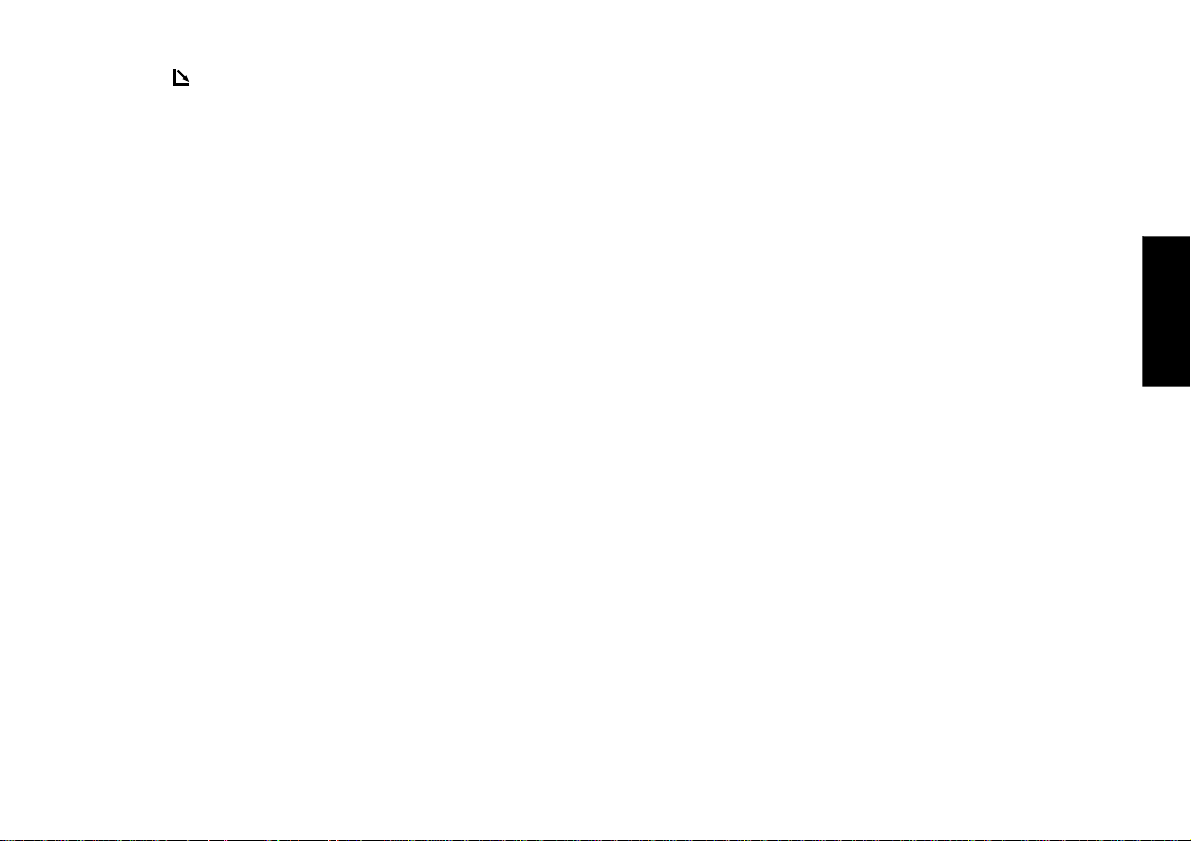
1 Tlaãítko , otevírá obsluÏn˘ panel.
2 Tlaãítko pro vypnutí / zapnutí pfiístroje a pro umlãení
zvuku (Mute).
3 Regulátor hlasitosti zvuku.
4 Makrotlaãítko, programovatelné tlaãítko funkcí.
Proãtûte si k tomuto tématu také ãást „Naprogramování
makrotlaãítka“ v kapitole „Nastavení funkcí“.
5 Displej „Dot-Matrix“.
6 Pfii krátkém stisknutí bûhem navádûní k cíli se na displeji
zobrazí aktivovan˘ cíl a opakuje se poslední jazykov˘
v˘stup.
V seznamu se zobrazí celé zápisy, které jsou oznaãeny
„…“.
7 Spínaã. Funkce tohoto spínaãe závisí na pfiíslu‰né
nabídce resp. na druhu reÏimu.
8 Tlaãítko OK k zadávání informací.
9 Tlaãítko T vyvolává nabídku „Traffic“: funkce TIM (Traffic
Information Memory - pamûÈ dopravních informací) a
hlá‰ení o dopravní situaci TMC.
: Tlaãítko MENU k aktivování nabídky pro nastavení
funkcí.
; Tlaãítko AUD k vyvolání nabídky zvuku.
< Tlaãítko ESC, vede k opu‰tûní nabídky a vymazání
znakÛ v nabídce hláskovaãe.
= Softkeys 4 aÏ 6. Funkce softkeys závisí na obsahu
nabídky.
> Softkeys 1 aÏ 3. Funkce softkeys závisí na obsahu
nabídky.
? Tlaãítko NAV aktivuje navigaãní proces.
@ Tlaãítko CD.C aktivuje reÏim CD resp. reÏim mûniãe CD.
A Tlaãítko TUNE pfiepíná do reÏimu rádia.
SUOMI
âE·TINA
ÚVOD NAVIGACE REÎIM RÁDIA REÎIM CD OBSAH
MùNIâ CD
NASTAVENÍ FUNKCÍ
111
Page 4
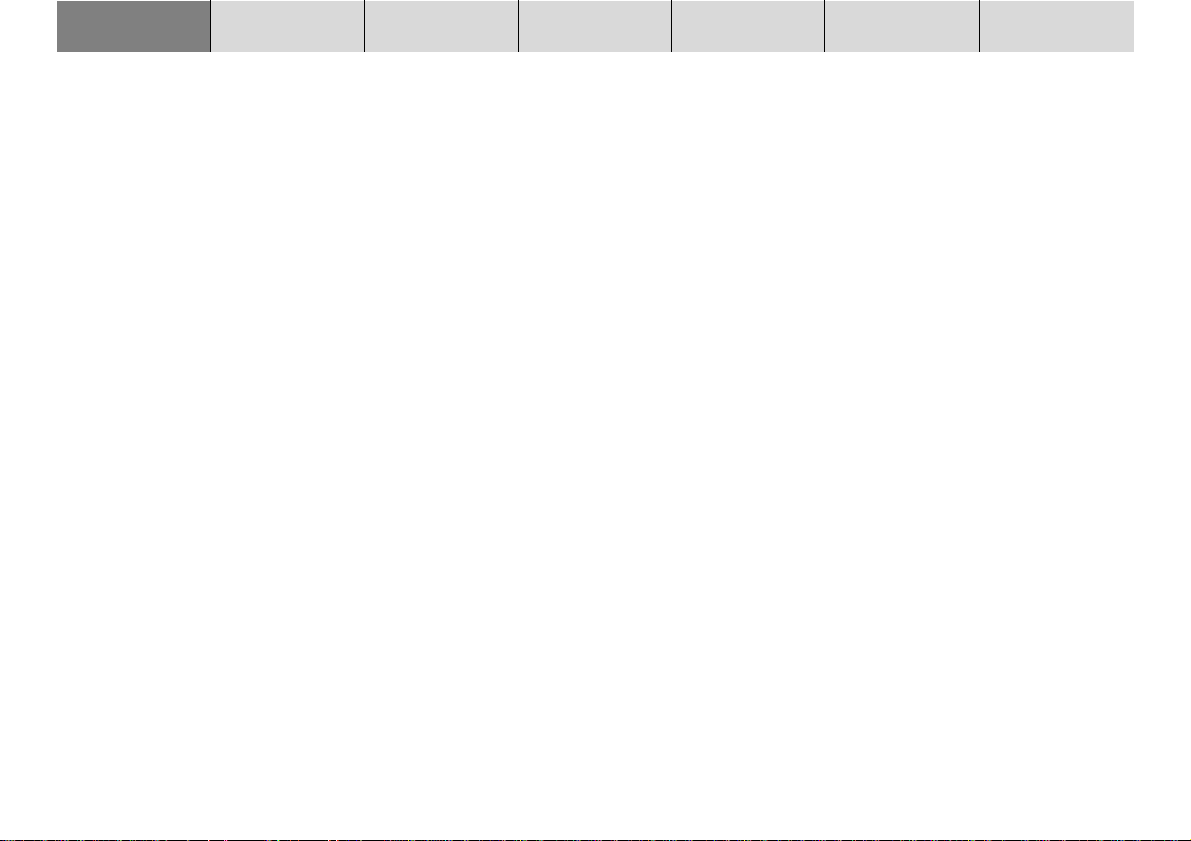
ÚVOD NAVIGACE REÎIM RÁDIA REÎIM CD OBSAH
VáÏená zákaznice, váÏen˘ zákazníku!
Gratulujeme Vám ke koupi navigaãního
systému TravelPilot DX-R 70. MÛÏete si
b˘t jisti, Ïe jste se pfii koupi zafiízení
TravelPilot DX-V rozhodli správnû.
Systém TravelPilot DX-R 70 je navigaãní
systém s rádiem o velikosti bûÏného
autorádia, ale má Vám co nabídnout!
Tento TravelPilot je spolehliv˘m
dopravním pilotem s jednoduchou
obsluhou, kter˘ Vás dovede pfiesnû
k Va‰emu cíli.
Tento návod Vás seznámí krok za
krokem s funkcemi zafiízení TravelPilot
DX-R 70. Zde naleznete také odpovûdi
na nejãastûji kladené otázky. V ãásti
„Nûkolik slov k tomuto návodu“ Vás
krátce informujeme o tom, jak s tímto
návodem pracovat.
Pokud máte dal‰í dotazy nebo podnûty
k zafiízení TravelPilot DX-R 70, mÛÏete
se kdykoliv obrátit na telefonní ãíslo na‰í
horké linky nebo pfiímo na Va‰eho
prodejce znaãky Blaupunkt. Telefonní
ãísla mezinárodní horké linky naleznete
na poslední stranû tohoto návodu.
Záruka
Rozsah záruky, která je poskytována na
na‰e v˘robky, se fiídí zákonn˘mi
ustanoveními, platícími v zemi, ve které
byl pfiístroj zakoupen.
Pokud by se na Va‰em pfiístroji objevily
nûjaké závady, obraÈte se laskavû
s fakturou na Va‰eho prodejce.
Pokud je záruãní doba ve Va‰í zemi
krat‰í neÏ 12 mûsícÛ, poskytuje
Blaupunkt 12-mûsíãní záruku. Tato
záruka se nevztahuje na závady, které
byly zapfiíãinûny opotfiebováním,
nepatfiiãn˘m zacházením nebo
profesionálním vyuÏitím.
V pfiípadû poruchy za‰lete laskavû
závadn˘ pfiístroj, kter˘ je je‰tû v záruce,
s potvrzením o jeho koupi, do
centrálního zákaznického servisu
Blaupunktu ve Va‰í zemi. Nejbliωí
adresu tohoto servisu se dozvíte na
horké lince. Telefonní ãísla jsou uvedena
na zadní stranû tohoto návodu.
Blaupunkt si vyhrazuje právo na opravu
pfiístroje nebo na zabudování
náhradních dílÛ.
MùNIâ CD
NASTAVENÍ FUNKCÍ
Upozornûní k záruce
Pfiesto, Ïe je tento systém neustále dále
vyvíjen, mÛÏe v ojedinûl˘ch pfiípadech
dojít ze strany navigaãního pfiístroje
v dÛsledku nepfiimûfieného zacházení
s ním nebo v dÛsledku zmûn v regulaci
dopravy, kvÛli staveni‰tím, dopravnímu
zatíÏení, omylÛm nebo chybûjícím
informacím na navigaãním nosiãi dat
nebo kvÛli v‰eobecn˘m v˘poãetním a
lokalizaãním chybám k nesprávnému
nebo neoptimalizovanému navádûní
k cíli. Blaupunkt v tomto pfiípadû
nepfiebírá Ïádnou záruku a neposkytuje
Ïádnou náhradu za takto vzniklé ‰kody
nebo za jinou újmu.
112
Page 5
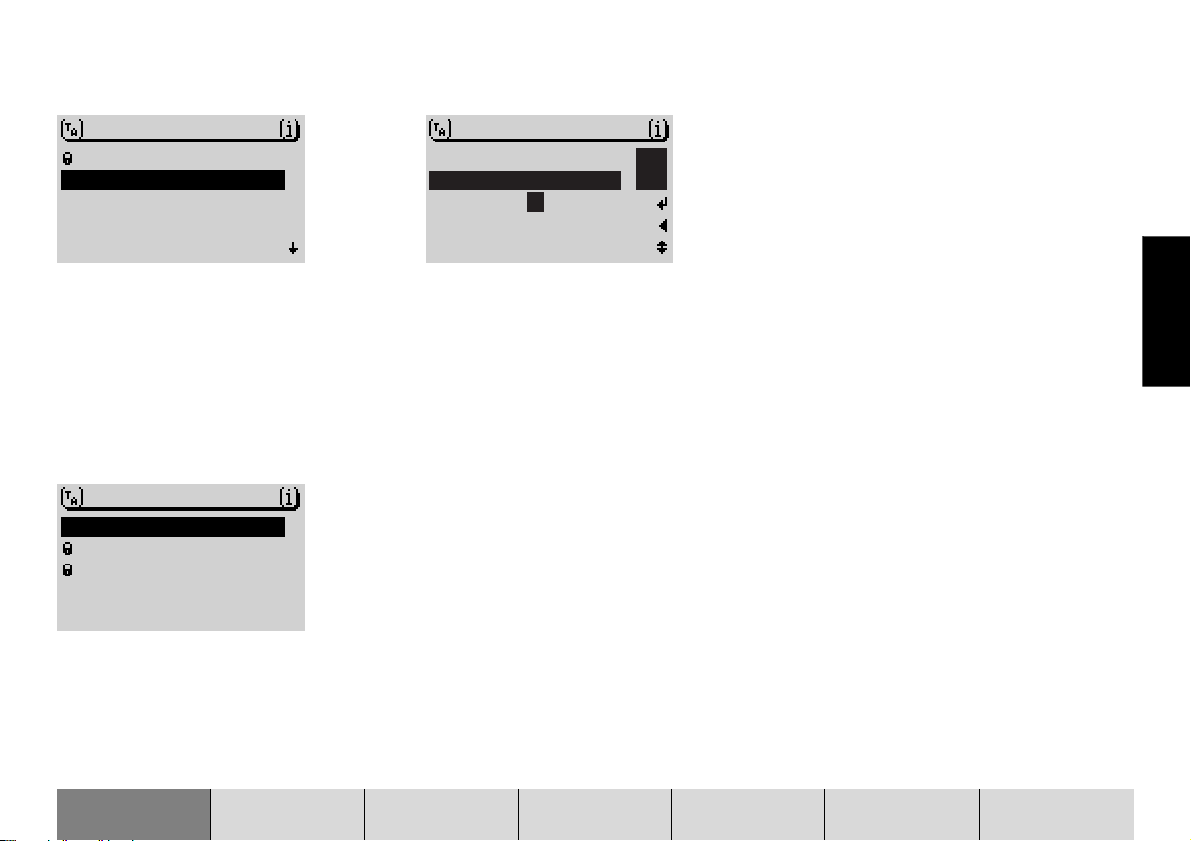
Pfiehled funkcí navigaãního zafiízení
NAVIGATION
ROUTE GUIDANCE
DEST. ENTRY
DEST. MEMORY
TOUR LIST
MERIANscout
Stisknûte jednou tlaãítko NAV, abyste se
dostali z reÏimu rádia nebo mûniãe CD
(volitelné zafiízení) do základní nabídky
navigace nebo do navigaãního procesu
(pokud byl navigaãní proces jiÏ spu‰tûn).
Zvolte tlaãítky spínaãe v nabídce poloÏku
DEST. ENTRY (Zadání cíle) a potvrìte ji
stisknutím tlaãítka OK.
DEST. ENTRY
CITY
STREET
CENTRE
P.O.I.
Zvolte tlaãítky spínaãe v nabídce poloÏku
CITY (Mûsto) a potvrìte ji stisknutím
tlaãítka OK.
CITY⁄PLACE
H
_
HANNOVER
A E _
I L O
H
U Y
Zvolte tlaãítky spínaãe písmena
vybraného mûsta. Pfii zadání kaÏdého
písmena se v fiádku pod ním zobrazí
odpovídající zápis. Ve vût‰inû pfiípadÛ
staãí zadat pouze nûkolik písmen, aby
se na displeji zobrazilo hledané mûsto.
Pokud jiÏ probûhl navigaãní proces a
pokud jsou pfii zadávání názvu nového
cíle jeho první písmena stejná jako
písmena názvu pfiedcházejícího cílového
bodu (napfi. HANNOVER), zobrazí se
v ediãním fiádku na displeji název tohoto
mûsta (funkce „Last City History“). Tato
funkce Vám umoÏní najít rychleji cílové
body, ve kter˘ch jste jiÏ jednou byli.
U navigaãních CD DX jsou pfiitom
bûhem kaÏdého zadávání názvu
volitelná pouze ta písmena, která mohou
logicky následovat za pfiedcházejícím
písmenem (inteligentní hláskovaã).
Jakmile se v ediãním fiádku zobrazí
název hledaného mûsta, drÏte tlaãítko
OK stisknuté déle neÏ dvû vtefiiny.
Pfiitom mÛÏete také pfiejít do seznamu,
pokud se zobrazí název mûsta, kter˘ se
nachází podle abecedy pfied hledan˘m
mûstem.
SUOMI
âE·TINA
ÚVOD NAVIGACE REÎIM RÁDIA REÎIM CD OBSAH
MùNIâ CD
NASTAVENÍ FUNKCÍ
113
Page 6
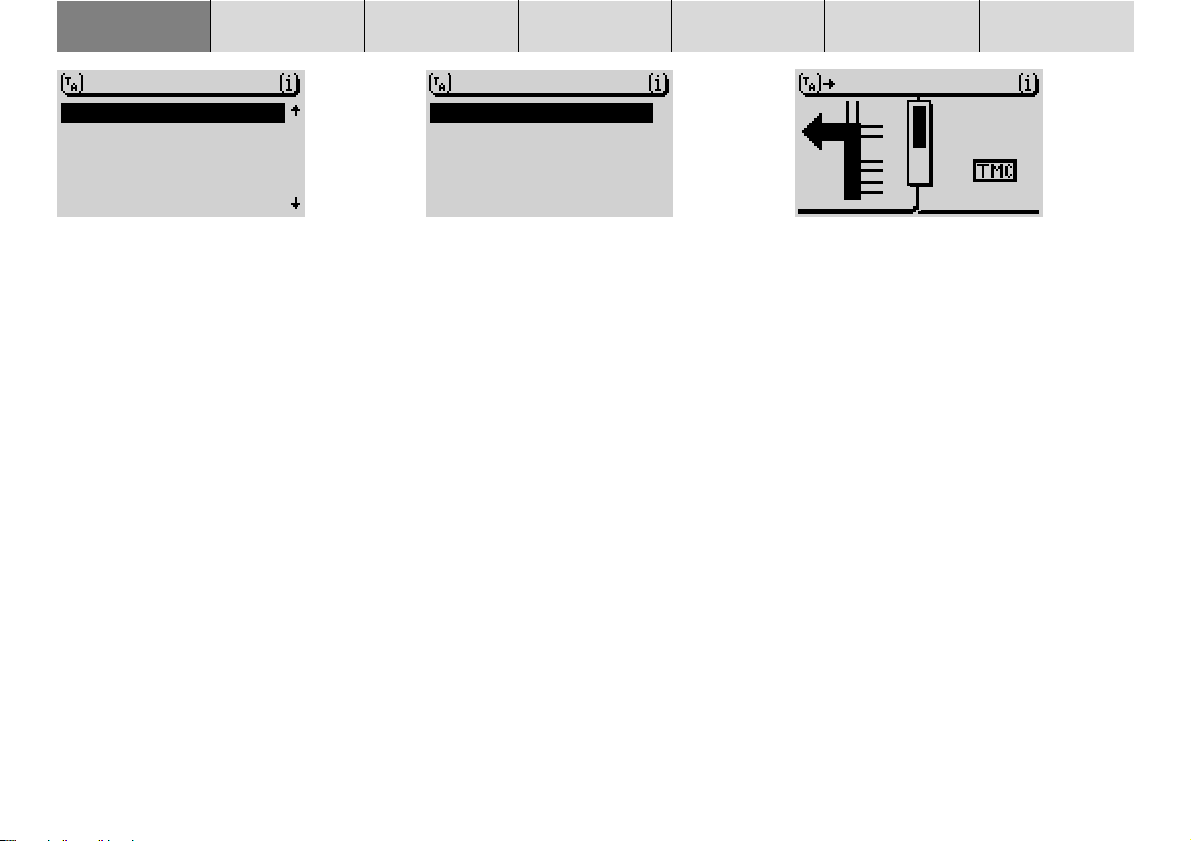
ÚVOD NAVIGACE REÎIM RÁDIA REÎIM CD OBSAH
MùNIâ CD
NASTAVENÍ FUNKCÍ
114
CITY⁄PLACE
BERLIN
BERLIN, NEUENH…
BERLIN, RÜDERS…
BERLIN, SCHÖNE…
BERLIN, SCHÖNE…
KdyÏ drÏíte pfii zadávání názvu cílového
bodu tlaãítko OK stisknuté déle neÏ dvû
vtefiiny, zobrazí se na displeji seznam
cílov˘ch mûst.
PosuÀte tlaãítky spínaãe oznaãovací pruh
na název hledaného cílového mûsta.
Jakmile je oznaãovací pruh na názvu
hledaného mûsta, potvrìte ho stisknutím
tlaãítka OK.
DEST. ENTRY
STREET
CENTRE
DEST. SURROUND
Zvolte v nabídce, která se na displeji
rozevfie, mezi poloÏkami Ulice - STREET,
Centrum - CENTRE nebo Cíl v okolí
cílového bodu - DEST. SURROUND.
Ulice mohou b˘t zvoleny pouze tehdy,
kdyÏ jsou na pouÏívaném navigaãním
CD uloÏeny odpovídající údaje. PoloÏky
nabídky, které nelze zvolit, jsou
oznaãeny zámkem.
Pokud jste zvolili poloÏku STREET (Ulice),
mÛÏete dále upfiesnit je‰tû kfiiÏovatky
nebo domovní ãísla. Pfii zadávání jmen
postupujte stejnû jako pfii zadávání jména
mûsta.
Pokud chcete b˘t navádûni pfiesnû do
centra nûjakého mûsta, zvolte poloÏku
CENTRE (Centrum).
Jakmile je ukonãeno zadávání cíle,
zobrazí se na displeji údaje ke
zvolenému cílovému bodu.
SCHLOSSWEND…
03h58
461 km
Europe 1
V levé ãásti displeje jsou zobrazovány
optické navigaãní pokyny.
Uprostfied displeje vidíte ukazatel, kter˘
Vás symbolicky informuje o vzdálenosti
k dal‰ímu rozhodujícímu trasovému
bodu (napfi. ke kfiiÏovatce).
Vpravo na displeji naleznete informace
o ãase nebo o ãase pfiíjezdu do cílového
bodu nebo o dobû trvání zbylého úseku
cesty a o nastaveném zdroji zvuku rádiu, mûniãi CD (volitelné zafiízení) nebo
o interním pfiehrávaãi CD (moÏné pouze
bûhem navigace bez mapy „NO MAP“).
Bûhem probíhajícího navádûní
k cílovému bodu mÛÏete ovládat funkce
zvuku jako vÏdy s pomocí bloku tlaãítek.
Tlaãíky pro volbu zdroje zvuku TUNE a
CD.C mÛÏete kdykoliv pfiepínat mezi
zvukov˘mi zdroji. Navigaãní pokyny jsou
potom vydávány pouze hlasov˘mi
v˘stupy.
Pokud si pfiejete, aby byly tyto pokyny
opût zobrazeny na displeji, stisknûte
tlaãítko NAV.
Page 7

Bezpeãnostní pokyny
TravelPilot je koncipován pro pouÏití v osobních vozidlech.
Na tomto navigaãním CD nejsou zaneseny speciální informace, jako je napfi. omezení v˘‰ky vozidla nebo maximální
povolené zatíÏení silnice, které jsou potfiebné k navigaci nákladních vozÛ nebo autobusÛ.
Vsunutí / vyjmutí CD nebo Key karty
•Z bezpeãnostních dÛvodÛ byste mûli vkládat resp. vytahovat CD / Key kartu z pfiístroje pouze tehdy, kdyÏ vozidlo
stojí.
• ObsluÏn˘ panel otevírejte pouze k zasunutí / vyjmutí CD nebo Key karty.
• Po zasunutí / vyjmutí CD nebo Key karty neodkladnû zaklapnûte obsluÏn˘ panel, abyste uvedli pfiístroj je‰tû pfied
zaãátkem cesty do pohotovostního stavu.
Obsluha systému bûhem jízdy
Pokud se nesoustfiedíte na dopravní situaci, mÛÏete lehce zapfiíãinit tûÏkou nehodu.
Proto je nutno zabránit tomu, aby systém TravelPilot odvádûl Va‰i pozornost od fiízení. Z tohoto dÛvodu se musíte
fiídit tûmito pokyny:
• NeÏ se vydáte na cestu, seznamte se podrobnû se systémem TravelPilot a s jeho obsluhou.
• Pokud chcete TravelPilota novû naprogramovat, zastavte k tomu na pfiíhodném místû.
• Obsluhujte systém TravelPilot bûhem jízdy pouze tehdy, kdyÏ to dovolí dopravní situace.
• Cílov˘ bod zadávejte pouze tehdy, kdyÏ vozidlo stojí.
SUOMI
âE·TINA
ÚVOD NAVIGACE REÎIM RÁDIA REÎIM CD OBSAH
MùNIâ CD
NASTAVENÍ FUNKCÍ
115
Page 8
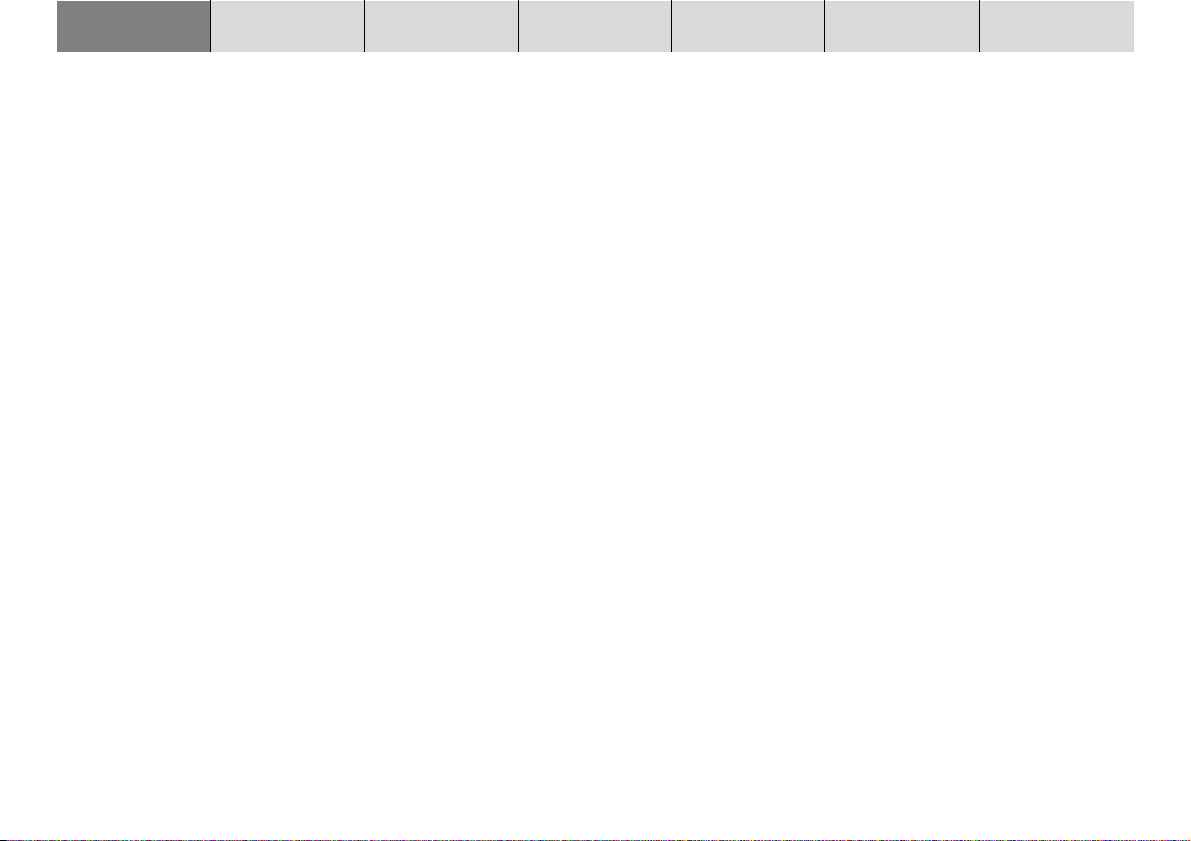
ÚVOD NAVIGACE REÎIM RÁDIA REÎIM CD OBSAH
MùNIâ CD
NASTAVENÍ FUNKCÍ
116
Popis pfiístroje .....................110
Pfiehled funkcí
navigaãního zafiízení ...........113
Bezpeãnostní pokyny .........115
Nûkolik slov k tomuto
návodu .................................117
Ochrana proti krádeÏi -
KeyCard ...............................118
Zapnutí a vypnutí
pfiístroje ................................120
Volba druhu reÏimu................................ 121
Nastavení hlasitosti zvuku .................... 122
Displej ..................................................... 123
Nastavení zvuku a jeho vyváÏení.......... 124
Navigace ..............................125
Zadání cílového bodu ............................ 126
Navádûní k cíli ........................................ 140
Dynamické navádûní k cíli..................... 143
Pfiehled trasov˘ch bodÛ ........................ 144
Cestovní prÛvodce ................................. 148
PamûÈ cílÛ ............................................... 151
Objetí dopravní zácpy bûhem
navádûní k cíli......................................... 154
Stanovení prÛbûhu trasy ....................... 157
Urãení stanovi‰tû jako cíle .................... 158
Zapnutí / vypnutí hlasového v˘stupu ... 160
Manuální urãení stanovi‰tû jako cíle .... 162
Simulace navádûní k cíli ........................ 163
ReÏim rádia ..........................164
Volba vlnového pásma resp. roviny
pamûti ..................................................... 164
Zapnutí / vypnutí RDS (Radio Data
System) ................................................... 164
Zapnutí / vypnutí RDS - REG ................. 165
Zapnutí / vypnutí PTY ............................ 166
Dopravní hlá‰ení TA (Traffic
Announcement) ...................................... 167
TMC (Traffic Message Channel)............ 168
Vyladûní vysílaãÛ, FM (VKV) ................. 169
Vyladûní vysílaãÛ, AM (SV) ................... 170
Ladûní Scan ............................................ 171
TMC-Scan ............................................... 172
UloÏení stanic do pamûti ....................... 172
Zmírnûní poruch pfiíjmu v pásmu
VKV (FM) ................................................. 174
Zobrazení radiotextu .............................. 175
TIM - Traffic Information Memory ......... 176
Zobrazení hlá‰ení TMC .......................... 179
ReÏim CD .............................180
Zapnutí pfiehrávky CD ............................ 180
Volba skladby ......................................... 182
Rychlé ladûní .......................................... 183
Pfiehrávání CD v nahodilém pofiadí
(MIX) ........................................................ 183
Pfiehrávání ukázek v‰ech skladeb
jednoho CD (SCAN) ............................... 183
Opakování skladby (REPEAT) .............. 184
Pojmenování CD..................................... 184
Naprogramování pofiadí pfiehrávky ...... 186
ReÏim mûniãe CD ................189
Volba CD ................................................. 191
Volba skladby ......................................... 191
Rychlé ladûní .......................................... 191
Pfiehrávání CD v nahodilém pofiadí
(MIX) ........................................................ 192
Pfiehrání ukázek skladeb (SCAN).......... 192
Opakování skladby nebo CD (REPEAT) 193
Naprogramování pofiadí pfiehrávky ...... 194
Pojmenování CD..................................... 196
Dálkov˘ ovládaã na volantu.199
Nastavení hodnot funkcí -
Setup ....................................201
Nastavení denního a noãního osvûtlení
displeje, zorného úhlu a jasu displeje ... 202
Nastavení hlasitosti zvuku pfii zapnutí
pfiístroje / hlasitosti telefonu / navigace /
dopravního hlá‰ení a GALA ................... 203
Naprogramování makrotlaãítka ............ 204
Nastavení ãasu ....................................... 206
Volba jazyka ........................................... 208
Kalibrace pfiístroje ................................. 209
Aktivování / deaktivování CODE-LED .. 211
Navrácení hodnot do pÛvodního
stavu po opu‰tûní v˘roby...................... 212
Nastavení citlivosti automatického
ladûní ....................................................... 213
„Zauãení“ druhé Key karty .................... 213
PÛvodní nastavení hodnot pfii v˘robû .. 215
Obsah ...................................218
Návod k montáÏi..................227
Page 9
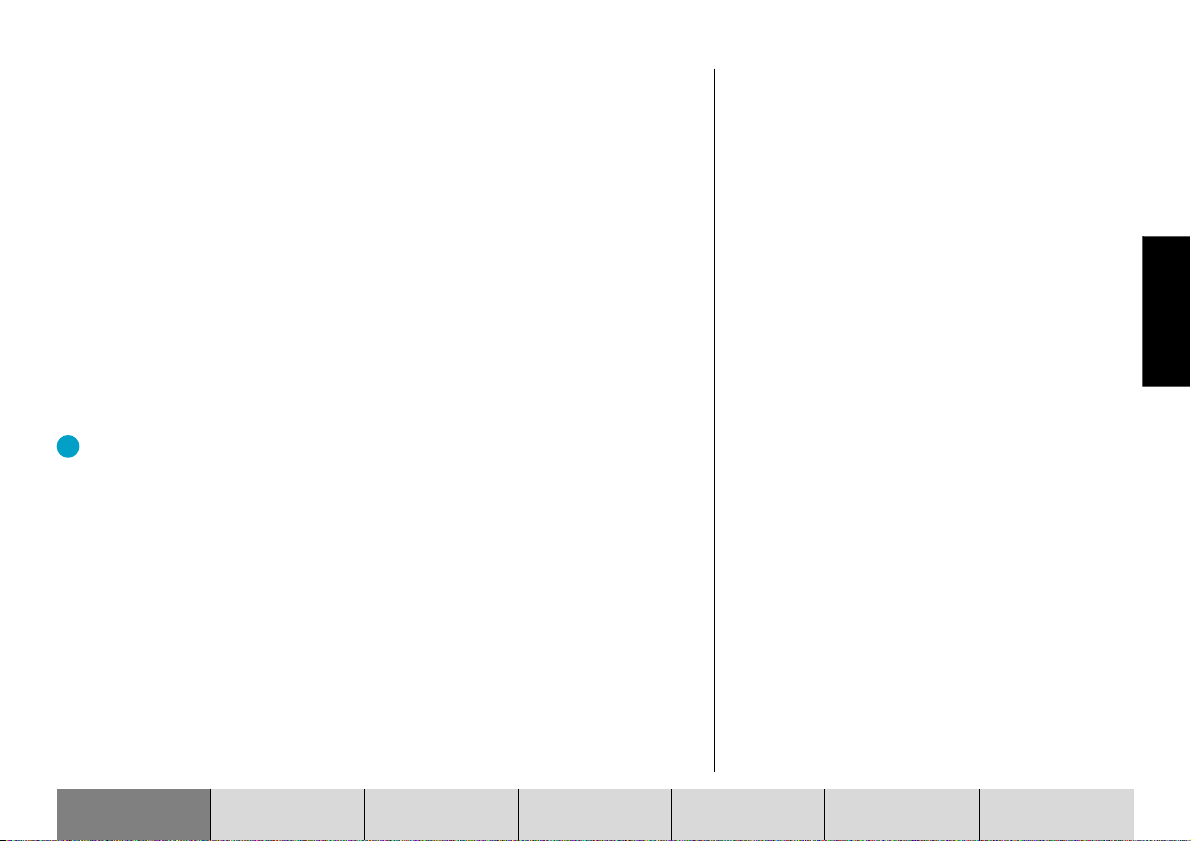
Nûkolik slov k tomuto návodu
Tento návod má za úkol Vás seznámit s obsluhou a s funkcemi Va‰eho
navigaãního zafiízení TravelPilot DX-R 70 a umoÏnit Vám bezpeãné a
bezproblémové ovládání tohoto pfiístroje. Prostudujte si pfied prvním uvedením
zafiízení TravelPilot DX-R 70 do provozu podrobnû tento návod a uschovejte
ho peãlivû ve Va‰em vozidle.
Upozornûní: Nikdy nenechávejte prÛvodní list pfiístroje, kter˘ je
pfiiloÏen k tomuto návodu, ve vozidle.
Abychom Vám umoÏnili rychle najít potfiebné informace, pouÏili jsme v tomto
návodu tyto symboly pro oznaãení jednotliv˘ch krokÛ:
1 … Oznaãuje pokyny, navádûjící k jednotliv˘m úkonÛm, které musíte
provést, pokud chcete dosáhnout poÏadovaného v˘sledku.
✔ Takto jsou oznaãeny reakce pfiístroje, které musí následovat po urãitém
úkonu.
Bod navíc: Pod tímto bodem naleznete upozornûní, pokyny a tipy,
t˘kající se obsluhy mimofiádn˘ch funkcí a pfiedností zafiízení.
SUOMI
âE·TINA
ÚVOD NAVIGACE REÎIM RÁDIA REÎIM CD OBSAH
MùNIâ CD
NASTAVENÍ FUNKCÍ
117
Page 10
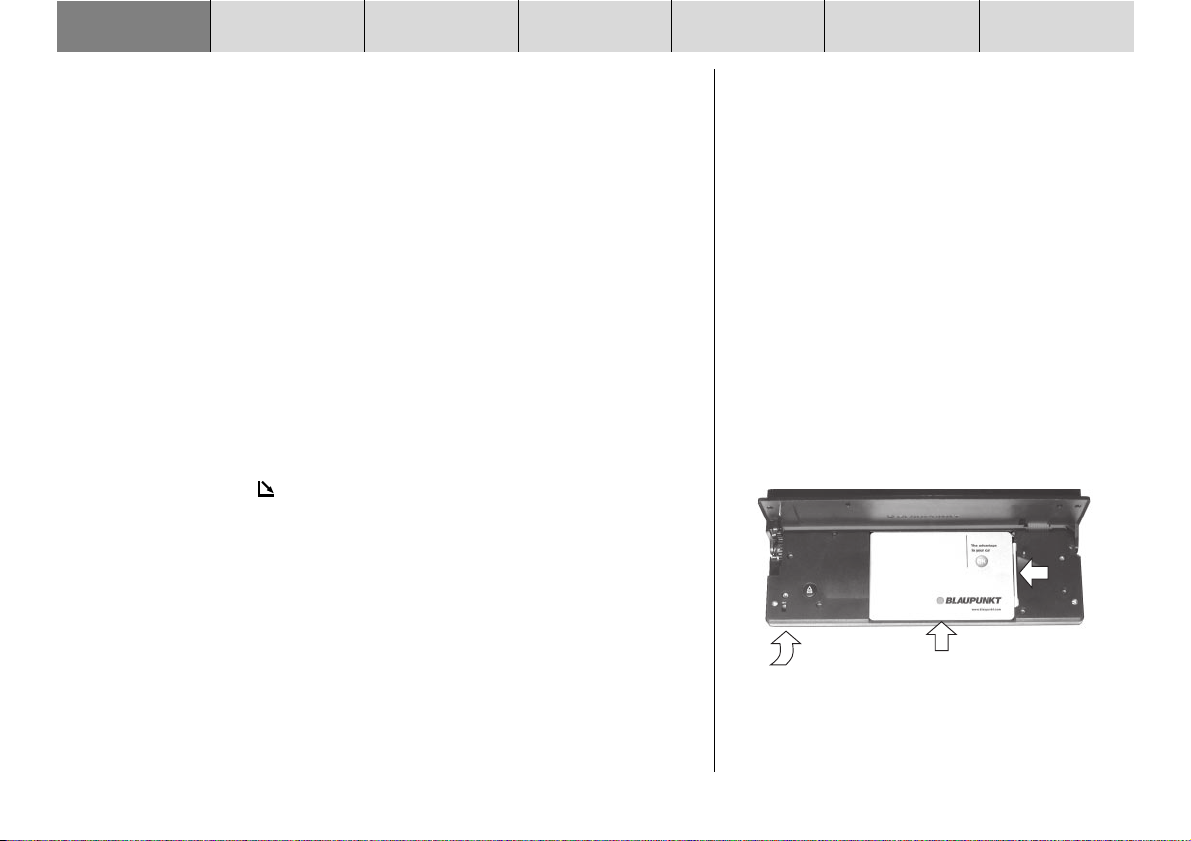
ÚVOD NAVIGACE REÎIM RÁDIA REÎIM CD OBSAH
MùNIâ CD
NASTAVENÍ FUNKCÍ
Ochrana proti krádeÏi - KeyCard
Spoleãnû s pfiístrojem obdrÏíte také kartu KeyCard.
Zafiízení TravelPilot mÛÏe b˘t obsluhováno také s pomocí dal‰í Key karty.
Kromû toho zÛstanou v pamûti uloÏeny hodnoty t˘kající se vlnového pásma,
vyladûní vysílaãÛ, dopravního hlá‰ení, RDS, REG, citlivosti automatického
ladûní, hlasitosti zvuku pfii zapnutí pfiístroje a SHARX, které byly nastaveny.
V ãásti „Zauãení druhé Key karty“ v kapitole „Nastavení základních funkcí Setup“ se kromû toho dozvíte, jak pouÏívat pro TravelPilota druhou Key kartu.
Upozornûní: Pokud nemáte pro TravelPilota jiÏ Ïádnou Key kartu,
mÛÏete dal‰í Key kartu „zauãit“. Bliωí informace k tomuto tématu
se dozvíte v ãásti „Zauãení nové Key karty/zadání masterkódu“
v kapitole „Nastavení funkcí“.
VloÏení Key karty do pfiístroje
Chcete-li obsluÏn˘ panel odblokovat,
1 stisknûte tlaãítko 1.
✔ Ovládací panel se otevfie.
2 ZasuÀte do pfiístroje Va‰i Key kartu kontaktními plochami smûrem dolÛ
tak, jak je to zobrazeno na obrázku (‰ipka 1).
3 ZasuÀte kartu i se sanicí ve smûru ‰ipky (2) opatrnû aÏ k zaráÏce do
pfiístroje.
4 Ovládací panel zavfiete (‰ipka 3).
3
1
118
2
Page 11
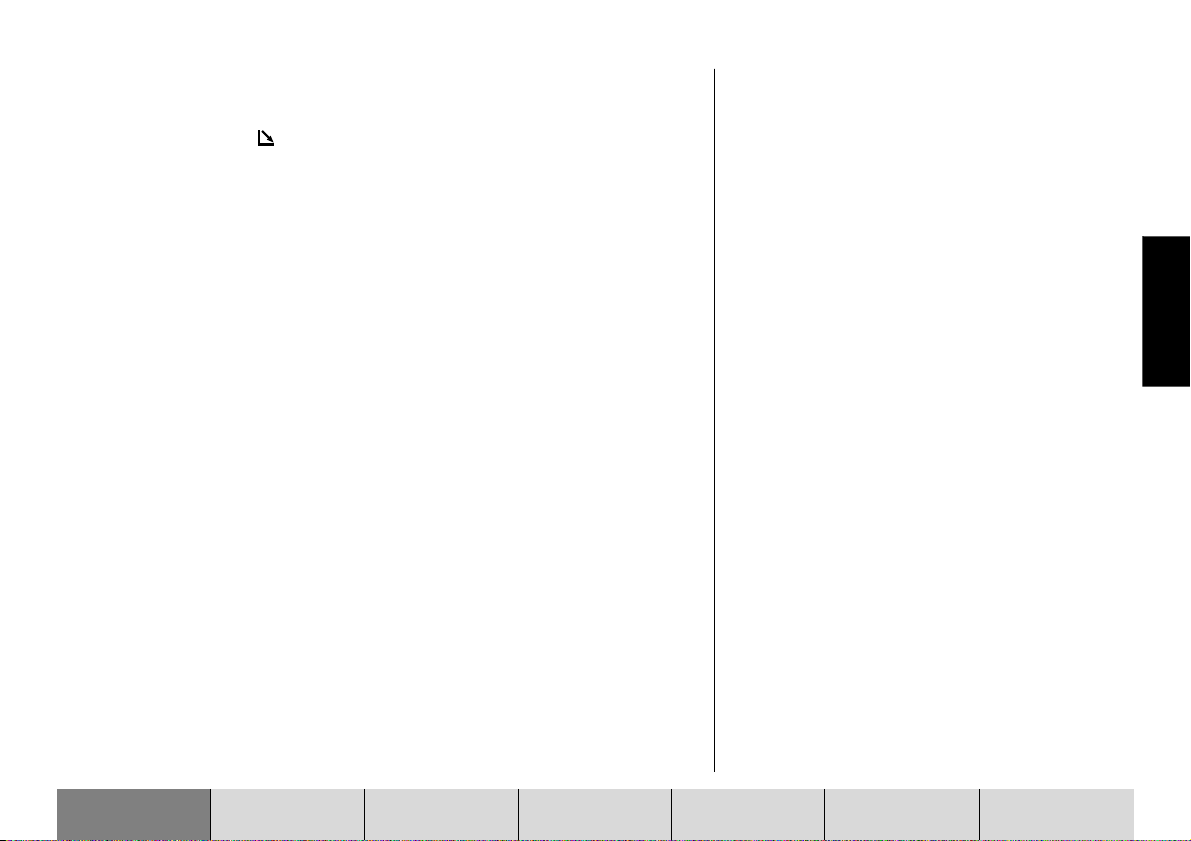
Vyjmutí Key karty
Chcete-li obsluÏn˘ panel uvolnit,
1 stisknûte tlaãítko 1.
✔ ObsluÏn˘ panel se otevfie.
2 ZasuÀte kartu se „sanicí“ doprava aÏ k zaráÏce.
3 Vytáhnûte kartu z obsluÏného panelu.
4 ObsluÏn˘ panel zavfiete.
Upozornûní: Pro ochranu zafiízení proti krádeÏi nezapomeÀte nikdy
pfii opu‰tûní vozidla kartu z pfiístroje vyjmout a nechat obsluÏn˘
panel otevfien˘.
Péãe o Key kartu
Bezproblémové fungování Key karty je zaruãeno pouze tehdy, kdyÏ jsou
kontaktní plo‰ky ãisté a zbavené neãistot. Z tohoto dÛvodu zabraÀte pfiímému
dotyku s kontakty.
âistûte kontakty karty v pfiípadû potfieby látkou, namoãenou do alkoholu, která
nepou‰tí chloupky.
SUOMI
âE·TINA
ÚVOD NAVIGACE REÎIM RÁDIA REÎIM CD OBSAH
MùNIâ CD
NASTAVENÍ FUNKCÍ
119
Page 12
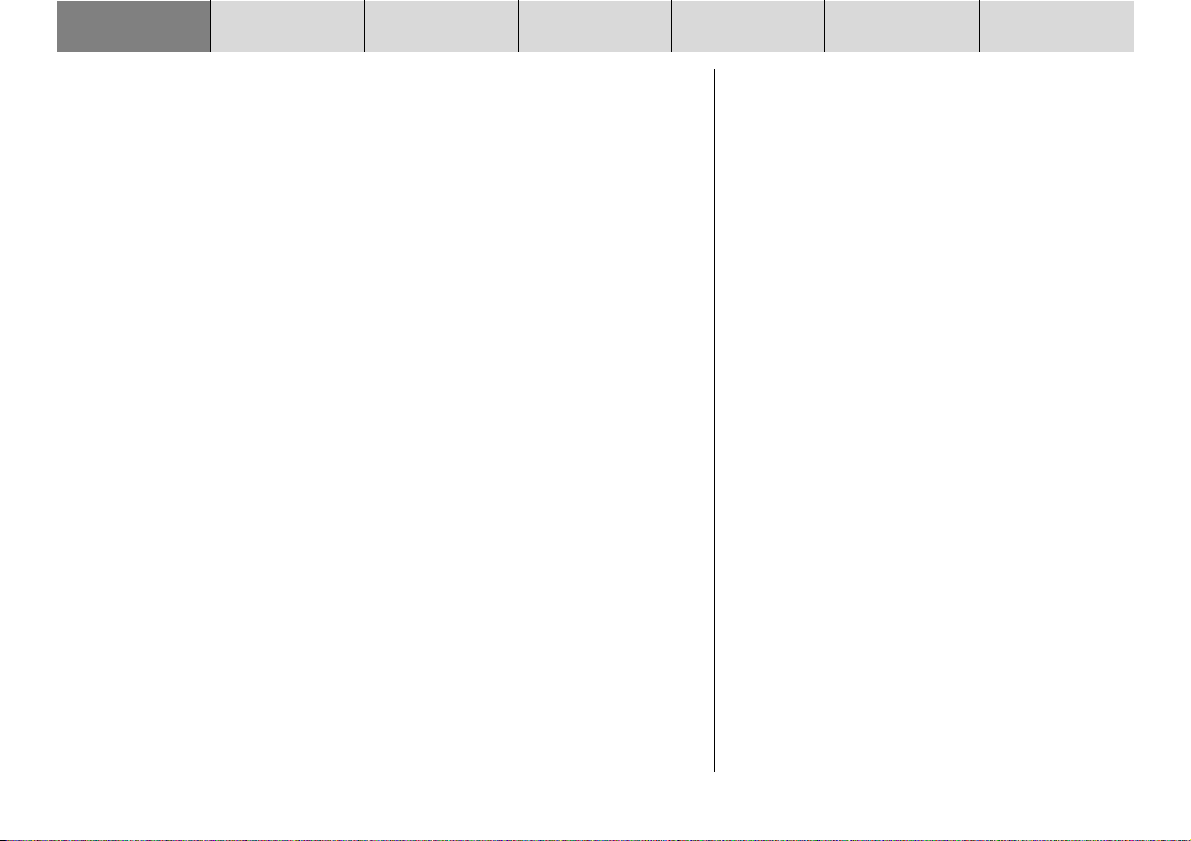
ÚVOD NAVIGACE REÎIM RÁDIA REÎIM CD OBSAH
MùNIâ CD
NASTAVENÍ FUNKCÍ
Zapnutí a vypnutí pfiístroje
1 Zapnûte Va‰e zafiízení TravelPilot stisknutím modrého tlaãítka 2 ve
stfiedu regulátoru hlasitosti. Key karta musí b˘t pfiitom zasunutá.
✔ Zapne se naposledy poslouchan˘ zvukov˘ zdroj s hlasitostí, která byla
nastavena.
Jak˘m zpÛsobem mÛÏete nastavit hlasitost zvuku pfii zapnutí pfiístroje se dozvíte
v ãásti „Nastavení hlasitosti zvuku pfii zapnutí pfiístroje/ hlasitosti telefonu /
navigace / dopravního hlá‰ení a GALA“ v kapitole „Nastavení hodnot funkcí“.
Zapnutí a vypnutí pfiístroje s Key kartou
Zafiízení TravelPilot mÛÏete zapnout a zase vypnout vloÏením nebo vysunutím
Key karty.
Zapnutí pfiístroje v pfiípadû vypnutého zapalování
Zafiízení TravelPilot mÛÏete uvést do provozu také tehdy, kdyÏ je vypnut˘ motor
a v pfiístroji se nacházé Key karta.
1 Stisknûte za tímto úãelem tlaãítko ON 2.
✔ Pfiístroj se zapne.
Po uplynutí jedné hodiny se zafiízení opût samoãinnû na ochranu baterie vozidla
vypne. Tento postup mÛÏete libovolnû ãasto opakovat. Zapnutím zapalování
se ãasové omezení zru‰í.
Upozornûní: Abyste zaruãili bezzávadné fungování zafiízení a
zabránili zv˘‰ené spotfiebû energie, musí b˘t TravelPilot pfiipojen
pfiím˘m kladn˘m kabelem a kladn˘m kabelem, napojen˘m pfies
spínací skfiíÀku, tak, jak je to popsáno v návodu k montáÏi pfiístroje.
120
Page 13
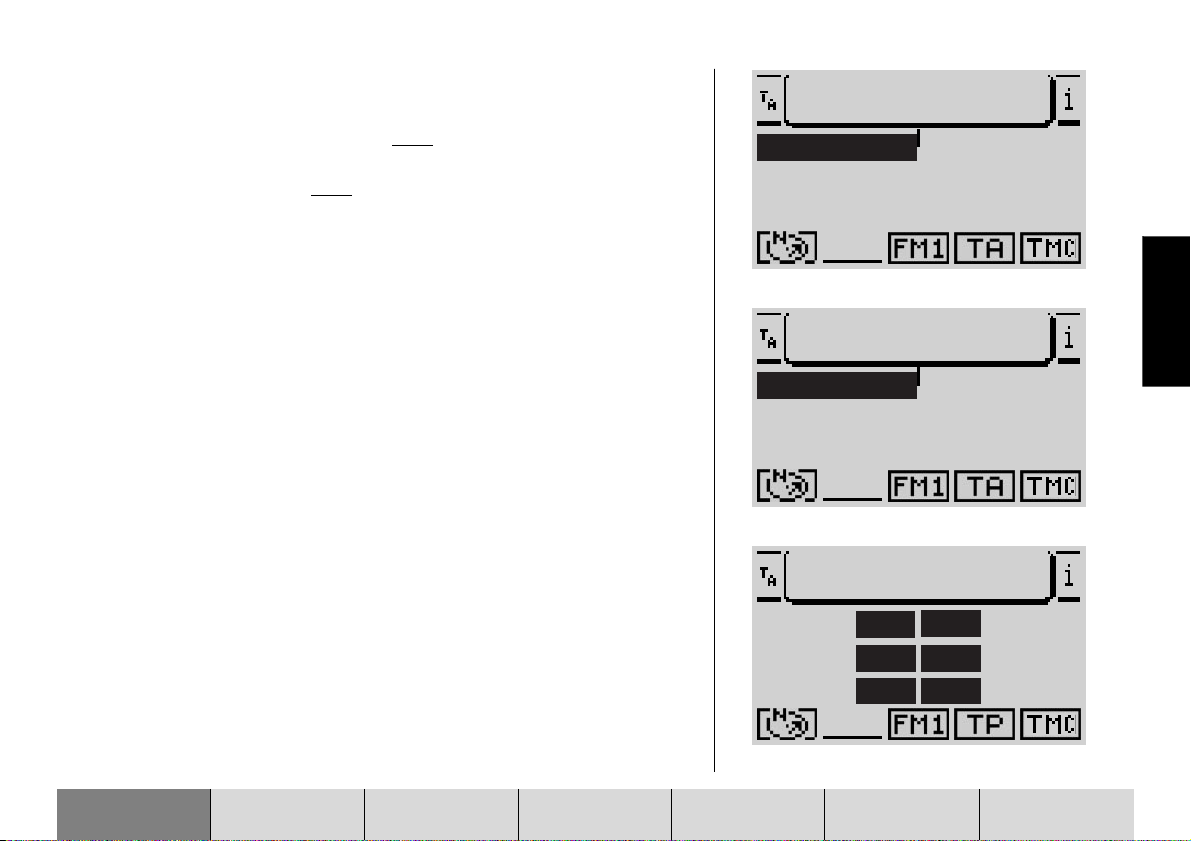
Volba druhu reÏimu
Chcete-li zvolit druh reÏimu, stisknûte:
1 tlaãítko TUNE A pro reÏim rádia nebo
1 tlaãítko CD.C @, abyste zapnuli reÏim CD resp. reÏim mûniãe CD
(volitelné pfiíslu‰enství) nebo
1 tlaãítko NAV ? pro spu‰tûní navigace.
✔ Pokud si pfiejete zmûnit jedním z tûchto tlaãítek zdroj zvuku, dostanete
se do základní nabídky odpovídajícího zdroje. Pokud je aktivní navádûní
k cíli, pfiepnûte tlaãítkem NAV ? ze základní nabídky navigace do
nabídky navádûní k cíli.
KaÏd˘ zdroj zvuku (tuner, CD a mûniã CD) má k dispozici tfii nabídky,
prostfiednictvím kter˘ch mohou b˘t nastaveny v‰echny funkce:
- Základní nabídka: v této nabídce se nastavují nejãastûji pouÏívané
funkce, napfi. volba stanice nebo skladby.
- Nabídka funkcí: k nastavení napfi. pohotovosti k pfiíjmu dopravního
hlá‰ení a zvlá‰tních funkcí jako je Travelstore.
- Nabídka pro nastavení hodnot: k pfiizpÛsobení hodnot pfiíslu‰ného
zvukového zdroje Va‰im poÏadavkÛm.
ReÏim navigace má k dispozici tyto nabídky:
- základní nabídku k vyvolání základních funkcí navigace,
- nabídku navádûní k cíli s optick˘mi pokyny k jízdû a
- navigaãní nabídku k pfiizpÛsobení hodnot navigace Va‰im poÏadavkÛm.
Pfiepínání mezi základní nabídkou a nabídkou funkcí
Pfiejete-li si pfiepínat mezi základní nabídkou a nabídkou funkcí jednoho
zvukového zdroje,
1 stisknûte opût tlaãítko pfiíslu‰ného zdroje TUNE A nebo CD.C @.
JUMP
JUMP
BBC
JAM FM
Základní nabídka
JUMP
FM1
FM2
AM
Nabídka funkcí
JUMP
REG OFF
PTY ON
RDS VAR
RADIO 1
EUROPE
EINSLIVE
PAGE 2
TA
ON
OFF
SHARX
OFF
R-TXT
SUOMI
âE·TINA
FMT
FMC
Nabídka nastavení hodnot
ÚVOD NAVIGACE REÎIM RÁDIA REÎIM CD OBSAH
MùNIâ CD
NASTAVENÍ FUNKCÍ
121
Page 14
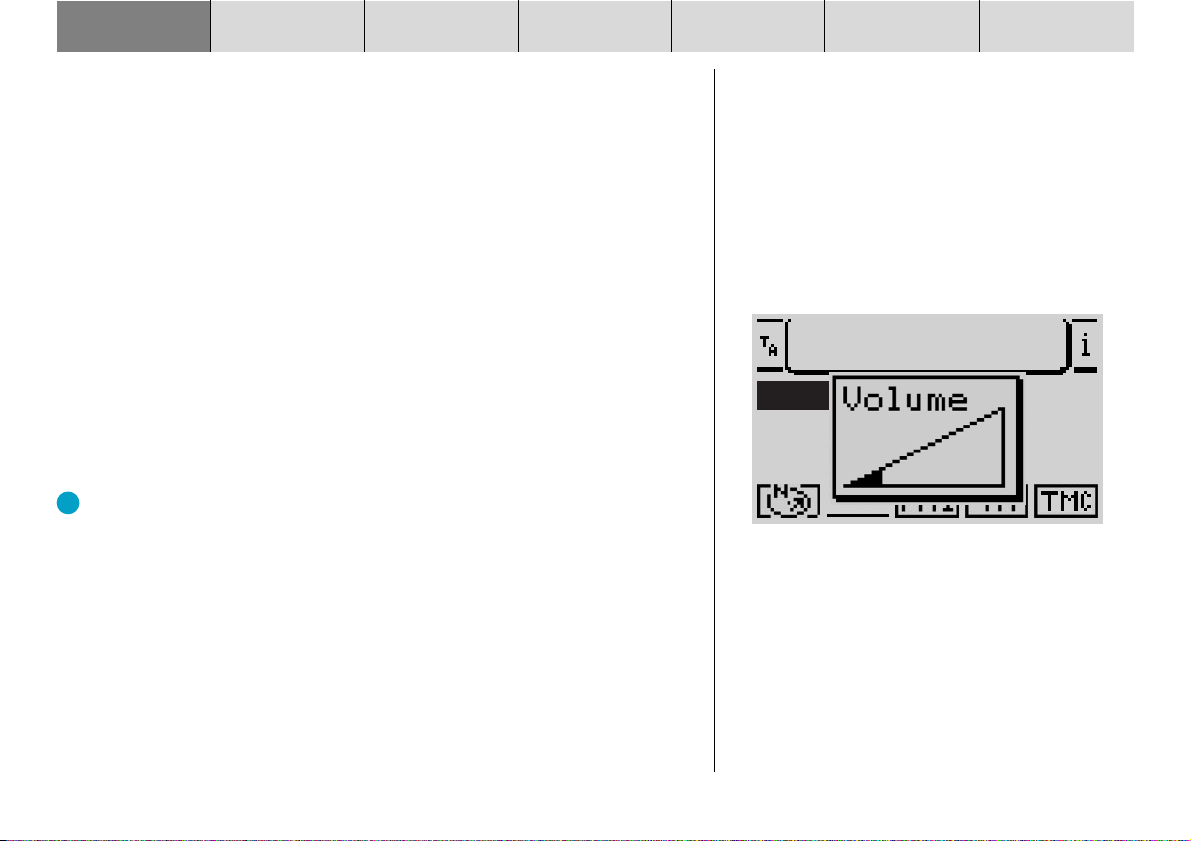
ÚVOD NAVIGACE REÎIM RÁDIA REÎIM CD OBSAH
Pfiepínání mezi základní nabídkou a navigaãní nabídkou
Pokud si pfiejete bûhem probíhajícího navádûní k cíli pfiepnout mezi základní
nabídkou a navigaãní nabídkou,
1 stisknûte tlaãítko NAV ?.
Pokud není navádûní k cíli aktivní, zobrazí se na displeji lokalizaãní funkce.
Vyvolání nastavovací nabídky
Do nastavovací nabídky jednotliv˘ch reÏimÛ se dostanete, kdyÏ jednou krátce
stisknete tlaãítko MENU :.
MùNIâ CD
NASTAVENÍ FUNKCÍ
Nastavení hlasitosti zvuku
Pfiejete-li si zesílit hlasitost zafiízení,
1 otoãte regulátorem hlasitosti 3 ve smûru hodinov˘ch ruãiãek.
Pokud si pfiejete ztlumit hlasitost zafiízení,
1 otoãte regulátorem hlasitosti 3 proti smûru hodinov˘ch ruãiãek.
✔ Bûhem nastavování hlasitosti se na displeji symbolicky zobrazí
nastavená hodnota.
Bod navíc: Bûhem v˘stupu mluveného navigaãního pokynu systému
mÛÏete zmûnit hlasitost pokynÛ k jízdû nezávisle na nastavení základní
hlasitosti zvukového zdroje. Rozdílná hlasitost zvuku se zanese
automaticky do pamûti.
Automatické umlãení zvuku bûhem telefonních hovorÛ
Pokud je tento pfiístroj spojen odpovídajícím zpÛsoben s telefonem ve vozidle,
pfiená‰í se telefonní hovor reproduktory navigaãního zafiízení TravelPilot.
V popfiedí displeje zdrojÛ zvuku se zobrazí symbol telefonu.
Pokud je telefonní hovor veden bûhem aktivního navádûní k cílovému bodu,
zÛstanou optické navigaãní pokyny na displeji nadále viditelné a akustické
navigaãní pokyny nejsou umlãeny.
JUMP
BBC
JAM
Základní nabídka tuneru s ukazatelem hlasitosti
zvuku
JUMP
FM
EINSLIVE
122
RADIO 1
EUROPE
Page 15

Displej
Na displeji navigaãního zafiízení se zobrazují ve‰keré informace navigace, napfi.
optické navigaãní pokyny, nabídky a seznamy vãetnû údaje o typu zvukového
zdroje - rádiu, CD a mûniãi CD (voliteln˘ doplnûk).
Pokud je pfiístroj pfiipojen pfiesnû podle pokynÛ v návodu k montáÏi, pfiepne se
po zapnutí osvûtlení vozidla také osvûtlení displeje na noãní provoz. Pfiitom
jsou v‰echny svûtlé body zobrazeny tmavûji a v‰echny tmavé body svûtleji.
Pokud jedete i bûhem dne s rozsvícen˘mi svûtly, napfi. ve skandinávsk˘ch
zemích, mÛÏete toto automatické pfiepnutí deaktivovat. Bliωí informace
k tomuto tématu se dozvíte v ãásti „Nastavení denního a noãního osvûtlení,
zorného úhlu a jasu dipleje“ v kapitole“Nastavení hodnot funkcí“.
Z dÛvodu ãitelnosti mÛÏete displej optimálnû nastavit podle zorného úhlu, ze
kterého se na nûj ve Va‰em vozidle díváte. Bliωí informace k tomuto tématu
naleznete v oddíle „Nastavení denního a noãního osvûtlení, zorného úhlu a
jasu dipleje“ v kapitole „Nastavení hodnot funkcí“.
Upozornûní: Zacházejte s obrazovkou displeje ‰etrnû. Pfii doteku
‰piãat˘mi pfiedmûty mohou vzniknout ‰krábance a displej se mÛÏe
po‰kodit. âistûte obrazovku pouze látkou, kerá neztrácí chloupky.
V pfiípadû potfieby pouÏijte ãisticího alkoholu. NepouÏívejte k ãistûní
obrazovky Ïádná rozpou‰tûdla jako je terpent˘n nebo benzín,
potoÏe tyto látky jsou agresivní a vedou k po‰kození obrazovky.
JUMP
JUMP
BBC
JAM FM
Základní nabídka tuneru, denní displej
RADIO 1
EUROPE
EINSLIVE
JUMP
JUMP
BBC
JAM FM
Základní nabídka tuneru, noãní displej
RADIO 1
EUROPE
EINSLIVE
SUOMI
âE·TINA
ÚVOD NAVIGACE REÎIM RÁDIA REÎIM CD OBSAH
MùNIâ CD
NASTAVENÍ FUNKCÍ
123
Page 16
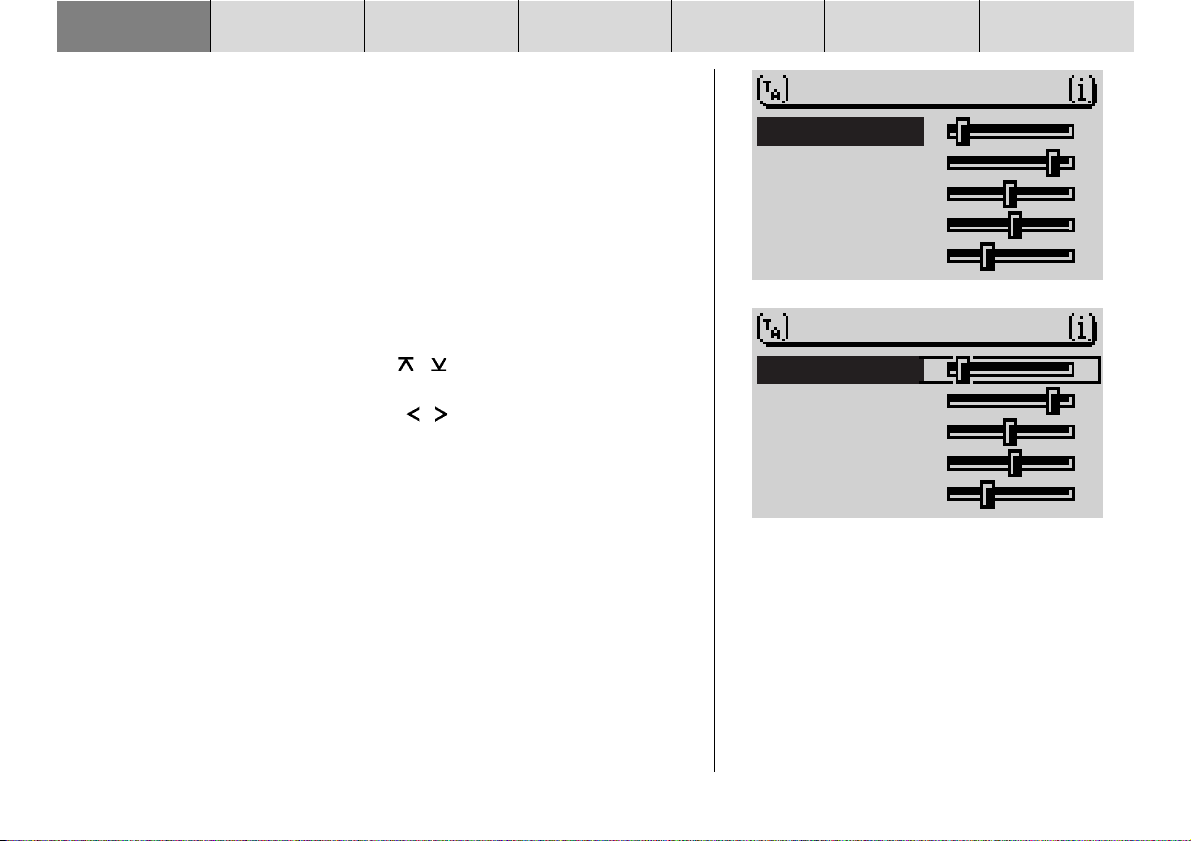
ÚVOD NAVIGACE REÎIM RÁDIA REÎIM CD OBSAH
Nastavení zvuku a jeho vyváÏení
U zafiízení TravelPilot máte moÏnost nastavit hloubky a v˘‰ky pro kaÏd˘ zdroj
zvuku oddûlenû.
Nastavení vyváÏení zvuku - funkce balance, fader a hlasitosti zvuku,
odpovídající poslechu (loudness), se nastavuje pro v‰echny zdroje zvuku
souãasnû.
Pfiejete-li si nastavit hodnoty zvuku,
1 pfiepnûte tlaãítkem TUNE A resp. CD.C @ na zdroj zvuku (rádio, CD
nebo mûniã CD), u kterého chcete nastavené hodnoty zmûnit.
2 Stisknûte tlaãítko AUD ;.
✔ Na displeji se zobrazí audionabídka pro nastavení hodnot zvuku.
3 PosuÀte oznaãovací pruh tlaãítky / 7 v nabídce na funkci, jejíÏ
hodnoty chcete zmûnit.
4 Proveìte nastavení hodnot tlaãítky / 7.
✔ Posuvn˘ regulátor se zobrazí na displeji orámovanû.
Pokud si pfiejete tyto zmûnûné hodnot natrvalo pfievzít,
5 potvrìte je stisknutím tlaãítka OK 8.
✔ Orámování posuvného regulátoru se zru‰í, hodnoty se zanesou do
pamûti.
Upozornûní: Pokud nestisknete Ïádné tlaãítko, pfiepne se displej
po 30 vtefiinách automaticky do v˘chozí nabídky (Time Out).
MùNIâ CD
BASS
TREBLE
BALANCE
FADER
LOUDNESS
BASS
TREBLE
BALANCE
FADER
LOUDNESS
Zvuková nabídka pro zvukov˘ zdroj FM-rádio
NASTAVENÍ FUNKCÍ
FM TONE
-+
-+
-+
-+
-+
FM TONE
-+
-+
-+
-+
-+
124
Page 17
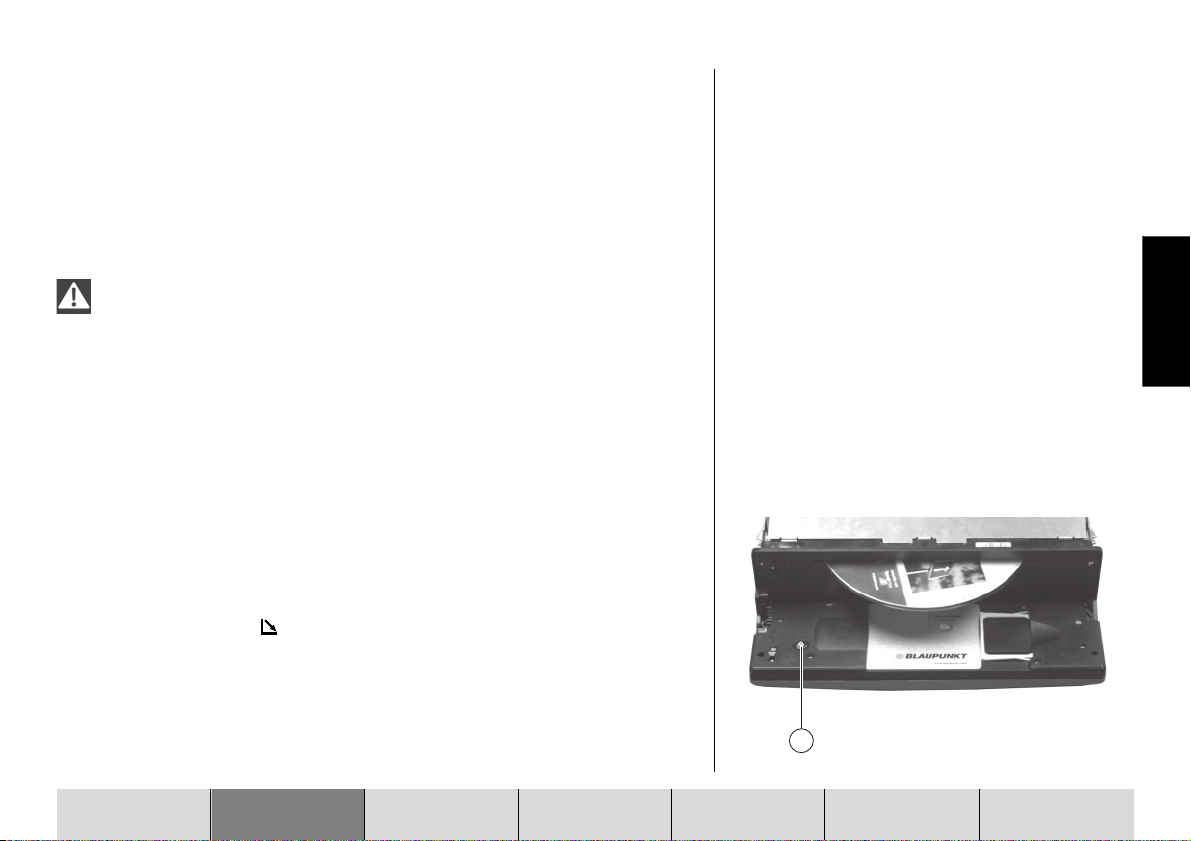
Navigace
Navigaãní systém TravelPilot DX-R 70 Vám umoÏní dostat se bezpeãnû a
rychle k cíli, aniÏ byste museli zdlouhavû studovat mapu. Pfii zapnuté navigaci
Vás zafiízení TravelPilot DX-R 70 navádí k cílovému bodu s pomocí akustick˘ch
v˘stupÛ. Systém Vás vãas upozorní na místa, na kter˘ch musíte napfi. odboãit.
Kromû toho si mÛÏete na displeji nechat zobrazit optické navigaãní pokyny,
aktuální vzdálenost od cílového bodu a pravdûpodobnou dobu jízdy resp.
pfiíjezdu do cíle nebo ãas.
Bezpeãnost dopravy má absolutní prioritu. Nezapomínejte nikdy
na to, Ïe aktuální dopravní situace má vÏdy pfiednost pfied
navigaãními pokyny, které jsou zafiízením vydávány.
Princip, na kterém je navigace zaloÏena
Aktuální polohu vozidla zji‰Èuje Va‰e navigaãní zafiízení s pomocí
elektronického tachosignálu, funkce „Gyro“ (tzn. magnetického nezávislého
elektronického kompasu pro pfiesné urãení otáãek vozidla) a prostfiednictvím
signálu vysílaného lokalizaãním satelitov˘m systémem GPS (Global Positioning
System). Navigaãní systém srovnává získané údaje s digitalizovan˘m
kartografick˘m materiálem na navigaãním CD-ROM a vypoãítává podle toho
Va‰i polohu a trasu pro navádûní k cíli.
VloÏení navigaãního CD
1 Stisknûte tlaãítko 1, abyste otevfieli obsluÏn˘ panel.
2 Stisknûte tlaãítko Eject B, abyste vyjmuli CD, které se pfiípadnû nachází
v pfiístroji.
3 ZasuÀte navigaãní CD poti‰tûnou stranou smûrem nahoru opatrnû do
otvoru, kter˘ je urãen pro CD. ZasuÀte CD tak daleko. aÏ ucítíte odpor.
Od tohoto okamÏiku se CD automaticky vsune do otvoru pfiístroje.
SUOMI
âE·TINA
18
ÚVOD NAVIGACE REÎIM RÁDIA REÎIM CD OBSAH
MùNIâ CD
NASTAVENÍ FUNKCÍ
125
Page 18
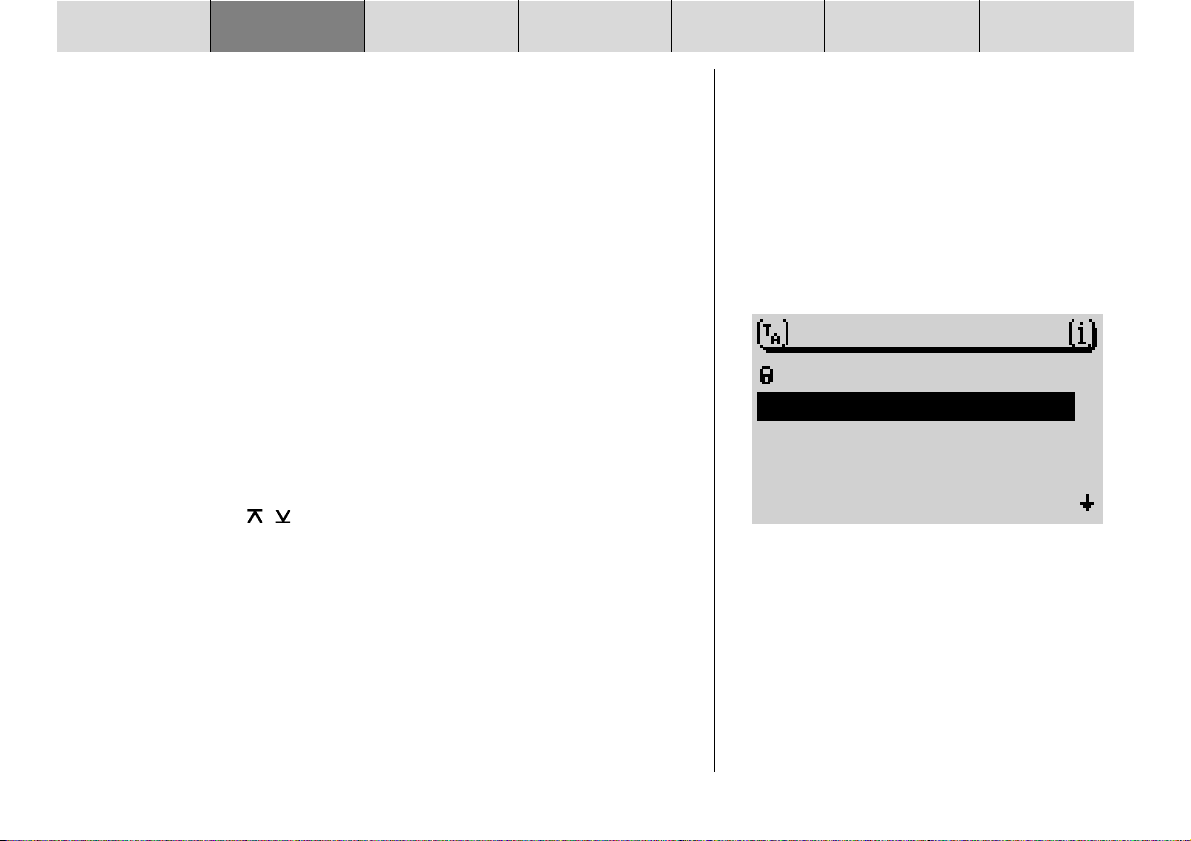
ÚVOD NAVIGACE REÎIM RÁDIA REÎIM CD OBSAH
✔ Software se z CD naãte. Na displeji se zobrazí informace o postupu
naãítání.
Upozornûní: Naãítání software z navigaãního CD nesmí b˘t
pfieru‰eno.
MùNIâ CD
NASTAVENÍ FUNKCÍ
Zapnutí navádûní k cíli
1 KdyÏ je pfiístroj zapnut˘, stisknûte tlaãítko NAV ?.
✔ Na displeji se zobrazí základní nabídka navigace. Pokud je stále je‰tû
aktivní navádûní k cíli, zobrazí se na displeji ukazatel navádûní
k cílovému bodu.
Abyste mohli zapnout navádûní k cíli, musí b˘t do pfiístroje vloÏeno navigaãní
CD DX a musí b˘t zadán cílov˘ bod.
NAVIGATION
ROUTE GUIDANCE
Zadání cílového bodu
Cílov˘ bod mÛÏe b˘t zadán z pamûti cílÛ nebo zadáním jména nûkterého mûsta,
centra, ulice, kfiiÏovatky nebo domovního ãísla, nebo také volbou cíle ze
seznamu mimofiádn˘ch cílÛ (napfi. vjezd na dálnici, nádraÏí atd.).
1 Zvolte tlaãítkem
2 Potvrìte tuto volbu stisknutím tlaãítka OK 8.
Cílové body
Cílov˘mi body mohou b˘t:
• centrum nûjakého mûsta nebo mûstské ãtvrti u velkomûst,
• ulice,
• kfiiÏovatka dvou nebo vícero silnic/ulic,
• domovní ãíslo nebo ãíslo domovního bloku;
/ 7 poloÏku nabídky DEST. ENTRY (Zadání cíle).
DEST. ENTRY
DEST. MEMORY
TOUR LIST
MERIANscout
Základní nabídka navigace
126
Page 19
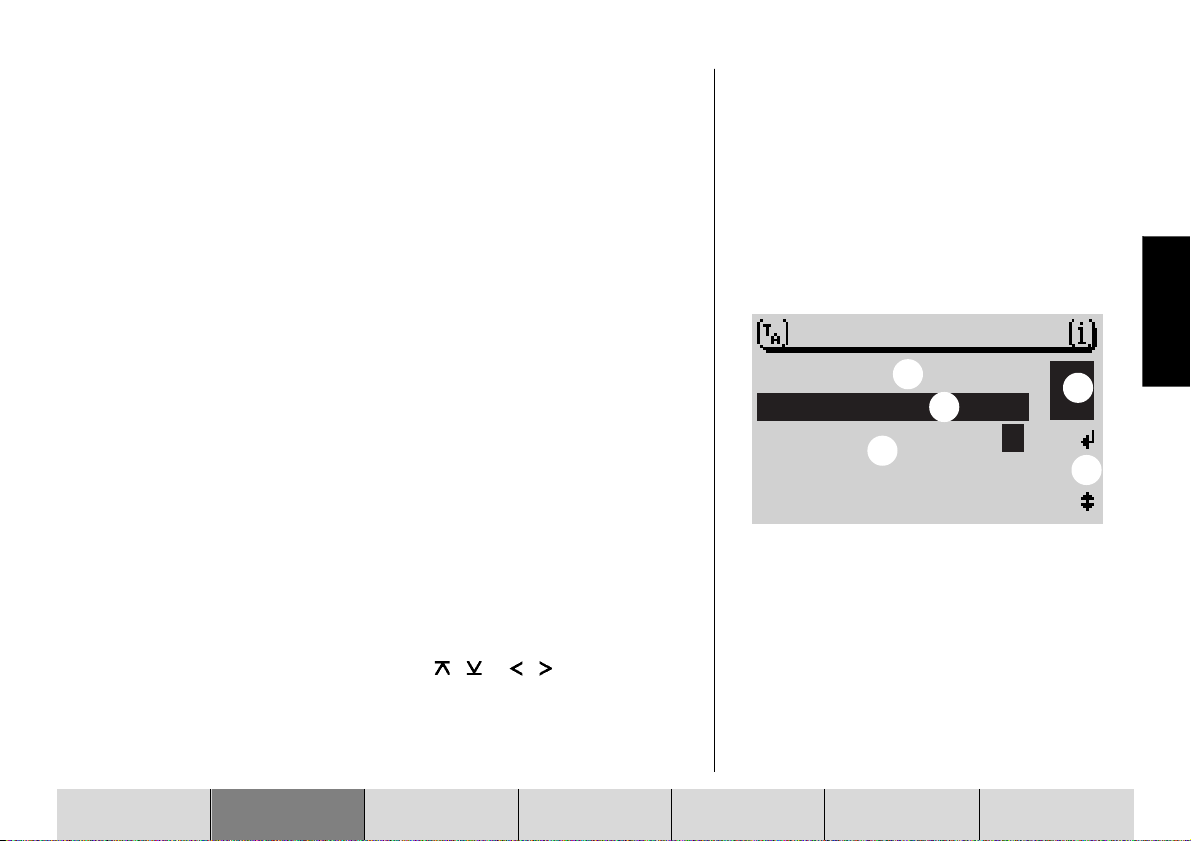
• mimofiádné cíle, které jsou jiÏ pfiedbûÏnû zaneseny do pamûti, jako jsou
napfi. nádraÏí a jiná vefiejná zafiízení. Mimofiádné cíle lze vyvolat z pamûti
roztfiídûné do kategorií: v cílovém bodu, okolí cílového bodu,
nadregionální cíle nebo okolí stanovi‰tû vozidla.
• stanovi‰tû, která jste oznaãili jako cílové body a zanesli do pamûti cílÛ.
Zanesení stanovi‰tû do pamûti se vyplatí tehdy, pokud jste bûhem své
cesty narazili na nûjaké zajímavé místo (napfi. obchod nebo restauraci),
ke kterému byste se rádi pozdûji nechali systémem zavést.
• cíle z pamûti cílÛ.
• cíle ze seznamu trasov˘ch bodÛ.
SUOMI
Zadání cílového bodu do ediãního pole
Ediãní pole slouÏí k zadání napfi. názvÛ mûst nebo ulic do navigaãního systému.
Ediãní pole se skládá z pûti ãástí:
1 hláskovaãe se v‰emi písmeny, znaky pro mezery a zvlá‰tními znaky a
ãíslicemi,
2 fiídící symboly,
3 ediãní fiádek pro zadání písmen,
4 fiádek pro zobrazení shodného jména a
5 lupa, ve které se zobrazuje kaÏd˘ oznaãen˘ znak zvût‰enû.
Volba písmen
Pokud si pfiejete zadat s pomocí hláskovaãe nûjaké jméno, postupujte tímto
zpÛsobem:
1 posouvejte oznaãovací pruh tlaãítkem
znak.
✔ Bûhem posouvání oznaãení se v lupû zobrazuje zvût‰enû aktuálnû
oznaãen˘ znak.
ÚVOD NAVIGACE REÎIM RÁDIA REÎIM CD OBSAH
/ a / 7 na potfiebn˘
_
ABCDEFGHIJKLMNO
PQRSTUVWXYZ
ÄÖÜ
Diãního pole
MùNIâ CD
CITY⁄PLACE
3
4
1
NASTAVENÍ FUNKCÍ
âE·TINA
5
N
2
127
Page 20

ÚVOD NAVIGACE REÎIM RÁDIA REÎIM CD OBSAH
2 Stisknûte tlaãítko OK 8, jakmile dojde oznaãení k poÏadovanému
znaku.
✔ Oznaãen˘ znak se pfienese do ediãního políãka. S kaÏd˘m novû
oznaãen˘m znakem se zobrazí v fiádku pro název cíle odpovídající
poloÏka ze seznamu.
Bod navíc: Pokud jiÏ bylo navádûní k cíli jednou aktivováno a pfii zadání
nového cílového bodu se první písmena jeho názvu shodují s prvními
písmeny pfiedcházejícího cílového mûsta (zde: Hannover), zobrazí se
v políãku pro název cílového bodu toto jméno. Tímto zpÛsobem mÛÏete
rychle zvolit mûsta, do kter˘ch jste se jiÏ nechali jednou navigovat.
Pokud si pfiejete název tohoto mûsta pfievzít, drÏte déle neÏ dvû vtefiiny stisknuté
tlaãítko OK 8. Pokud si pfiejete zadat název jiného mûsta, pokraãujte
v zadávání dal‰ích znakÛ.
Bod navíc: Navigaãní CD, která jsou oznaãena písmeny DX, mají navíc
k dispozici funkci inteligentního hláskovaãe. S pomocí inteligentního
hláskovaãe se bûhem zadávání jména cílového bodu na displeji nabízí
pouze ta písmena, která mohou logicky následovat po jiÏ zadaném
pfiedcházejícím znaku. Ostatní písmena ustoupí do pozadí a nejsou
volitelná.
Pfiepnutí hláskovaãe na zvlá‰tní znaky
Pokud potfiebujete k zadání názvu cílového bodu jiné zvlá‰tní znaky, neÏ jsou
automaticky zobrazeny na displeji (Ä, Ö, Ü),
1 Posouvejte tlaãítky tlaãítkového bloku 7 oznaãovací pruh na fiídící
.
znak
2 Stisknûte tlaãítko OK 8.
✔ S kaÏd˘m stisknutím tlaãítka OK 8 se v hláskovaãi zobrazí nové zvlá‰tní
znaky.
Bod navíc: U navigaãních CD, které jsou oznaãeny písmeny DX, dochází
k pfiepnutí na zvlá‰tní znaky automaticky.
MùNIâ CD
H
HANNOVER
A E _ I L O
U Y
_
ABCDEFGHIJKLMNO
PQRSTUVWXYZ
ÄÖÜ
NASTAVENÍ FUNKCÍ
CITY⁄PLACE
_
CITY⁄PLACE
128
H
N
Page 21
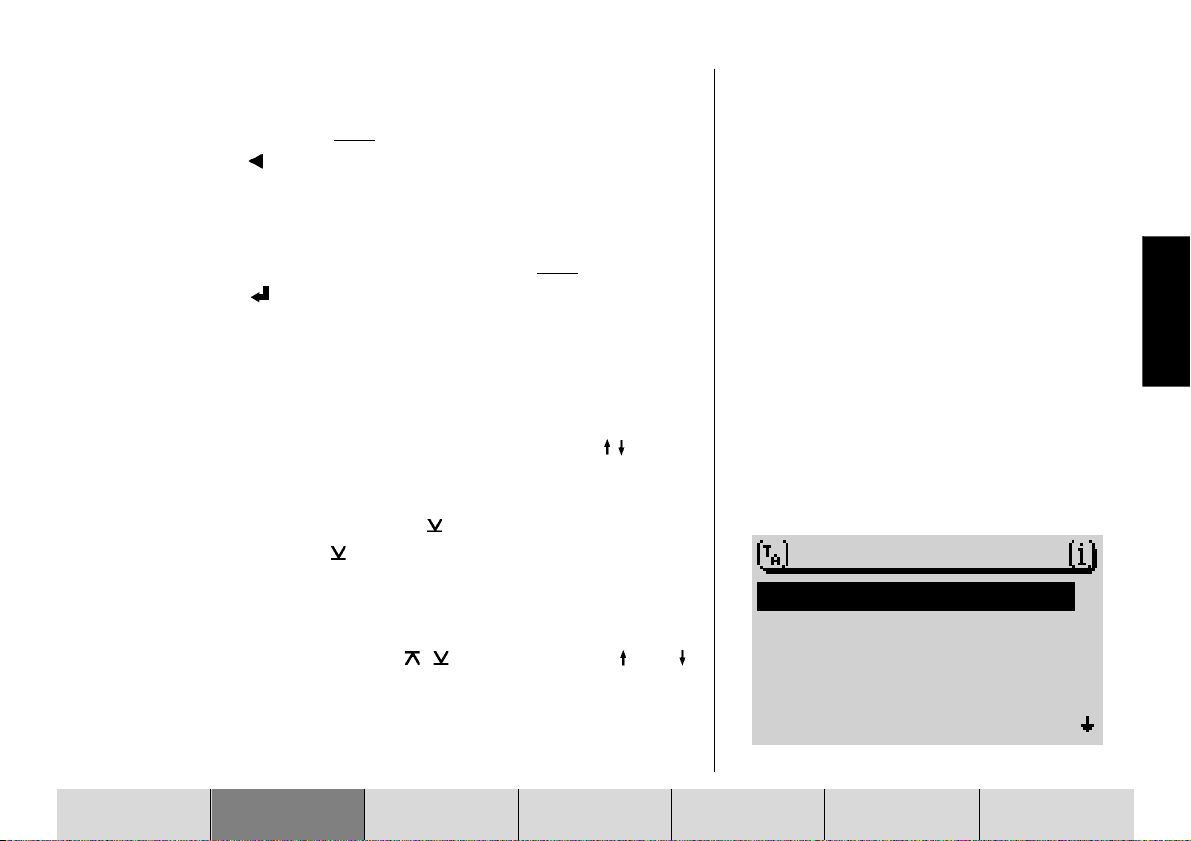
Vymazání písmen
Pfiejete-li si vymazat písmeno, které jste omylem do ediãního políãka zadali,
1 stisknûte tlaãítko ESC <
1 oznaãte symbol a potvrìte ho stisknutím tlaãítka OK 8.
✔ Znaãka pro zadání znaku do ediãního políãka se posune doleva.
Pokud se bûhem zadávání názvu cílového bodu do navigaãního systému
zobrazí v fiádku pro název hledané jméno,
1 drÏte tlaãítko OK 8 stisknuté déle neÏ dvû vtefiiny nebo
1 oznaãte symbol a
2 potvrìte ho stisknutím tlaãítka OK 8.
✔ Dojde k pfiepnutí do seznamu (napfi. cílov˘ch bodÛ). Oznaãí se zápis.
Listování v seznamu
ProtoÏe je poãet fiádkÛ v seznamu omezen rozsahem obrazovky na pût zápisÛ,
jsou seznamy jmen, které mají více neÏ pût zápisÛ, rozdûleny na vícero
„stránek“. Tyto seznamy jsou na pravé stranû oznaãeny ‰ipkami . Pfiitom
existují dvû moÏnosti, jak se dostat na dal‰í stránky seznamu:
U seznamÛ s více neÏ deseti zápisy:
1 Posouvejte oznaãovací pruh tlaãítkem bloku 7 aÏ na poslední zápis.
2 Dal‰ím stisknutím tlaãítka
Listování v seznamu po stranách
Pfiejete-li si najít rychle nûjak˘ zápis ve velice obsáhl˘ch seznamech, mÛÏete
prolistovat i celé strany.
1 Posunujte oznaãovací pruh tlaãítky / 7 na symbol ‰ipky resp. .
2 Stisknûte tlaãítko OK 8.
✔ Na displeji se zobrazí pfiedcházející resp. následující strana seznamu.
Oznaãovací pruh zÛstane na symbolu ‰ipky.
3 Stisknûte tlaãítko OK 8 tak ãasto, aÏ se dostanete k hledané stránce.
ÚVOD NAVIGACE REÎIM RÁDIA REÎIM CD OBSAH
nebo
7 se na displeji zobrazí dal‰í strana.
ROUTE LIST
O.1km ASTERNST
0.4km ENGELBOS
0.1km AN DER C
0.4km SCHLOSSW
1.8km BREMER D…
Seznam (zde: Seznam trasov˘ch bodÛ)
MùNIâ CD
NASTAVENÍ FUNKCÍ
SUOMI
âE·TINA
…
…
…
…
129
Page 22
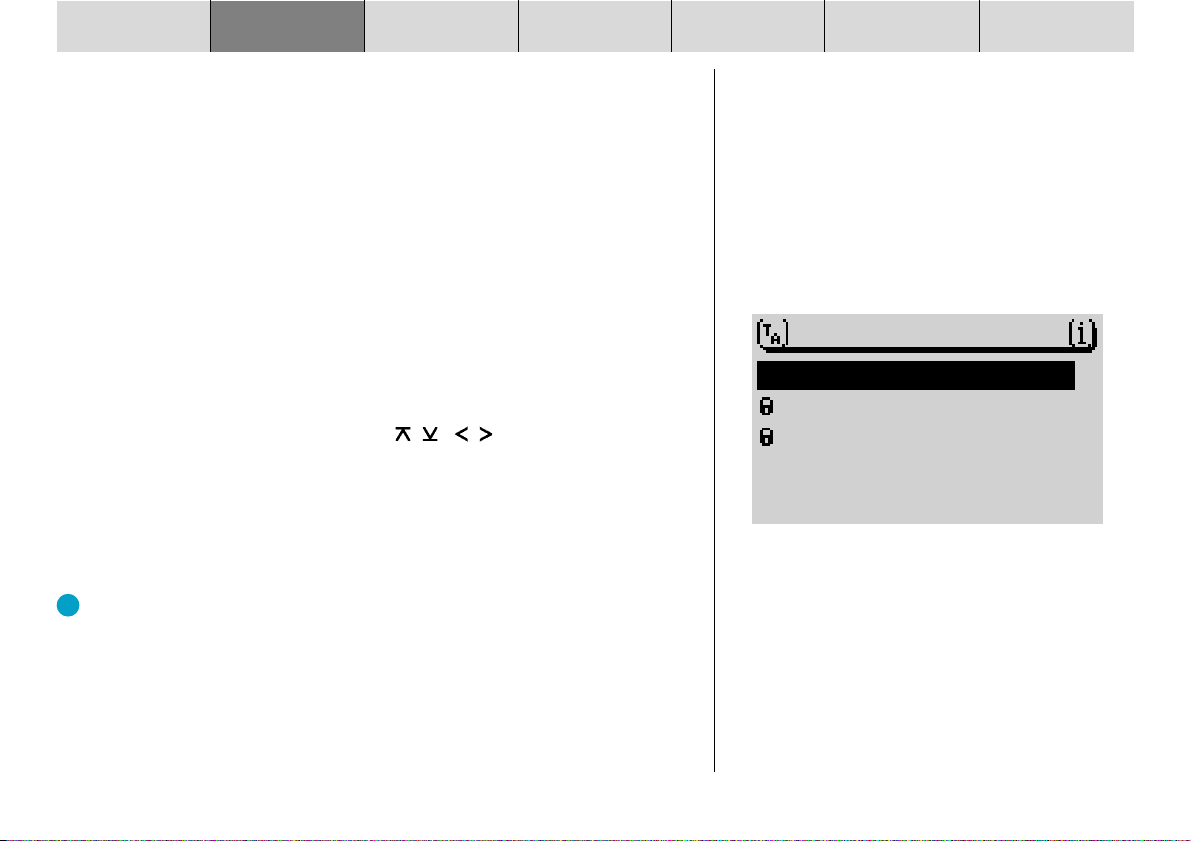
ÚVOD NAVIGACE REÎIM RÁDIA REÎIM CD OBSAH
Volba zápisÛ ze seznamu
1 Chcete-li pfievzít zápisy ze seznamu (napfi. jako cílové body), stisknûte
tlaãítko OK 8.
MùNIâ CD
NASTAVENÍ FUNKCÍ
Zadání cílového bodu - Mûsto
Pokud chcete dojet k cílovému bodu v nûjakém mûstû, musíte toto mûsto
nejprve urãit.
1 Zvolte v základní nabídce navigaãního systému poloÏku DEST. ENTRY
(Zadání cílového bodu).
✔ Na displeji se rozevfie nabídka pro zadání cílového bodu.
2 Zvolte poloÏku CITY (Mûsto).
✔ Na displeji se zobrazí hláskovaã pro zadání jména mûsta. (Bliωí
informace k tomuto tématu se dozvíte také v ãásti „Zadání cílového
bodu do ediãního pole“).
3 Posunujte oznaãovací pruh tlaãítky / a / bloku 7 na poÏadovan˘
znak.
4 Jakmile se oznaãí poÏadovan˘ znak, potvrìte ho stisknutím tlaãítka
OK 8.
✔ Tento znak se pfievezme do ediãního políãka. V fiádku se jménem se
zobrazí první cílové body ze seznamu cílÛ, které zaãínají na zvolené
písmeno.
Bod navíc: Pokud jiÏ bylo navádûní k cíli aktivní a pfii zadání nového
cílového mûsta se jeho první písmena shodují s prvními písmeny
pfiedcházejícího cílového mûsta, zobrazí se v políãku pro shodn˘ název
toto jméno. Tímto zpÛsobem mÛÏete rychle zvolit mûsta, do kter˘ch
jste se jiÏ nechali jednou navigovat.
CITY
STREET
CENTRE
P.O.I.
Nabídka pro zadání cílového bodu
DEST. ENTRY
130
Page 23
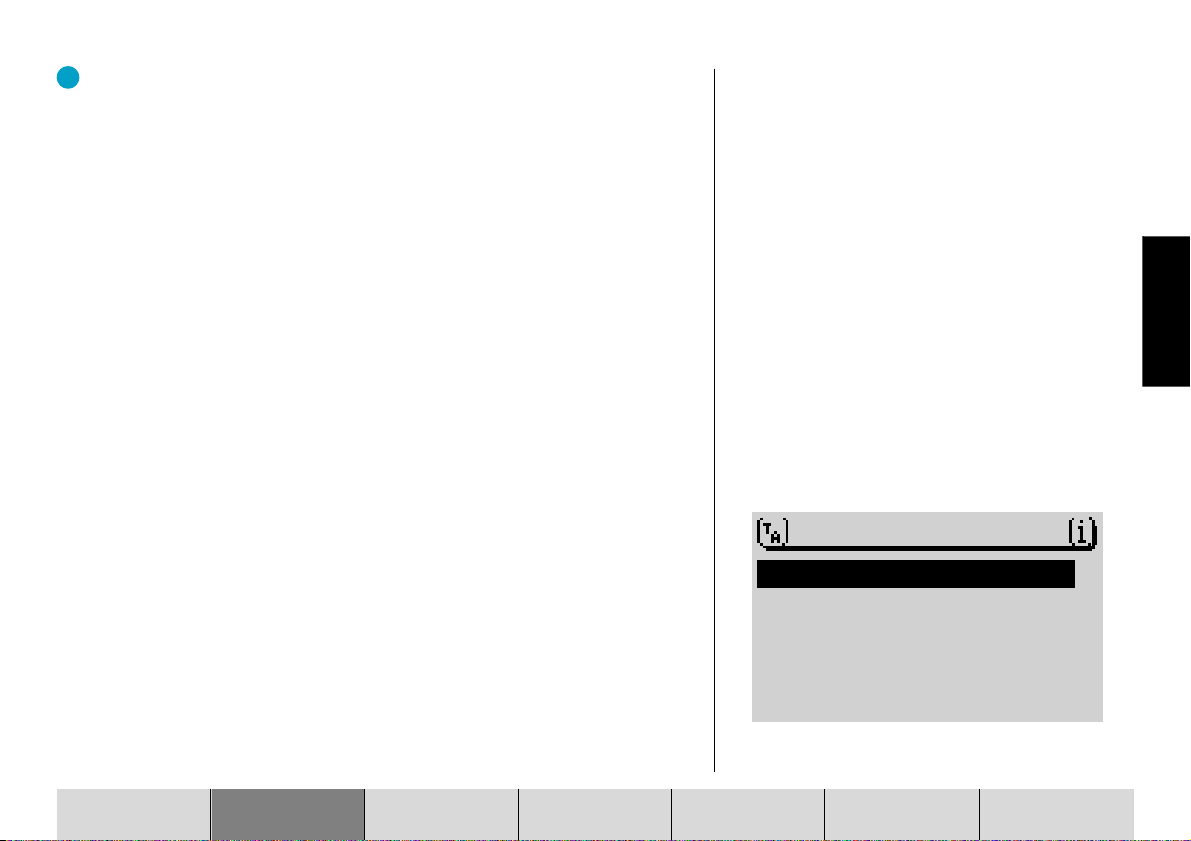
Bod navíc: Navigaãní CD, která jsou oznaãena písmeny DX, mají navíc
k dispozici funkci inteligentního hláskovaãe. S pomocí inteligentního
hláskovaãe se bûhem zadávání jména cílového bodu na displeji nabízí
pouze ta písmena, která mohou logicky následovat po jiÏ zadaném
písmenu.
Jakmile se v fiádku zobrazí název hledaného cílového mûsta,
5 drÏte tlaãítko OK 8 stisknuté déle neÏ dvû vtefiiny.
✔ Pfiístroj se pfiepne na seznam cílov˘ch bodÛ. Název cílového bodu je
oznaãen.
6 Stisknûte tlaãítko OK 8, abyste toto mûsto pfievzali jako cílov˘ bod.
Pokud se název tohoto mûsta nachází v seznamu je‰tû jednou, otevfie se na
displeji podnabídka. Zde mÛÏete zvolit Ïádané mûsto.
Pokud si nepfiejete pfievzít toto mûsto jako cílov˘ bod,
1 stisknûte tlaãítko ESC <.
✔ Dostanete se nazpût do hláskovaãe.
Jakmile je mûsto zvoleno, dostanete pokyny, jak postupovat dále v nabídce
zadání cílového bodu. Zvolte mezi tûmito poloÏkami:
- STREET (Ulice): zadání cílové ulice. Zda je moÏné zvolit ulici jako cílov˘
bod, závisí na datech, která jsou zanesena do pamûti na Va‰em
navigaãním CD.
- CENTRE (Centrum): volba mûstského centra nebo centra mûstské ãtvrti
jako cílového bodu.
- DEST. SURROUND (Okolí cílového bodu): mimofiádné cíle mÛÏete zvolit
pfiímo ze seznamu z rubrik, jako jsou napfi. vjezdy na dálnice, nádraÏí,
nákupní stfiedisko atd. v okolí Va‰eho cílového bodu. Bliωí informace
k tomuto tématu naleznete v ãásti „Zvlá‰tní cíle, okolí cílového bodu“.
Pfiedpokladem pro volbu tûchto cílov˘ch bodÛ je, Ïe jsou v pamûti na Va‰em
navigaãním CD k dispozici odpovídající údaje. Pokud nejsou k jednotliv˘m
bodÛm k dispozici Ïádné údaje, nemohou b˘t také na displeji zobrazeny.
SUOMI
âE·TINA
DEST. ENTRY
STREET
CENTRE
DEST. SURROUND
Podnabídka pro zadání cílového bodu, zadáno
je „Mûsto“
ÚVOD NAVIGACE REÎIM RÁDIA REÎIM CD OBSAH
MùNIâ CD
NASTAVENÍ FUNKCÍ
131
Page 24
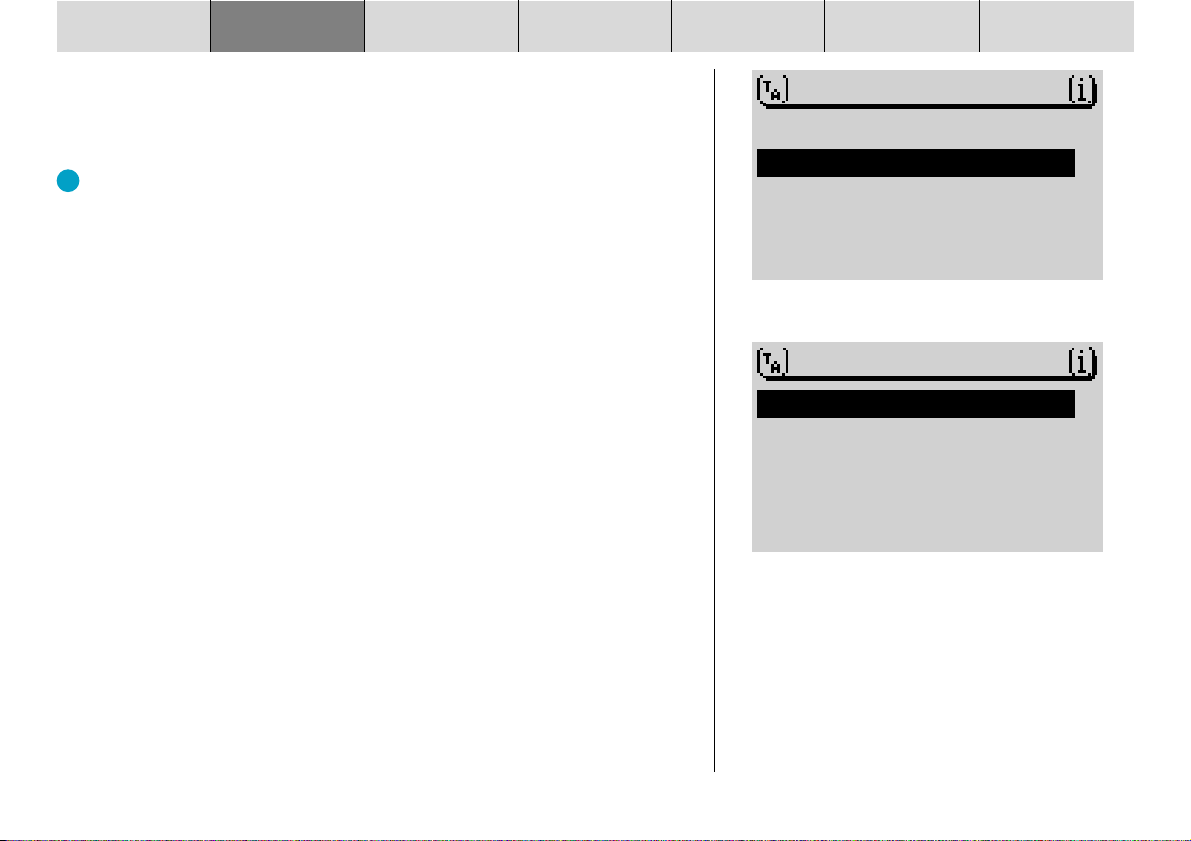
ÚVOD NAVIGACE REÎIM RÁDIA REÎIM CD OBSAH
MùNIâ CD
NASTAVENÍ FUNKCÍ
Zadání cílového bodu - Ulice, kfiiÏovatka a domovní ãíslo
Pokud si pfiejete se dostat ve mûstû, které bylo naposledy zadáno, do nûjaké
ulice, mÛÏete zvolit Ulici (STREET) také z nabídky pro zadání cílového bodu
navigaãního systému.
Bod navíc: Aby Vám bylo toto hledání usnadnûno, mÛÏe b˘t dlouhé
jméno ulice uloÏeno do pamûti také vícekrát, napfi.: RAABE-WEG,
WILHELM- a WILHELM-RAABE-WEG.
1 Zadejte s pomocí hláskovaãe název ulice.
2 Zvolte hledan˘ název ulice ze seznamu.
✔ Pokud se tento název ulice nachází v pfiíslu‰ném mûstû vícekrát, rozevfie
se na displeji podnabídka s názvy mûstsk˘ch ãtvrtí, ve které mÛÏete
ulici pfiesnûji urãit.
✔ Poté, co jste ulici zvolili, rozevfie se nabídka pro zadání cílového bodu.
Zvolte mezi tûmito moÏnostmi:
- CONTINUE (Dále): zadání cílového bodu je ukonãeno a Vy mÛÏete spustit
navádûní k cílovému bodu. Bliωí informace k tomuto tématu se dozvíte
v ãásti Navádûní k cíli.
- INTERSECTION (KfiiÏovatka): k pfiesnûj‰ímu urãení cílového bodu mÛÏete
navíc zadat je‰tû kfiiÏovatku zvolené ulice.
- HOUSE NUMBER (Domovní ãíslo): zadání cílového bodu mÛÏete roz‰ífiit
je‰tû o zadání domovního ãísla nebo ãísla domovního bloku.
Pfiedpokladem pro volbu tûchto cílov˘ch bodÛ je, Ïe jsou v pamûti na Va‰em
navigaãním CD k dispozici odpovídající údaje. Pokud nejsou k bodÛm
INTERSECTION (KfiiÏovatka) nebo HOUSE NUMBER (Domovní ãíslo) k dispozici
Ïádné údaje, jsou tyto poloÏky oznaãeny na displeji symbolem zámku a
nemohou b˘t tedy zvoleny.
Pokud si nepfiejete pfievzít tuto ulici jako cílov˘ bod navigace,
1 stisknûte tlaãítko ESC <.
✔ Dostanete se nazpût do ediãního pole.
CITY
STREET
CENTRE
P.O.I.
Nabídka pro zadání cílového bodu
CONTINUE
INTERSECTION
HOUSE NUMBER
Podnabídka pro zadání cílového bodu, zadána
je „ulice“
DEST. ENTRY
DEST. ENTRY
132
Page 25
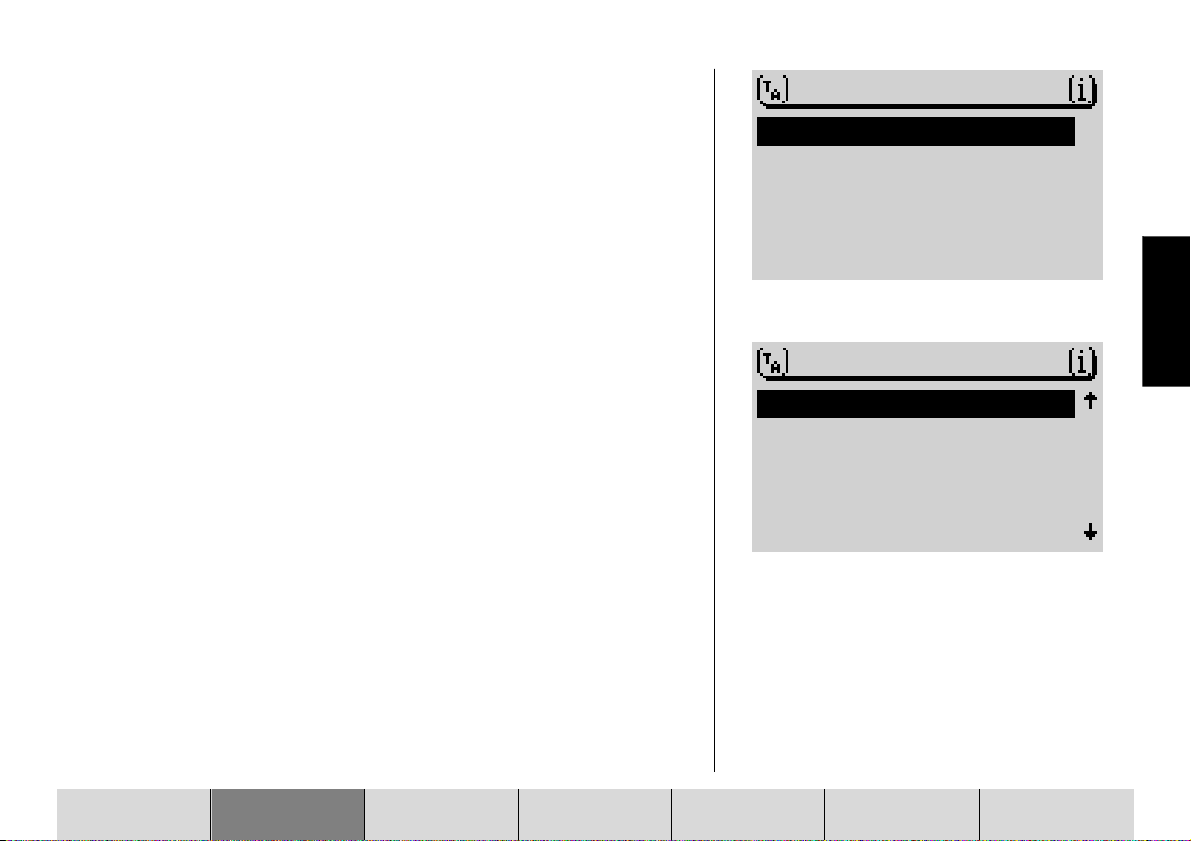
Zadání cílového bodu - domovní ãíslo
Pokud jste v nabídce zvolili poloÏku HOUSE NUMBER (Domovní ãíslo), zobrazí
se na displeji ediãní políãko pro volbu domovních ãísel.
1 Zadejte v hláskovaãi domovní ãíslo.
2 Pfiepnûte na seznam a zvolte oddíl s cílov˘mi domovními ãísly.
3 Stisknûte tlaãítko OK 8.
✔ Navádûní k cílovému bodu se aktivuje.
Pokud chcete pfiizpÛsobit prÛbûh trasy Va‰im poÏadavkÛ, napfi, kdyÏ nechcete
jet po dálnici, mÛÏete tyto podmínky pro vypoãítání trasy stanovit. Bliωí
informace k tomuto tématu naleznete v oddíle „PrÛbûh trasy“ v této kapitole.
Zadání cílového bodu - kfiiÏovatka
Pokud jste v nabídce Zadání cílového bodu zvolili poloÏku INTERSECTION
(KfiiÏovatka), zobrazí se na displeji seznam s kfiiÏovatkami na cílové ulici, které
jsou na CD k dispozici. Pfii více neÏ 20 kfiiÏovatkách se rozevfie ediãní pole.
1 Zadejte pfiípadnû s pomocí hláskovaãe název kfiiÏující ulice a pfiepnûte
na seznam.
2 Zvolte ze seznamu poÏadovanou kfiiÏovatku.
✔ Aktivuje se navádûní k cíli.
V pfiípadû potfieby mÛÏete v navigaãní nabídce stanovit podmínky pro vypoãítání
trasy. Bliωí informace k tomuto tématu se dozvíte v ãásti „Stanovení prÛbûhu
trasy“.
Zadání cílového bodu - centrum
Pokud jste v nabídce po zadání jména mûsta zvolili poloÏku CENTRE (Centrum)
nebo pokud jste zvolili z nabídky Zadání cílového bodu centrum (CENTRE),
zobrazí se na displeji seznam s centry mûstsk˘ch ãtvrtí, která jsou k dispozici.
Pokud je k dispozici více neÏ 20 center, zobrazí se ediãní políãko pro bliωí
údaje k hledanému centru.
HOUSE NUMBER
1...7
8...15
Zadání cílového bodu - domovní ãíslo
INTERSECTION
AUF DEM LOH
BODESTRASSE
GERHARDTSTRASSE
HALTENHOFFSTRA
KOPERNIKUSSTRA
Zadání cílového bodu - kfiiÏovatka
SUOMI
âE·TINA
…
…
ÚVOD NAVIGACE REÎIM RÁDIA REÎIM CD OBSAH
MùNIâ CD
NASTAVENÍ FUNKCÍ
133
Page 26

ÚVOD NAVIGACE REÎIM RÁDIA REÎIM CD OBSAH
1 Zvolte v nabídce Zadání cílového bodu poloÏku CENTRE (Centrum).
✔ Pokud je v cílovém mûste k dispozici více neÏ 20 center mûstsk˘ch
ãtvrtí, zobrazí se hláskovaã pro bliωí údaje k hledanému centru.
2 Zadejte název centra,
3 vyvolejte seznam a
4 zvolte z tohoto seznamu poloÏku Centrum.
✔ Navádûní k cíli se aktivuje.
MùNIâ CD
CITY
STREET
CENTRE
P.O.I.
NASTAVENÍ FUNKCÍ
DEST. ENTRY
134
Mimofiádné cíle v cílovém bodu, v okolí cílového bodu,
v okolí stanovi‰tû a nadregionální cíle
Mimofiádné cíle, které mÛÏete pouÏít k zadání cílového bodu, jsou shrnuty
v jednotliv˘ch rubrikách.
Mimofiádné cíle jsou rozdûleny napfi. do tûchto rubrik:
- Vjezdy na dálnice,
- NádraÏí,
- Nákupní stfiediska,
- âerpací stanice,
- Parkovi‰tû,
- Autodíly, atd.
Pro v‰echna mûsta a v‰echny mimofiádné cíle nejsou k dispozici stejné rubriky.
Nabízené rubriky v nabídce mimofiádn˘ch cílÛ jsou závislé na tom, které
mimofiádné cíle se v zadaném místû nacházejí.
Po volbû rubriky se na displeji zobrazí pfii ménû neÏ dvaceti zápisech seznam
a pfii více neÏ dvaceti zápisech hláskovaã.
Zadání cílového bodu - centrum
Page 27
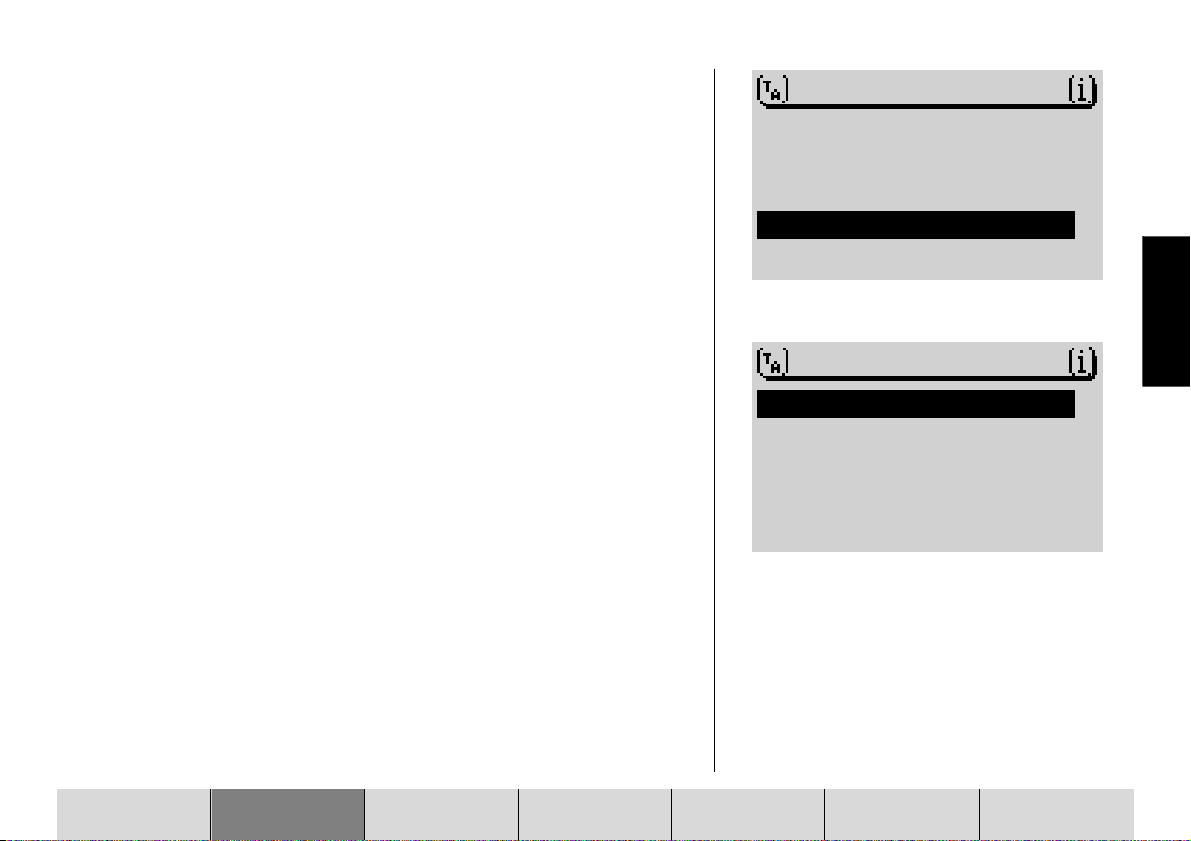
Mimofiádné cíle mohou b˘t zvoleny pro ãtyfii rÛzné kategorie:
- CITY (Mûsto): na displeji se zobrazí mimofiádné cíle, které se vztahují
k zadanému cílovému bodu.
- SUPRAREG.DESTS (Nadregionální cíle): nadregionální cíle nejsou
pfiifiazeny k Ïádn˘m konkrétním mûstÛm. Vztahují se naopak na území
celé republiky. Jako nadregionální mimofiádné cíle mÛÏete zvolit napfi.
vjezdy na dálnice, dálniãní servis, leti‰tû a hraniãní pfiechody (v závislosti
na pouÏívané navigaãní CD).
- DEST. SURROUND (Okolí cílového bodu): v této nabídce mohou b˘t
zvoleny mimofiádné cíle, které se vztahují k nûkterému pfiedem jiÏ
urãenému cílovému bodu. Cíle v okolí cílového bodu se mohou nacházet
i mimo vlastní cílov˘ bod, napfi. stadion nûkterého mûsta.
- POS. SURROUND (Okolí stanovi‰tû): Jako mimofiádné cíle mÛÏete zvolit
také cíle nacházející se pfiímo v okolí aktuálního stanovi‰tû Va‰eho
vozidla (tato funkce je obzvlá‰tû praktická v tom pfiípadû, kdyÏ
potfiebujete nalézt napfi. nejbliωí ãerpací stanici).
Mimofiádné cíle - v cílovém bodu
Pokud si pfiejete zvolit mimofiádné cíle, které se nacházejí v místû Va‰eho
cílového bodu, musíte nejprve zadat místo, ke kterému se tyto cíle mají
vztahovat.
1 Pfiepnûte na nabídku pro zadání cílového bodu.
2 Zvolte v této nabídce poloÏku P.O.I. (Mimofiádné cíle).
3 Otevfiete zde poloÏku CITY (Mûsto).
✔ Nyní se otevfie políãko s písmeny.
4 Zadejte název vybraného místa.
✔ Na displeji se zobrazí seznam se v‰emi rubrikami mimofiádn˘ch cílÛ,
které má program k zadanému cílovému místu k dispozici.
5 Zvolte poÏadovanou rubriku.
DEST. ENTRY
CITY
STREET
CENTRE
P.O.I.
Zadání cílového bodu - mimofiádné cíle
P.O.I.
CITY
SUPRAREG.DESTS
DEST. SURROUND
POS. SURROUND
Nabídka mimofiádn˘ch cílÛ
SUOMI
âE·TINA
ÚVOD NAVIGACE REÎIM RÁDIA REÎIM CD OBSAH
MùNIâ CD
NASTAVENÍ FUNKCÍ
135
Page 28
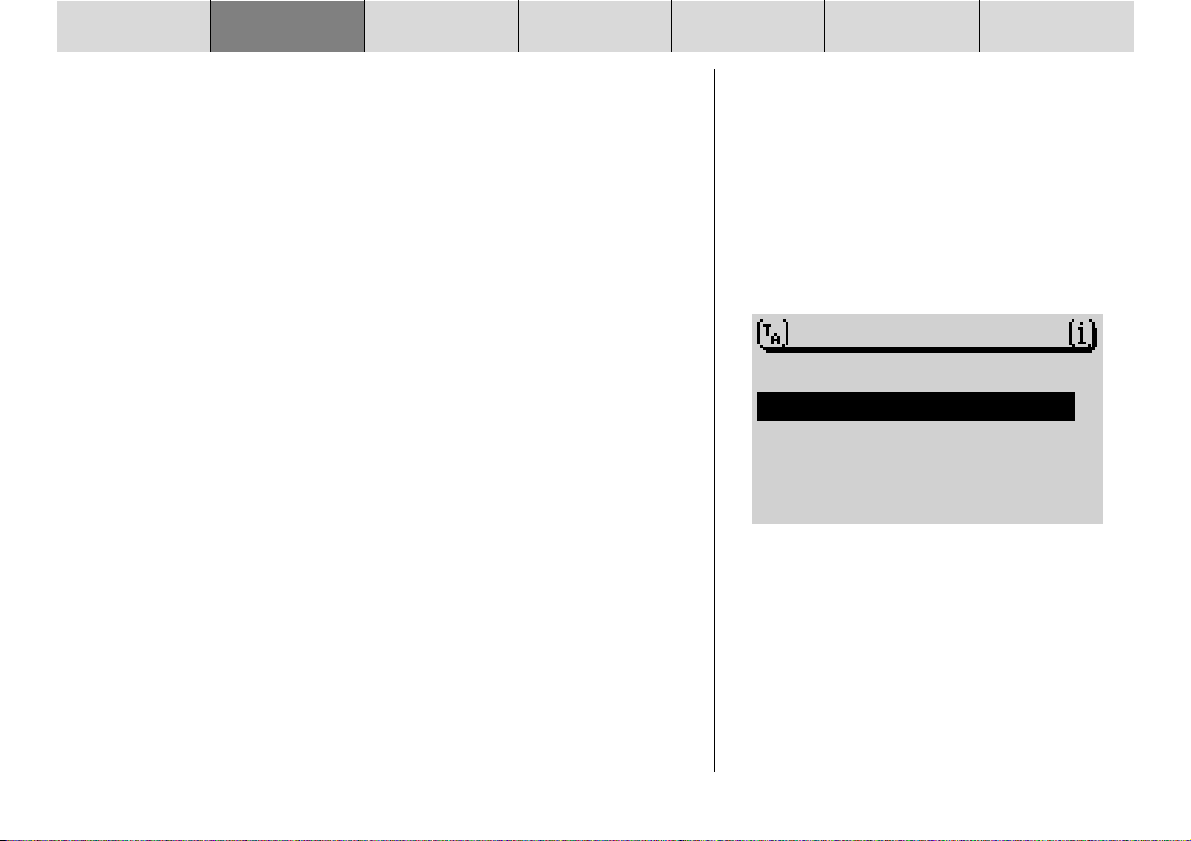
ÚVOD NAVIGACE REÎIM RÁDIA REÎIM CD OBSAH
✔ Cílové body, které máte k dispozici, se zobrazí na displeji sefiazeny
podle abecedního pofiádku.
Upozornûní: Pokud je v dané rubrice zaneseno více neÏ 20 poloÏek,
otevfie se na displeji nejprve políãko s abecedou. Zadejte s jeho
pomocí název hledaného cíle nebo jeho zaãáteãní písmena a potom
otevfiete seznam cílov˘ch bodÛ.
6 Zvolte vybran˘ mimofiádn˘ cíl.
✔ Jakmile jste poÏadovan˘ mimofiádn˘ cíl zvolili a potvrdili, zapne se
automaticky navádûní k cíli. Bliωí informace k tomuto tématu se dozvíte
v ãásti „Navádûní k cíli“.
Mimofiádné cíle - nadregionální cíle
Jako mimofiádné cíle mÛÏete zvolit také napfi. vjezdy na dálnice, dálniãní servis,
leti‰tû a hraniãní pfiechody na celém území, na které se vztahuje Va‰e navigaãní
CD. K tomu nepotfiebujete zadat dopfiedu Ïádn˘ cílov˘ bod. Pfiedpokladem
pouze je, Ïe znáte jméno zvoleného cílového bodu.
1 Otevfiete nabídku pro zadání cílového bodu.
2 Zvolte v nabídce pro zadání cílového bodu poloÏku P.O.I. (Mimofiádné
cíle).
3 Zvolte v této nabídce poloÏku SUPRAREG.DESTS (Nadregionální cíle).
✔ Na displeji se zobrazí seznam s typy mimofiádn˘ch cílÛ.
Kter˘ ze zobrazen˘ch mimofiádn˘ch cílÛ máte nadregionálnû k dispozici závisí
na údajích, které jsou zaneseny do pamûti Va‰eho navigaãního CD.
4 Zvolte poÏadovanou rubriku.
✔ Otevfie se ediãní pole.
5 Zadejte název mimofiádného cíle,
6 pfiejdûte do seznamu a
7 zvolte zde poÏadovan˘ cílov˘ bod.
MùNIâ CD
CITY
SUPRAREG.DESTS
DEST. SURROUND
POS. SURROUND
Nabídka Mimofiádné cíle
NASTAVENÍ FUNKCÍ
P.O.I.
136
Page 29
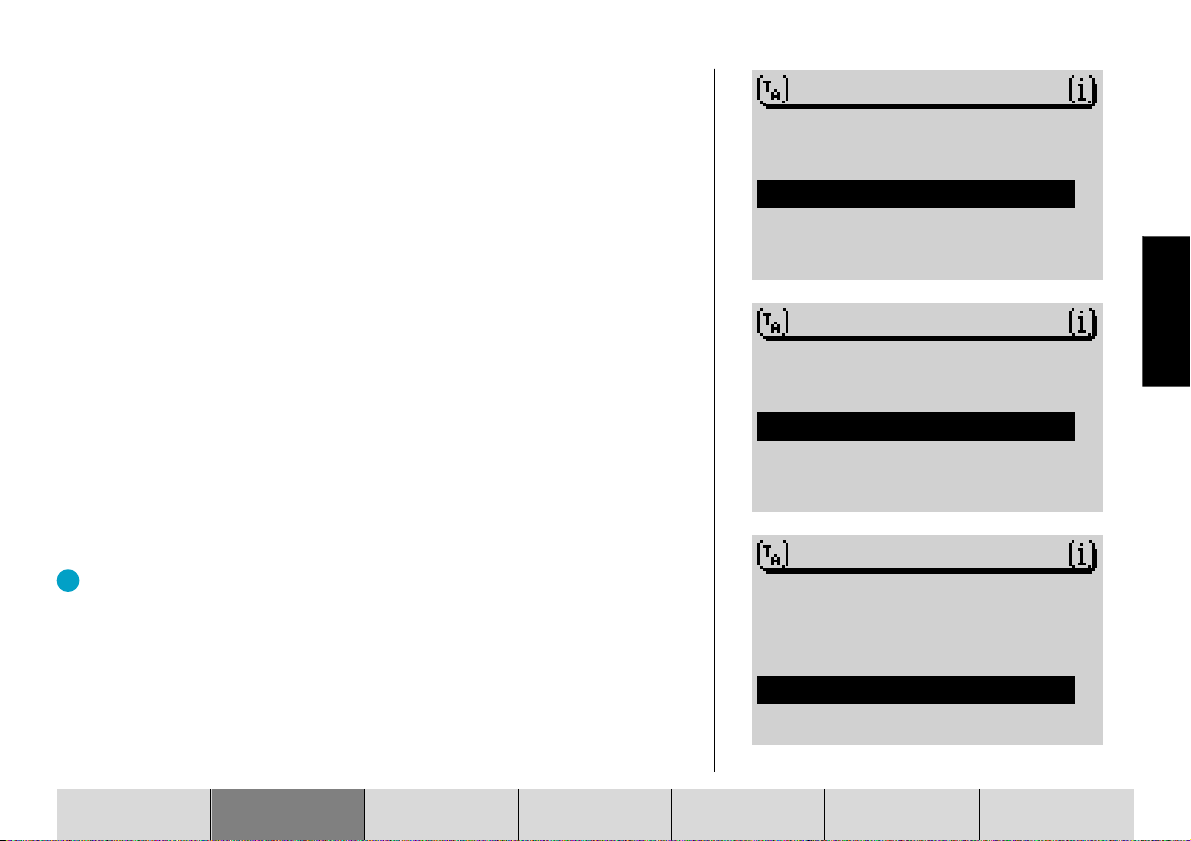
✔ Jakmile jste vybran˘ mimofiádn˘ cíl zadali a potvrdili, spustí se funkce
navádûní k cíli. Bliωí informace k tomuto tématu se dozvíte v ãásti
„Navádûní k cíli“.
Mimofiádné cíle - v okolí cílového bodu
Pokud chcete zvolit nûjak˘ mimofiádn˘ cíl v cílovém mûstû nebo v jeho okolí,
musíte nejprve zadat toto mûsto jako cílov˘ bod.
1 Zadejte jako cílov˘ bod nûjaké mûsto.
2 Zvolte v nabídce pro zadání cílÛ po urãení názvu místa poloÏku DEST.
SURROUND (Okolí cílového bodu) nebo zvolte v nabídce mimofiádn˘ch
cílÛ poloÏku DEST. SURROUND (Okolí cílového bodu).
✔ Na displeji se zobrazí seznam rubrik s mimofiádn˘mi cíli, které jsou ve
vybraném místû k dispozici.
3 Zvolte poÏadovanou rubriku.
✔ Na displeji se zobrazí cíle, které jsou k dispozici.
4 Zvolte poÏadovan˘ mimofiádn˘ cíl.
✔ Navádûní k cíli se aktivuje. Bliωí informace k tomuto tématu se dozvíte
v ãásti „Navádûní k cíli“.
Mimofiádné cíle - okolí stanovi‰tû
Jako mimofiádné cíle mÛÏete zvolit také cíle vztahující se pfiímo k aktuálnímu
stanovi‰ti Va‰eho vozidla.
Bod navíc: Mimofiádn˘ cíl „Okolí stanovi‰tû“ je v˘hodn˘ pfiedev‰ím tehdy,
kdyÏ chcete naplánovat pfiestávku v jízdû, napfi. u nejbliωí ãerpací
stanice.
1 Otevfiete nabídku Zadání cílového bodu.
2 Zvolte v nabídce Zadání cílového bodu poloÏku P.O.I. (Mimofiádné cíle).
3 V této nabídce otevfiete poloÏku POS. SURROUND (Okolí stanovi‰tû).
✔ Na displeji se zobrazí seznam s rubrikami mimofiádn˘ch cílÛ, které máte
na Va‰em souãasném stanovi‰ti k dispozici.
ÚVOD NAVIGACE REÎIM RÁDIA REÎIM CD OBSAH
STREET
CENTRE
DEST. SURROUND
CITY
SUPRAREG.DESTS
DEST. SURROUND
POS. SURROUND
CITY
SUPRAREG.DESTS
DEST. SURROUND
POS. SURROUND
Nabídka mimofiádn˘ch cílÛ
MùNIâ CD
DEST. ENTRY
P.O.I.
P.O.I.
NASTAVENÍ FUNKCÍ
SUOMI
âE·TINA
137
Page 30
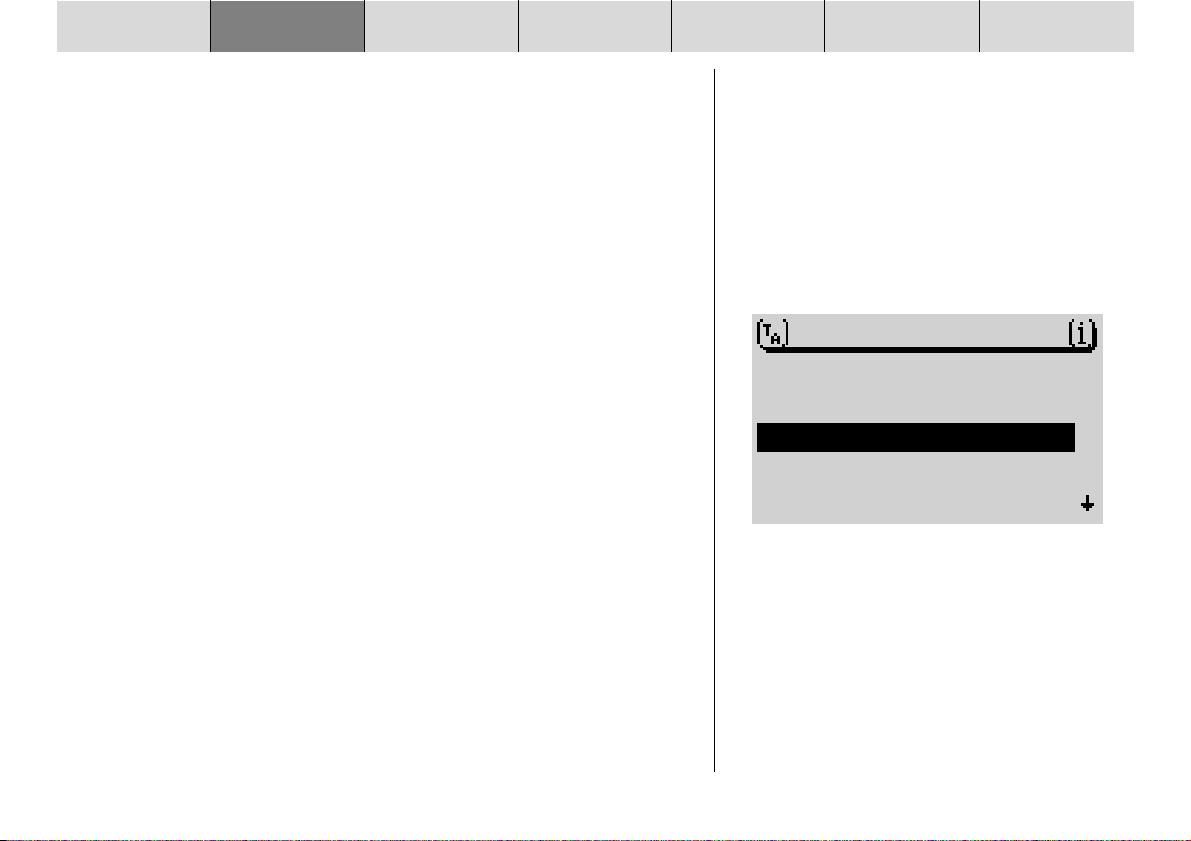
ÚVOD NAVIGACE REÎIM RÁDIA REÎIM CD OBSAH
4 Zvolte poÏadovanou rubriku.
✔ Na displeji se zobrazí cíle, které máte k dispozici, sefiazené podle
vzdálenosti od Va‰eho stanovi‰tû.
5 Zvolte zde poÏadovan˘ cílov˘ bod.
✔ Navádûní k cíli se aktivuje. Bliωí informace k tomuto tématu se dozvíte
v ãásti „Navádûní k cíli“.
MùNIâ CD
NASTAVENÍ FUNKCÍ
Zadání cílového bodu - z pamûti cílÛ
V pamûti navigaãního systému mohou b˘t uloÏeny cílové body, ke kter˘m se
necháváte ãastûji navigovat. Tyto cílové body mohou b˘t vyvolány pfiímo
z pamûti v pfiípadû zadávání nového cíle pro navigaci. Bliωí informace
o ukládání cílÛ do pamûti a o jejich zpracovávání v pamûti cílÛ naleznete
v ãásti „PamûÈ cílÛ“.
Pro navigaci máte k dispozici ãtyfii rÛzné pamûti:
- LAST 10 (Posledních 10): PamûÈ urãená pro posledních deset cílÛ, ke
kter˘m jste byli navigováni. Tyto cílové body se automaticky ukládají
do pamûti „LAST 10“, pokud je funkce „Posledních 10“ - LAST 10
v navigaãní nabídce aktivována. Bliωí informace k tomuto tématu se
dozvíte v ãásti „PamûÈ cílÛ“.
- POSITION MARK (Oznaãené stanovi‰tû): Oznaãená stanovi‰tû, která
jste uloÏili do pamûti, mohou b˘t zvolena jako mimofiádné cíle.
- ALPH. SORTING (Abecední pofiádek): Cíle, které jsou uloÏeny do pamûti
cílÛ, se na displeji zobrazují v abecedním pofiádku.
- MANUAL SORTING (Vlastnoruãní pofiádek): Cíle, které jsou uloÏeny do
pamûti, mohou b˘t také zobrazeny podle pofiadí, které jste sami urãili.
Pfiejete-li si vyvolat cíle z pamûti cílÛ,
1 otevfiete základní nabídku navigace.
2 Otevfiete v této nabídce poloÏku DEST. MEMORY (PamûÈ cílÛ).
Nabídka PamûÈ cílÛ
DEST. MEMORY
LAST 10
POSITION MARK
ALPH. SORTING
MANUAL SORTING
EDIT MEMORY
138
Page 31

3 Zvolte typ pamûti, ze které chcete vyvolat cílové body pro navigaci.
Bod navíc: Posledních 10 cílÛ „LAST 10“ mÛÏete zvolit také
makrotlaãítkem. (Bliωí informace k tomuto tématu se dozvíte v ãásti
„Naprogramování makrotlaãítka“ v kapitole „Nastavení funkcí“).
✔ Na displeji se zobrazí seznam s cíli, které máte k dispozici.
4 Zvolte poÏadovan˘ cíl.
✔ Navádûní k cíli se aktivuje. Bliωí informace k tomuto tématu se dozvíte
v ãásti „Navádûní k cíli“.
Zadání cílového bodu - k oznaãenému stanovi‰ti
Jako cílov˘ bod mÛÏete zadat také stanovi‰tû vozidla, které jste oznaãili jako
cíl. Oznaãené stanovi‰tû vozidla je poloha vozidla, kterou jste zanesli bûhem
aktivované navigace nebo aktivované lokalizaãní funkce do pamûti. Jako taková
mÛÏete oznaãit a uloÏit do pamûti napfi. zajímavá místa, která si pfiejete pozdûji
znovu vyhledat. Pfiedpokladem k tomu, abyste mohli zanést nûjaké stanovi‰tû
vozidla do pamûti, je, Ïe je do navigaãního systému vloÏeno navigaãní CD.
Bliωí informace k tomuto tématu naleznete v ãásti „Urãení stanovi‰tû jako
cíle“ v této kapitole.
Volba stanovi‰tû jako cílového bodu
Posledních pût naposledy oznaãen˘ch stanovi‰È lze vyvolat k navigaci pfiímo
z pamûti cílÛ.
1 Vyvolejte nabídku PamûÈ cílÛ.
2 Zvolte v této nabídce poloÏku POSITION MARK (Oznaãené stanovi‰tû).
✔ Na displeji se zobrazí seznam naposledy oznaãen˘ch stanovi‰È.
3 Zvolte poÏadované stanovi‰tû, ke kterému se chcete nechat zafiízením
navigovat.
✔ Navádûní k cíli se aktivuje. Bliωí informace k tomuto tématu se dozvíte
v ãásti „Navádûní k cíli“ v této kapitole.
DEST. MEMORY
LAST 10
POSITION MARK
ALPH. SORTING
MANUAL SORTING
EDIT MEMORY
Nabídka PamûÈ cílÛ
SUOMI
âE·TINA
ÚVOD NAVIGACE REÎIM RÁDIA REÎIM CD OBSAH
MùNIâ CD
NASTAVENÍ FUNKCÍ
139
Page 32

ÚVOD NAVIGACE REÎIM RÁDIA REÎIM CD OBSAH
MùNIâ CD
NASTAVENÍ FUNKCÍ
Navádûní k cíli
Spu‰tûní navádûní k cíli
Poté, co jste zadali cílov˘ bod, zapne se automaticky proces navádûní k cíli.
Pokud si pfiejete se nechat zavést k naposledy zadanému cílovému bodu,
1 zvolte v základní nabídce navigaãního systému poloÏku ROUTE
GUIDANCE (Navádûní k cíli).
2 Potvrìte tuto volbu stisknutím tlaãítka OK 8.
Bod navíc: Navádûní k cíli mÛÏete zapnout také s pomocí makrotlaãítka.
✔ Na displeji se zobrazí ukazatel navádûní k cíli. V závislosti na vzdálenosti
od cílového bodu mÛÏe tento proces trvat i nûkolik vtefiin. Jakmile se na
displeji zobrazí ukazatel navádûní k cíli, ozve se také hlasová informace:
„The route is being calculated“ (Vypoãítává se trasa). Po ukonãení
vypoãítávání trasy se ozve první hlasov˘ v˘stup.
V titulním fiádku nabídky pro navádûní k cíli se objeví název silnice/
ulice, po které právû jedete, resp. název ulice/silnice, do které máte
zaboãit.
Pokud opustíte silniãní síÈ, která je zanesena na navigaãním CD, zobrazí
se v titulním fiádku na displeji informace OFF ROAD.
V políãku se symboly v levé polovinû ukazatele se zobrazí optické
navigaãní pokyny.
Bod navíc: Pfiitom mÛÏete volit mezi ukazatelem navigaãních pokynÛ
v zobrazení 2D a 3D. Pokud chcete volit mezi tûmito typy ukazatele,
tisknûte tak dlouho tlaãítko OK 8, aÏ se ukazatel zmûní.
Ve stfiedu displeje se zobrazí pruh, kter˘ graficky symbolizuje vzdálenost
k rozhodujícímu bodu. U del‰ích tras, které jedete po jedné silnici/ulici,
se zobrazí na displeji úsek cesty, kter˘ je nutno je‰tû k nejbliωímu
rozhodujcímu bodu ujet.
ROUTE GUIDANCE
DEST. ENTRY
DEST. MEMORY
TOUR LIST
MERIANscout
Ukazatel navádûní k cíli, zobrazení 2D
NAVIGATION
SCHLOSSWEND…
Europe 1
140
03h58
461 km
Page 33

Na pravé stranû displeje se zobrazí podle Va‰í volby ukazatel
s informacemi o pravdûpodobné dobû, kterou bude je‰tû cesta k cíli
trvat, pravdûpodobném ãasu pfiíjezdu do cíle nebo ukazatel ãasu. Bliωí
informace k tomuto tématu se dozvíte v ãásti „Volba ãasov˘ch informací“.
Pod ukazatelem ãasu je bûhem vypoãítávání trasy udávána vzdálenost
k cílovému bodu vzdu‰nou ãarou a po skonãení propoãítávání trasy
vzdálenost k cílovému bodu po silnici.
Ve stavovém fiádku jsou symbolicky udávány stav funkce dopravního
hlá‰ení TA a stav TMC. Bliωí informace k funkci TA naleznete v ãásti
„Dopravní hlá‰ení bûhem navádûní k cíli“ v této kapitole a také v ãásti
„Dopravní hlá‰ení TA“ a „TMC“ v kapitole „ReÏim rádia“.
V pravém, spodním fiádku na displeji jsou udávány zdroje zvuku. Pokud
si pfiejete poslouchat rádio, zobrazí se v tomto fiádku název vysílací
stanice nebo kmitoãet nastavené stanice. (Bliωí informace k tomuto
tématu naleznete v ãásti „ReÏim rádia s RDS“). Pokud je mûniã CD
(volitelné pfiíslu‰enství) v provozu, zobrazí se v tomto ukazateli ãíslo
aktuálního CD a ãíslo skladby resp. ãíslo skladby a ãas pfiehrávání
skladby. Bûhem umlãení zvuku kvÛli telefonu se v tomto ukazateli
zobrazí informace Telefon - PHONE.
Bûhem navádûní k cíli bez mapy - NO MAP mÛÏete poslouchat také
zvukové CD, které se nachází pfiímo v navigaãním zafiízení. Potom se
na tomto ukazateli zobrazí ãíslo aktuální skladby a ãas pfiehrávání.
Bod navíc: ·est tlaãítek „softkey“ a tlaãítkov˘ blok 7 mají bûhem
aktivované nabídky navádûní k cíli stejnout funkci jako v základní
nabídce zdroje zvuku, kter˘ je právû v pozadí aktivní. To znamená, Ïe
mÛÏete kdykoliv zvolit nejdÛleÏitûj‰í základní funkce aktivního zvukového
zdroje, aniÏ byste k tomu museli opustit navigaãní nabídku.
SCHLOSSWEND…
03h58
461 km
Europe 1
Ukazatel navigace, zobrazení typu 3D
SUOMI
âE·TINA
ÚVOD NAVIGACE REÎIM RÁDIA REÎIM CD OBSAH
MùNIâ CD
NASTAVENÍ FUNKCÍ
141
Page 34

ÚVOD NAVIGACE REÎIM RÁDIA REÎIM CD OBSAH
Volba zdroje zvuku
Bûhem navádûní k cíli mÛÏete kdykoliv zmûnit zdroj zvuku.
1 Stisknûte bûhem aktivního navádûní k cíli tlaãítko TUNE A nebo
CD.C @.
✔ Na displeji se zobrazí základní nabídka reÏimu rádia resp. reÏimu mûniãe
CD. ReÏim mûniãe CD je moÏn˘ pouze v pfiípadû, Ïe je pfiipojen mûniã
CD a je pfiipraven k provozu. Pfiehrávání CD v interním una‰eãi CD
palubního zafiízení není bûhem navigaãního procesu moÏné.
2 Zvolte napfi. jin˘ vysílaã nebo jinou skladbu.
Pokud si pfiejete vrátit se nazpût k ukazateli navádûní k cíli,
3 stisknûte tlaãítko NAV ?.
Pfieru‰ení navádûní k cíli
Pfiejete-li si aktivní navádûní k cíli pfieru‰it,
1 stisknûte tlaãítko ESC <
1 zadejte nov˘ cílov˘ bod nebo
1 vyvolejte na displeji lokalizaãní funkci (s. „Lokalizaãní funkce“ v této
kapitole).
✔ Pokud jste stiskli tlaãítko ESC <, objeví se na displeji ubezpeãovací
otázka.
Pokud si pfiejete navádûní k cíli opravdu pfieru‰it,
4 zvolte poloÏku YES (Ano) a
5 potvrìte ji stisknutím tlaãítka OK 8.
Bod navíc: Pokud pfiístroj bûhem navigaãního procesu vypnete,
zÛstanou ve‰keré údaje t˘kající se navigace je‰tû 30 minut v systému
zachovány. Bûhem této doby se mÛÏete k navádûní k cíli opût vrátit
(napfi. po pfiestávce u ãerpací stanice).
Upozornûní: Pokud vyjmete bûhem navigaãního procesu ze zafiízení
navigaãní CD, aktivuje se navádûní k cíli „bez mapy - NO MAP.
nebo
MùNIâ CD
Ubezpeãovací otázka pfied pfieru‰ením navigaãního
procesu
NASTAVENÍ FUNKCÍ
NAVIGATION
DO YOU WANT
TO CANCEL
ROUTE GUIDANCE?
YES NO
142
Page 35

Dynamické navádûní k cíli
Bûhem dynamického navádûní k cíli vyhodnocuje navigaãní systém TravelPilot
DX-R 70 digitálních hlá‰ení o dopravní situaci a pfiizpÛsobuje podle nich
plánovanou trasu. Dopravní hlá‰ení jsou pfiijímána tzv. TMC vysílaãi (Traffic
Message Channel). To jsou RDS vysílaãe, které vysílají své dopravní informace
také digitálnû. (Bliωí informace k tomuto tématu se dozvíte v ãásti „TMC“
v kapitole „ReÏim rádia“).
Pfiejete-li si, aby Vás systém navádûl dynamick˘m zpÛsobem, musíte zvolit
v navigaãní nabídce pod poloÏkou PrÛbûh trasy - ROUTE OPTION poloÏku
Trasy - ROUTE a zde poloÏku DYN.. Nastavené hodnoty pro prÛbûh trasy
zÛstávají v systému zachovány aÏ do dal‰í zmûny.
Pokud chcete, aby bylo jiÏ aktivní navádûní k cíli provádûno dynamicky,
1 stisknûte bûhem navádûní k cíli tlaãítko MENU :.
✔ Na displeji se zobrazí nabídka navigace.
2 Zvolte poloÏku ROUTE OPTION (PrÛbûh trasy).
3 Stisknûte tlaãítko OK 8.
4 Oznaãte v nabídce poloÏku ROUTE (Trasa).
5 Stisknûte tlaãítko OK 8 tak ãasto, aÏ se na displeji zobrazí DYN..
6 Oznaãte v nabídce poloÏku CONTINUE (Dále).
7 Stisknûte tlaãítko OK 8.
✔ Pfiístroj se pfiepne k navádûní k cíli, nastavené hodnoty pro prÛbûh trasy
zÛstanou v systému zachovány aÏ do dal‰í zmûny.
Upozornûní: Pro dynamické navádûní k cíli musí b˘t bûhem navigaãního procesu systému TravelPilot vyladûn TMC vysílaã. Pokud není
v rovinû FMC vyladûn je‰tû Ïádn˘ TMC vysílaã, bliká na displeji funkce
ladûní TMC. Automatické ladûní TMC mÛÏe trvat pomûrnû dlouho,
protoÏe hledáãek hledá TMC vysílaãe po celé ‰ífii kmitoãtového pásma.
Bûhem tohoto procesu není poslech rádia moÏn˘.
NAVI. MENU
BLOCK IN ROUTE
TRAFFIC AHEAD
ROUTE OPTION
ROUTE LIST
POSITION MARK
ROUTE OPTION
ROUTE
DYN.
CONTINUE
SUOMI
âE·TINA
ÚVOD NAVIGACE REÎIM RÁDIA REÎIM CD OBSAH
MùNIâ CD
NASTAVENÍ FUNKCÍ
143
Page 36

ÚVOD NAVIGACE REÎIM RÁDIA REÎIM CD OBSAH
MùNIâ CD
NASTAVENÍ FUNKCÍ
Pfiehled trasov˘ch bodÛ
Funkce Pfiehled trasov˘ch bodÛ Vám umoÏní spojit jednotlivé cílové body do
jedné „trasy“.
Bod navíc: S pomocí funkce Pfiehled trasov˘ch bodÛ mÛÏete pohodlnû
plánovat napfi. turistické cesty nebo náv‰tûvy u zákazníkÛ.
1 Abyste mohli prÛbûh trasy naprogramovat, zvolte v základní nabídce
navigaãního systému poloÏku TOUR LIST (Pfiehled trasov˘ch bodÛ).
✔ Na displeji se zobrazí nabídka Pfiehled trasov˘ch bodÛ.
Zadání trasového cíle
Trasové cíle mÛÏete zadat rÛzn˘mi zpÛsoby:
- Pfiímé zadání cílového bodu vãetnû mimofiádného cíle.
- Pfiímé pfievzetí naposledy aktivních cílÛ navigaãního systému.
- Pfiímé pfievzetí cílového bodu z pamûti cílÛ.
Zadání nov˘ch trasov˘ch bodÛ
1 Pfiejete-li si zadat nov˘ trasov˘ bod, zvolte v nabídce Pfiehled trasov˘ch
bodÛ poloÏku NEW DEST. (Zadání cíle).
2 Stisknûte tlaãítko OK 8.
✔ Na displeji se zobrazí nabídka Zadání cíle.
3 Zvolte poloÏku CITY (Mûsto) nebo P.O.I. (Mimofiádné cíle).
4 Zadejte nûjak˘ cílov˘ bod.
Bod navíc: Zadání tohoto cílového bodu probíhá stejn˘m zpÛsobem
jako pfiímé zadání cílového bodu.
✔ Po ukonãení zadávání cílového bodu se na displeji zobrazí pfiehled
trasov˘ch bodÛ.
NEW DEST.
STORE DEST.
START TOUR
CANCEL DEST.
SORT DEST.
TOUR LIST
144
Page 37

Nyní mÛÏete posunout tento cílov˘ bod v pamûti tras na zvolenou pozici:
1 Stisknûte tlaãítko OK 8.
✔ Pfied cílem se zobrazí posouvací znaménko.
2 PosuÀte tento cílov˘ bod tlaãítky
zvolenou pozici v pfiehledu trasov˘ch bodÛ.
3 Stisknûte tlaãítko OK 8.
Pfievzetí trasového cíle z pamûti cílÛ
1 Pfiejete-li si pfievzít z pamûti cílÛ nûjak˘ cílov˘ bod, zvolte v nabídce
Pfiehled trasov˘ch bodÛ poloÏku NEW DEST. (Zadání cíle).
2 Stisknûte tlaãítko OK 8.
✔ Na displeji se zobrazí nabídka Zadání cíle.
3 Zvolte poloÏku DEST. MEMORY (PamûÈ cílÛ).
✔ Na displeji se zobrazí nabídka PamûÈ cílÛ.
4 Zvolte typ pamûti, ze které chcete pfievzít cílov˘ bod.
✔ Na displeji se zobrazí obsah zvolené pamûti
5 Oznaãte cílov˘ bod, kter˘ chcete pfievzít do pfiehledu trasov˘ch bodÛ.
6 Stisknûte tlaãítko OK 8.
✔ Na displeji se zobrazí pfiehled trasov˘ch bodÛ. Nyní mÛÏete pfiesunout
cílov˘ bod na zvolené místo v seznamu.
Pfievzetí posledního cílového bodu navigace
Pfiejete-li si pfievzít poslední (aktuální) cílov˘ bod navigace,
1 zvolte v nabídce Pfiehled trasov˘ch cílÛ poloÏku STORE DEST. (UloÏení
cíle do pamûti).
2 Stisknûte tlaãítko OK 8.
✔ Systém pfievezme cílov˘ bod do pfiehledu trasov˘ch bodÛ. Na displeji
se zobrazí pfiehled trasov˘ch bodÛ.
/ na tlaãítkovém bloku 7 na
SUOMI
TOUR LIST
âE·TINA
NEW DEST.
STORE DEST.
START TOUR
CANCEL DEST.
SORT DEST.
TOUR LIST
NEW DEST.
STORE DEST.
START TOUR
CANCEL DEST.
SORT DEST.
ÚVOD NAVIGACE REÎIM RÁDIA REÎIM CD OBSAH
MùNIâ CD
NASTAVENÍ FUNKCÍ
145
Page 38

ÚVOD NAVIGACE REÎIM RÁDIA REÎIM CD OBSAH
Sefiazení trasov˘ch bodÛ
Pfiejete-li si trasové cílové body sefiadit,
1 zvolte v nabídce Pfiehled trasov˘ch bodÛ poloÏku SORT DEST. (Sefiazení
cílÛ).
2 Stisknûte tlaãítko OK 8.
✔ Na displeji se zobrazí pfiehled trasov˘ch bodÛ.
3 Oznaãte cílov˘ bod, kter˘ chcete pfiesunout.
4 Stisknûte tlaãítko OK 8.
✔ Pfied tímto cílov˘m bodem se zobrazí posouvací znaãka.
5 PosuÀte cílov˘ bod tlaãítky
místo.
6 Stisknûte tlaãítko OK 8.
Pokraãujte tímto zpÛsobem také u v‰ech ostatních cílov˘ch bodÛ tak dlouho,
aÏ je seznam seÏazen podle potfiebného pofiadí.
Vymazání trasov˘ch cílÛ
Pfiejete-li si vymazat nûjak˘ trasov˘ cíl,
1 zvolte v nabídce Pfiehled trasov˘ch bodÛ poloÏku CANCEL DEST.
(Vymazání cílÛ).
2 Stisknûte tlaãítko OK 8.
✔ Na displeji se zobrazí nabídka pro v˘bûr cíle.
3 Oznaãte poloÏku SINGLE DEST. (Jednotlivé cíle).
4 Stisknûte tlaãítko OK 8.
✔ Na displeji se zobrazí pfiehled trasov˘ch bodÛ.
5 Oznaãte cílov˘ bod, kter˘ má b˘t vymazán
6 Stisknûte tlaãítko OK 8.
✔ Na displeji se zobrazí uji‰Èovací otázka.
/ na tlaãítkovém bloku 7 na zvolené
MùNIâ CD
NEW DEST.
STORE DEST.
START TOUR
CANCEL DEST.
SORT DEST.
NEW DEST.
STORE DEST.
START TOUR
CANCEL DEST.
SORT DEST.
SINGLE DEST.
ALL DESTS.
RESET
NASTAVENÍ FUNKCÍ
TOUR LIST
TOUR LIST
CLEAR TOUR
146
Page 39

7 Oznaãte poloÏku DELETE (Vymazat).
8 Stisknûte tlaãítko OK 8.
Vymazání celé trasy
Pfiejete-li si vymazat cel˘ pfiehled trasov˘ch bodÛ,
1 zvolte v nabídce Pfiehled trasov˘ch bodÛ poloÏku CANCEL DEST.
(Vymazat cíle).
2 Stisknûte tlaãítko OK 8.
✔ Na displeji se zobrazí nabídka k volbû.
3 Oznaãte poloÏku ALL DESTS. (V‰echny cíle).
✔ Na displeji se zobrazí uji‰Èovací otázka.
4 Oznaãte poloÏku DELETE (Vymazat).
5 Stisknûte tlaãítko OK 8.
Spu‰tûní navigace k trasovému cíli
Pfiejete-li si zapnout navádûní k nûjakému trasovému cíli,
1 zvolte v nabídce Pfiehled trasov˘ch bodÛ poloÏku START TOUR (Zaãátek
trasy).
2 Stisknûte tlaãítko OK 8.
✔ Na displeji se zobrazí Pfiehled trasov˘ch bodÛ.
3 Oznaãte první cílov˘ bod trasy.
✔ Navádûní k cíli se spustí.
Bod navíc: Navigace po této trase mÛÏe b˘t spu‰tûna z kaÏdého
libovolného cílového bodu, kter˘ je v pfiehledu trasov˘ch bodÛ.
CLEAR TOUR
SINGLE DEST.
ALL DESTS.
RESET
TOUR LIST
NEW DEST.
STORE DEST.
START TOUR
CANCEL DEST.
SORT DEST.
SUOMI
âE·TINA
ÚVOD NAVIGACE REÎIM RÁDIA REÎIM CD OBSAH
MùNIâ CD
NASTAVENÍ FUNKCÍ
147
Page 40

ÚVOD NAVIGACE REÎIM RÁDIA REÎIM CD OBSAH
MùNIâ CD
NASTAVENÍ FUNKCÍ
Navádûní k cíli NO MAP
K navádûní k cíli bez mapy - NO MAP dojde tehdy, kdyÏ vyjmete po zadání
cílového bodu a spu‰tûní navigace ze zafiízení navigaãní CD.
Bod navíc: Bûhem navádûní k cíli bez mapy - NO MAP mÛÏe b˘t interní
una‰eã CD v navigaãním systému pouÏíván pro pfiehrávání tradiãního
zvukového CD.
Pokud je ativováno navádûní k cíli bez mapy - NO MAP, zobrazí se na displeji
informace NO MAP a v políãku se symboly vpravo vzdálenost od cílového bodu
vzdu‰nou ãarou. Kromû toho je neustále udáván smûr vedoucí k cíli.
Z technick˘ch dÛvodÛ mÛÏe trvat nûkolik minut, neÏ se na displeji po vloÏení
navigaãního CD zobrazí správné symbolické pokyny k jízdû a neÏ se ozvou
hlasové navigaãní pokyny. Pfiístroj potfiebuje tuto dobu k tomu, aby zcela
jednoznaãnû urãil polohu vozidla. Bûhem této doby mÛÏe také dojít k tomu, Ïe
je na displeji nûjakou dobu informace „OFF ROAD“. V oblastech s hustou
zástavbou a s hustou silniãní sítí mÛÏe pfiitom zpoãátku dojít k chybné lokalizaci
vozidla, neÏ se systém jednoznaãnû a správnû orientuje.
Upozornûní: VloÏte z tohoto dÛvodu navigaãní systém znovu do
pfiístroje pokud moÏno napfi. je‰tû na dálnici, abyste urychlili proces
orientace.
Cestovní prÛvodce
Pokud pouÏíváte navigaãní CD s funkcí cestovního prÛvodce, mÛÏete si nechat
na displeji zobrazit cestovní informace t˘kající se cílového bodu a zvolit cílové
body pro navádûní k cíli. Tyto informace jsou zpravidla rozdûleny do rubrik.
Pfiíklad pro rubriky:
- nocleh
- jídlo a pití
- turistické informace
148
Page 41

-zábava
- historické budovy
Obsahem tûchto informací mohou b˘t nejenom adresy a telefonní ãísla
jednotliv˘ch zafiízení, ale pfiípadnû také pfiehledy o cenách a vybavení hotelÛ
a restaurací.
ProtoÏe jsou informace cestovního prÛvodce, které jsou zaneseny v pamûti,
závislé na Va‰em CD, není moÏné zde podat pfiesn˘ popis jeho obsahu. Je-li
k dispozici pouze jeden cestovní prÛvodce, zobrazí se v základní navigaãní
nabídce pfiímo název tohoto cestovního prÛvodce, napfi. MERIANscout.
1 Otevfiete v nabídce poloÏku TRAVEL GUIDE (Cestovní prÛvodce) resp.
oznaãte v základní navigaãní nabídce název Cestovního prÛvodce.
✔ Pokud máte na Va‰em CD k dispozici více neÏ jednoho cestovního
prÛvodce, otevfie se na displeji nejprve nabídka pro v˘bûr cestovního
prÛvodce.
2 Zvolte jednoho cestovního prÛvodce.
3 V urãit˘ch pfiípadech je také nutné zadat v nabídce pro v˘bûr cílového
bodu do ediãního políãka s pomocí hláskovaãe název mûsta, ke kterému
se mají hledané informace vztahovat.
4 Otevfiete rubriku s hledan˘mi informacemi.
Pokud si pfiejete zapnout navádûní k cíli k nûkterému údaji v prÛvodci,
1 drÏte tlaãítko OK 8 déle neÏ dvû vtefiiny stisknuté.
✔ Na displeji se zobrazí dal‰í nabídka k v˘bûru. Zvolte v této nabídce
poloÏku ROUTE GUIDANCE (Navádûní k cíli).
SUOMI
NAVIGATION
âE·TINA
DEST. ENTRY
DEST. MEMORY
TOUR LIST
MERIANscout
LOCATING
ÚVOD NAVIGACE REÎIM RÁDIA REÎIM CD OBSAH
MùNIâ CD
NASTAVENÍ FUNKCÍ
149
Page 42

ÚVOD NAVIGACE REÎIM RÁDIA REÎIM CD OBSAH
MùNIâ CD
NASTAVENÍ FUNKCÍ
Zobrazení prÛbûhu trasy
Na displeji si mÛÏete navigaãním systémem nechat zobrazit cel˘ prÛbûh
vypoãítané trasy.
1 Stisknûte bûhem navádûní k cíli tlaãítko MENU :.
2 Zvolte v navigaãní nabídce poloÏku ROUTE LIST (Pfiehled trasov˘ch
bodÛ).
✔ Na displeji se zobrazí propoãítaná trasa.
Pokud si pfiejete tento pfiehled opustit,
3 stisknûte tlaãítko NAV ?.
✔ Na displeji se zobrazí nabídka Navádûní k cíli.
O.1km ASTERNST
0.4km ENGELBOS
0.1km AN DER C
0.4km SCHLOSSW
1.8km BREMER D…
ROUTE LIST
Lokalizaãní funkce
V reÏimu lokalizace vozidla se zobrazí na displeji silnice/ulice, po které se
Va‰e vozidlo právû pohybuje.
V políãku se symboly se na ukazateli zobrazí symbol kompasu, na kterém je
zfietelnû zachycen severní smûr. ProtoÏe reÏim lokalizace není totoÏn˘
s reÏimem navádûní k cíli, není na displeji udána vzdálenost.
Bod navíc: Lokalizaãní funkci mÛÏete vyvolat také makrotlaãítkem. Bliωí
informace k tomuto tématu se dozvíte v ãásti „Naprogramování
makrotlaãítka“ v kapitole „Nastavení hodnot funkcí“.
Pokud si pfiejete zapnout lokalizaãní funkci,
1 stisknûte v základní navigaãní nabídce, pokud není navigaãní proces
aktivní, tlaãítko NAV ?
1 zvolte v základní navigaãní nabídce poloÏku LOCATING (Lokalizace).
nebo
150
…
…
…
…
Upozornûní: Pokud zvolíte bûhem aktivního navádûní k cíli ze
základní navigaãní nabídky poloÏku Lokalizace - LOCATING,
navádûní k cíli se pfieru‰í.
Page 43

PamûÈ cílÛ
Do pamûti cílÛ navigaãního systému mÛÏete uloÏit pod krátk˘m jménem cílov˘
bod, kter˘ chcete pouÏít pro zadání cíle pfii pozdûj‰ím navádûní k cíli. Pfiitom
máte moÏnost sefiadit obsah pamûti podle abecedy nebo podle kritérií, která
jste sami urãili.
UloÏení cílového bodu do pamûti navigace
Do pamûti navigaãního systému mÛÏete uloÏit buì aktivní cílov˘ bod, nebo
poslední aktivní cílov˘ bod po ukonãení navádûní k cíli nebo mÛÏete
naprogramovat s pomocí hláskovaãe nûjak˘ cíl.
1 Zvolte ze základní navigaãní nabídky poloÏku DEST. MEMORY (PamûÈ
cílÛ).
2 Otevfiete v pamûti cílÛ poloÏku EDIT MEMORY (Zpracování pamûti).
3 Zvolte poloÏku SAVE DEST. (UloÏení cíle do pamûti).
✔ Na displeji se zobrazí hláskovaã k zadání krátkého názvu cíle.
4 Zadejte krátk˘ název a potvrìte ho.
Pokud si nepfiejete dát tomuto cílovému bodu Ïádn˘ krátk˘ název,
5 drÏte tlaãítko OK 8 déle neÏ dvû vtefiiny stisknuté nebo
5 zvolte symbol a potvrìte ho stisknutím tlaãítka OK 8.
✔ Cílov˘ bod se zanese do pamûti pod sv˘m cel˘m jménem.
Bod navíc: Název cílového bodu mÛÏete kdykoliv zmûnit.
Zadání a zmûna krátkého jména
Pfiejete-li si zmûnit krátké jméno nûkterého cílového bodu nebo chcete-li
nûkterému cíli dát krátk˘ název,
1 otevfiete v nabídce pamûti cílÛ poloÏku EDIT MEMORY (Zpracování
pamûti).
2 Zvolte poloÏku MODIFY DEST. (Zmûna cíle).
3 Stisknûte tlaãítko OK 8.
SUOMI
DEST. MEMORY
âE·TINA
POSITION MARK
ALPH. SORTING
MANUAL SORTING
EDIT MEMORY
CLEAR LAST 10
DEST. MEMORY
SAVE DEST.
ENTER DEST.
CLEAR DEST.
MODIFY DEST.
SORT DEST.
ÚVOD NAVIGACE REÎIM RÁDIA REÎIM CD OBSAH
MùNIâ CD
NASTAVENÍ FUNKCÍ
151
Page 44

ÚVOD NAVIGACE REÎIM RÁDIA REÎIM CD OBSAH
✔ Na displeji se zobrazí abecednû sefiazen˘ seznam uloÏen˘ch cílov˘ch
bodÛ.
4 Zvolte cílov˘ bod, jehoÏ název si pfiejete zmûnit.
✔ Na displeji se otevfie hláskovaã.
5 Dejte cílovému bodu s pomocí tohoto hláskovaãe krátké jméno,
6 zvolte symbol
6 drÏte tlaãítko OK 8 déle neÏ dvû vtefiiny stisknuté.
Manuální sefiazení cílov˘ch bodÛ
Cílové body v pamûti cílÛ mÛÏete také vlastnoruãnû sefiadit. Tento seznam
ruãnû sefiazen˘ch cílov˘ch bodÛ si mÛÏete nechat potom zobrazit k volbû cíle
z pamûti cílÛ.
Pfiejete-li si sefiadit cílové body,
1 otevfiete v nabídce pamûti cílÛ poloÏku EDIT MEMORY (Zpracování
pamûti).
2 Zvolte poloÏku SORT DEST. (Sefiazení cílÛ).
3 Posunujte oznaãovacím pruhem na zápis, kter˘ chcete posunout a
4 potvrìte ho stisknutím tlaãítka OK 8.
✔ Pfied zápisem se zobrazí posouvací znaménko.
5 PosuÀte cílov˘ bod na novou pozici v seznamu a
6 potvrìte ji stisknutím tlaãítka OK 8.
7 Opakujte tento postup tak dlouho, aÏ jsou v‰echny zápisy na zvolen˘ch
místech.
8 Pfiejete-li si nabídku Sefiazení cílÛ - SORT DEST. opût opustit, stisknûte
tlaãítko ESC <.
a potvrìte ho stisknutím tlaãítka OK 8 nebo
MùNIâ CD
SAVE DEST.
ENTER DEST.
CLEAR DEST.
MODIFY DEST.
SORT DEST.
NASTAVENÍ FUNKCÍ
DEST. MEMORY
152
Page 45

Vymazání cílÛ z pamûti
Navigaãní zafiízení Vám nabízí moÏnost vymazat celou pamûÈ posledních 10
cílÛ, jednotlivé cíle nebo v‰echny cíle. Podmínkou je, Ïe jste vloÏili navigaãní
CD.
Pfiejete-li si vymazat v‰echny nebo jednotlivé cílové body,
1 otevfiete v nabídce pamûti cílÛ poloÏku EDIT MEMORY (Zpracování
pamûti).
2 Zvolte CLEAR DEST. (Vymazání cíle).
✔ Na displeji se otevfie nabídka s tûmito moÏnostmi:
- SINGLE DEST. - Jednotlivé cíle: zde mÛÏete zvolit a vymazat jednotlivé
cílové body, uloÏené v pamûti.
- ALL DESTS. - V‰echny cíle: v pamûti se vymaÏou v‰echny cílové body.
✔ Poté, co jste zvolili poÏadovanou funkci, zobrazí se na displeji uji‰Èovací
otázka.
3 Potvrìte svou volbu poloÏkou DELETE (Vymazat) nebo vraÈte se stornem
- ABORT - do pfiedcházející nabídky.
Pfiejete-li si vymazat pamûÈ posledních 10 cílÛ (LAST 10),
1 zvolte v nabídce pamûti cílÛ poloÏku CLEAR LAST 10 (Vymazat
posledních 10).
✔ Na displeji se zobrazí uji‰Èovací otázka.
3 Potvrìte svou volbu poloÏkou DELETE (Vymazat) nebo vraÈte se stornem
do pfiedcházející nabídky - ABORT.
DEST. MEMORY
SAVE DEST.
ENTER DEST.
CLEAR DEST.
MODIFY DEST.
SORT DEST.
CLEAR DEST.
ALL DESTS.
SINGLE DEST.
DEST. MEMORY
POSITION MARK
ALPH. SORTING
MANUAL SORTING
EDIT MEMORY
CLEAR LAST 10
SUOMI
âE·TINA
ÚVOD NAVIGACE REÎIM RÁDIA REÎIM CD OBSAH
MùNIâ CD
NASTAVENÍ FUNKCÍ
153
Page 46

ÚVOD NAVIGACE REÎIM RÁDIA REÎIM CD OBSAH
MùNIâ CD
NASTAVENÍ FUNKCÍ
Stav GPS
Na displeji si mÛÏete nechat zobrazit poãet GPS satelitÛ, jejichÏ signál je
v daném okamÏiku pfiijímán, a geografickou polohu vozidla.
Bod navíc: Stav GPS si mÛÏete nechat zobrazit také s pomocí
makrotlaãítka. Bliωí informace k tomuto tématu se dozvíte v ãásti
„Naprogramování makrotlaãítka“ v kapitole „Nastavení hodnot funkcí“.
1 Zvolte v základní navigaãní nabídce poloÏku GPS INFO (Stav GPS).
✔ Na displeji se zobrazí poãet pfiijíman˘ch satelitÛ GPS a geografická
poloha.
154
Objetí dopravní zácpy bûhem navádûní k cíli
Navigaãní zafiízení TravelPilot Vám nabízí vedle automatického objetí dopravní
zácpy s pomocí dynamického navádûní k cíli také moÏnost, abyste bûhem
aktivního navádûní k cíli vlastnoruãnû zadali údaje o dopravní zácpû a uzavfieli
silniãní úsek.
Pokud chcete opustit objíÏìku dopravní zácpy, vypoãítanou navigaãním
systémem, postupujte tímto zpÛsobem:
1 stisknûte tlaãítko MENU :.
✔ Na displeji se zobrazí navigaãní nabídka.
2 Otefiete v nabídce poloÏku TRAFFIC AHEAD (Zácpa vpfiedu).
✔ Na displeji se zobrazí nabídka dopravních pfiekáÏek, oznaãena je
poloÏka TO (Do).
3 Stisknûte tlaãítko OK 8.
4 PosuÀte oznaãení tlaãítky
5 Nastavte tlaãítkem
nachází zaãátek dopravní pfiekáÏky.
6 PosuÀte oznaãení tlaãítky
/ 7 na poloÏku FROM (Od).
7, v jaké vzdálenosti od Va‰eho stanovi‰tû se
/ 7 na poloÏku TO (Do).
NAVI. MENU
BLOCK IN ROUTE
TRAFFIC AHEAD
ROUTE OPTION
ROUTE LIST
POSITION MARK
TRAFFIC AHEAD
FROM 3.1km
TO 7.0km
CLEAR OK
Page 47

7 Nastavte tlaãítkem 7 vzdálenost od aktuální polohy Va‰eho vozidla,
kde má konãit objíÏìka dopravní pfiekáÏky.
8 Zvolte OK a
9 potvrìte ho stisknutím tlaãítka OK 8.
✔ Nyní se na displeji zobrazí opût nabídka navádûní k cíli a novû se
propoãítává trasa. Bûhem propoãítávání trasy se na displeji objeví
informace Nov˘ propoãet - NEW CALC.
Zru‰ení objetí dopravní zácpy
1 Otevfiete nabídku pro objetí dopravní zácpy.
2 Zvolte poloÏku CLEAR (Zru‰it) a
3 potvrìte ji stisknutím tlaãítka OK 8.
✔ Na displeji se opût zobrazí nabídka pro navádûní k cíli a trasa se novû
propoãítává.
Uzavfiení úseku v pfiehledu trasov˘ch bodÛ
Tento navigaãní systém Vám umoÏÀuje uzavfiít vlastnoruãnû jednotlivé úseky
vypoãítané trasy. To je velice praktické, pokud jste informováni o uzavfien˘ch
úsecích cesty nebo staveni‰tích na Va‰í trase a pfiejete si tyto úseky objet.
Uzavfiení úseku
Pfiejete-li si uzavfiít nûjak˘ úsek Va‰í trasy, postupujte tímto zpÛsobem:
1 Stisknûte tlaãítko MENU :.
✔ Na displeji se zobrazí navigaãní nabídka.
2 Otefiete v nabídce poloÏku BLOCK IN ROUTE (Uzavfiení úseku).
✔ Na displeji se zobrazí pfiehled trasov˘ch bodÛ k uzavfiení úseku.
SUOMI
âE·TINA
ÚVOD NAVIGACE REÎIM RÁDIA REÎIM CD OBSAH
MùNIâ CD
NASTAVENÍ FUNKCÍ
155
Page 48

ÚVOD NAVIGACE REÎIM RÁDIA REÎIM CD OBSAH
MùNIâ CD
NASTAVENÍ FUNKCÍ
Upozornûní: Del‰í úseky trasy, u kter˘ch mÛÏete uzavfiít jejich
jednotlivé ãásti, jsou oznaãeny znaménkem „+“. Pfiejete-li si nechat
tyto krat‰í úseky zobrazit, oznaãte poloÏky, které jsou oznaãeny
znaménkem „+“ a drÏte tlaãítko OK stisknuté déle neÏ dvû vtefiiny.
Krat‰í úseky trasy, které jiÏ nejsou rozdûleny na je‰tû men‰í úseky,
jsou oznaãeny znaménkem „-“. Úseky, které nemohou b˘t uzavfieny
(protoÏe napfi. neexistuje Ïádná moÏnost, jak je objet), jsou
oznaãeny symbolem zámku.
3 PosuÀte oznaãení tlaãítky
/ na tlaãítkovém bloku 7 na první silnici/
ulici, kterou chcete z Va‰í trasy vylouãit. Otevfiete za tímto úãelem
pfiípadnû dlouhé úseky tak, jak je to popsáno v Upozornûní.
4 Stisknûte tlaãítko OK 8.
✔ Pfied údajem se zobrazí krouÏek.
5 PosuÀte oznaãení tlaãítky
/ na tlaãítkovém bloku 7 na poslední
silnici/ulici, kterou chcete z Va‰í trasy vylouãit. Otevfiete za tímto úãelem
pfiípadnû dlouhé úseky tak, jak je to popsáno v Upozornûní.
6 Stisknûte tlaãítko OK 8.
✔ Na displeji se opût zobrazí navádûní k cíli, trasa se opût propoãítává.
Na displeji se zobrazí informace o novém propoãítávání trasy NEW CALC.
Zru‰ení/zmûna uzavfieného úseku
1 Stisknûte tlaãítko MENU :.
✔ Na displeji se zobrazí navigaãní nabídka.
2 Otevfiete v nabídce poloÏku BLOCK IN ROUTE (Uzavfiení úseku).
✔ Na displeji se zobrazí otázka. Pokud si pfiejete zru‰it uzavfiení úseku
trasy, zvolte povel CLEAR, na displeji se opût zobrazí navádûní k cíli a
trasa se znovu propoãítává.
Pokud si pfiejete zmûnit uzavfien˘ úsek, zvolte povel MODIFY a opakujte
kroky 3 - 6 z ãásti „Uzavfiení úseku trasy“.
156
Page 49

Stanovení prÛbûhu trasy
Tento systém Vám kdykoliv nabízí moÏnost - a to i bûhem probíhajícího
navádûní k cíli - pfiizpÛsobit trasu Va‰im poÏadavkÛm.
Pfiitom se musí nastavit tyto parametry:
- ROUTE (Trasa): zvolte mezi nejrychlej‰í nebo nejkrat‰í cestou nebo
dynamickou navigací k cíli s TMC. Pokud zvolíte dynamickou navigaci
DYNAM., ustoupí níÏe uvedené moÏnosti do pozadí, TravelPilot vypoãítá
nejrychlej‰í trasu a vyladí automaticky TMC stanici.
- MOTORWAY (Dálnice): v této poloÏce mÛÏete nastavit, zda mají b˘t do
propoãtu trasy zahrnuty také dálnice nebo ne.
- FERRY (Trajekty): zde máte moÏnost zvolit mezi trasami, které zahrnují
také trajekty nebo které se jim vyhnou.
- TOLL (Silnice s m˘tem): zde máte moÏnost vylouãit z navádûní k cíli
silnice s poplatky nebo je pfiipustit.
Upozornûní: Pokud nastavíte napfi. poloÏku Vynechat dálnice MOTORWAY AVOID a skuteãnost, Ïe se navigace vyhne dálnici, by
znamenala velkou zajíÏìku, zahrne TravelPilot do propoãtu trasy
také dálnici. To samotné platí také pro trajekty a silnice s m˘tem.
Abyste stanovili prÛbûh trasy,
1 stisknûte tlaãítko MENU :.
✔ Na displeji se zobrazí navigaãní nabídka.
2 Zvolte nabídku ROUTE OPTION (PrÛbûh trasy).
Bod navíc: Nabídku PrÛbûh trasy mÛÏete vyvolat také makrotlaãítkem.
✔ Na displeji se zobrazí nabídka PrÛbûh trasy.
3 Zvolte poloÏku, kterou chcete zmûnit, a
4 potvrìte ji stisknutím tlaãítka OK 8.
NAVI. MENU
BLOCK IN ROUTE
TRAFFIC AHEAD
ROUTE OPTION
ROUTE LIST
POSITION MARK
ROUTE OPTION
ROUTE
FAST
MOTORWAY WITH
FERRY WITH
TOLL WITH
CONTINUE
ROUTE OPTION
ROUTE
DYN.
CONTINUE
SUOMI
âE·TINA
ÚVOD NAVIGACE REÎIM RÁDIA REÎIM CD OBSAH
MùNIâ CD
NASTAVENÍ FUNKCÍ
157
Page 50

ÚVOD NAVIGACE REÎIM RÁDIA REÎIM CD OBSAH
Pokud si pfiejete tuto nabídku opusit,
1 stisknûte tlaãítko ESC <, (dostanete se nazpût do navigaãní nabídky),
nebo
1 zvolte poloÏku CONTINUE (Dále) a
2 potvrìte ji stisknutím tlaãítka OK 8.
✔ Pokud není aktivováno Ïádné navádûní k cíli, zobrazí se opût navigaãní
nabídka. U aktivního navádûní k cíli pfiepne systém k navádûní k cíli.
Upozornûní: Pokud zmûníte bûhem aktivního navádûní k cíli prÛbûh
trasy, propoãítá se trasa znovu. Nastavené podmínky prÛbûhu trasy
zÛstanou po celou dobu aÏ k jejich dal‰í zmûnû platné.
MùNIâ CD
NASTAVENÍ FUNKCÍ
158
Urãení stanovi‰tû jako cíle
U tohoto navigaãního systému máte kdykoliv moÏnost, a to také bûhem
aktivovaného navádûní k cíli, uloÏit do pamûti aktuální stanovi‰tû vozidla jako
speciální cílov˘ bod. Tato funkce je velice v˘hodná v tom pfiípadû, Ïe se bûhem
Va‰í cesty dostanete na zajímavé místo, na které byste se rádi pozdûji vrátili.
Pokud si pfiejete urãit aktuální stanovi‰tû vozidla jako speciální cílov˘ bod,
1 stisknûte tlaãítko MENU :.
✔ Na displeji se zobrazí navigaãní nabídka.
2 Oznaãte poloÏku POSITION MARK (Stanovi‰tû jako cíl).
3 Stisknûte tlaãítko OK 8.
Bod navíc: Stanovi‰tû mÛÏete stanovit jako cíl také makrotlaãítkem.
Bliωí informace k tomuto tématu se dozvíte v ãásti „Naprogramování
makrotlaãítka“ v kapitole „Nastavení hodnot funkcí“.
NAVI. MENU
ROUTE OPTION
ROUTE LIST
POSITION MARK
TA ON
SYMBOLS 2D
Page 51

UloÏení zvoleného stanovi‰tû do pamûti
Poté, co jste stiskli tlaãítko OK 8, otevfie se pfiíslu‰ná nabídka. Nyní v ní
mÛÏete zvolit, zda chcete Va‰e stanovi‰tû zvlá‰È pojmenovat nebo zda se
chcete vrátit zpût do nabídky, ve které jste toto stanovi‰tû urãili.
Pokud zvolíte moÏnost Krátké jméno - NAME a zadáte jméno pro stanovi‰tû,
pfievezme systém toto jméno automaticky do pamûti.
1 Zvolte poloÏku NAME (Krátké jméno).
✔ Na displeji se zobrazí hláskovaã pro zadání krátkého jména.
2 Zadejte krátké jméno,
3 drÏte tlaãítko OK 8 déle neÏ dvû vtefiiny stisknuté nebo
3 zvolte symbol
✔ Stanovi‰tû se uloÏí do pamûti pod zadan˘m jménem.
Pokud zvolíte CONTINUE (Dále), zobrazí se na displeji nabídka, ve které jste
urãili stanovi‰tû za cíl, aniÏ by se do pamûti zaneslo nûjaké jméno stanovi‰tû.
Stanovi‰tû se nyní uloÏí do pamûti POSITION MARK (Oznaãená stanovi‰tû)
zároveÀ s udáním ãasu.
Upozornûní: Do této pamûti mÛÏe b˘t uloÏeno maximálnû pût
stanovi‰È s ãasov˘mi údaji.
a potvrìte ho stisknutím tlaãítka OK 8.
NEW NAME
HOME
_
TIME: 03:27
ABCDEFGHIJKLMNO
PQRSTUVWXYZ -/.
ÄÖÜ 1234567890
E
SUOMI
âE·TINA
ÚVOD NAVIGACE REÎIM RÁDIA REÎIM CD OBSAH
MùNIâ CD
NASTAVENÍ FUNKCÍ
159
Page 52

ÚVOD NAVIGACE REÎIM RÁDIA REÎIM CD OBSAH
MùNIâ CD
NASTAVENÍ FUNKCÍ
Pfiíjem dopravních hlá‰ení bûhem navádûní k cíli
Pfiíjem dopravních hlá‰ení bûhem navádûní k cíli mÛÏete zapnout resp. vypnout.
1 Stisknûte tlaãítko MENU :.
✔ Na displeji se zobrazí navigaãní nabídka.
2 Zvolte poloÏku TA a
3 potvrìte ji stisknutím tlaãítka OK 8.
✔ Aktivuje se resp. deaktivuje se funkce TA. Na displeji je oznaãen aktuální
stav zapnuto - ON nebo vypnuto - OFF.
4 Stisknûte tlaãítko ESC <, abyste se dostali k navigaãnímu ukazateli.
Bod navíc: Funkci TA mÛÏete zapnout resp. vypnout také makrotlaãítkem.
ROUTE OPTION
ROUTE LIST
POSITION MARK
TA ON
SYMBOLS 2D
NAVI. MENU
Zapnutí / vypnutí hlasového v˘stupu
Pokyny bûhem navádûní k cíli mohou b˘t podle Va‰í volby doprovázeny také
hlasov˘mi v˘stupy. Tyto hlasové v˘stupy Vás informují o vzdálenosti
k rozhodujícím bodÛm a vydávají hlasové navigaãní pokyny.
1 Stisknûte tlaãítko MENU :.
✔ Na displeji se zobrazí navigaãní nabídka.
2 Zvolte poloÏku LANGUAGE (Jazyk).
3 Stisknûte tlaãítko OK 8, aÏ je oznaãena zvolená moÏnost Zapnuto -
ON nebo Vypnuto - OFF. Základní nastavení je Zapnuto - ON.
4 Stisknûte tlaãítko ESC <, abyste opustili navigaãní nabídku.
160
Page 53

Aktivování / deaktivování pamûti posledních 10 cílÛ
Je-li aktivována pamûÈ LAST 10, uloÏí se do pamûti automaticky 10 posledních
cílov˘ch bodÛ. Tuto pamûÈ mÛÏete také deaktivovat.
1 Stisknûte tlaãítko MENU :.
✔ Na displeji se zobrazí navigaãní nabídka.
2 Zvolte poloÏku LAST 10.
3 Stisknûte tlaãítko OK 8 tak ãasto, aÏ se oznaãí zvolená funkce Zapnuto
- ON resp. Vypnuto - OFF. Základní nastavení je Zapnuto - ON.
4 Stisknûte tlaãítko ESC <, abyste opustili navigaãní nabídku.
NAVI. MENU
LANGUAGE ON
LAST 10 ON
TIME INFO
MAN. POSITION
NAVI SIMULAT.
SUOMI
Volba ãasové informace
Pfiejete-li si zvolit mezi ukazatelem pfiibliÏné doby zbylé jízdy, pfiibliÏného ãasu
pfiíjezdu a ukazatelem ãasu,
1 stisknûte tlaãítko MENU :.
✔ Na displeji se zobrazí navigaãní nabídka.
2 Oznaãte poloÏku TIME INFO (âasová informace).
✔ Údaj o zvolené moÏnosti se symbolicky zobrazí za poloÏkou TIME INFO.
Symbol ãasu znaãí ukazatel ãasu, hodinky se symbolem cílové vlajky
udávají pfiibliÏnou dobu pfiíjezdu do cíle a hodinky se symbolem auta
ukazatel zbylé doby jízdy.
Pfiejete-li si ukazatel ãasu zmûnit,
3 stisknûte tlaãítko OK 8.
Bod navíc: Mezi jednotliv˘mi moÏnostmi ãasové informace mÛÏete
pfiepínat také s pomocí makrotlaãítka. Bliωí informace k tomuto tématu
se dozvíte v ãásti „Naprogramování makrotlaãítka“ v kapitole „Nastavení
hodnot funkcí“.
4 Stisknûte tlaãítko ESC <, abyste opustili navigaãní nabídku.
ÚVOD NAVIGACE REÎIM RÁDIA REÎIM CD OBSAH
LANGUAGE ON
LAST 10 ON
TIME INFO
MAN. POSITION
NAVI SIMULAT.
MùNIâ CD
NAVI. MENU
NASTAVENÍ FUNKCÍ
âE·TINA
161
Page 54

ÚVOD NAVIGACE REÎIM RÁDIA REÎIM CD OBSAH
MùNIâ CD
NASTAVENÍ FUNKCÍ
Manuální urãení stanovi‰tû jako cíle
Pokud není moÏn˘ Ïádn˘ pfiíjem GPS signálÛ, mÛÏete zadat Va‰e stanovi‰tû
také vlastnoruãnû.
1 Stisknûte tlaãítko MENU :.
✔ Na displeji se zobrazí navigaãní nabídka.
2 Oznaãte poloÏku MAN. POSITION (Oznaãení stanovi‰tû).
3 Stisknûte tlaãítko OK 8.
4 Nyní mÛÏete zadat Va‰e stanovi‰tû v tomto pofiadí: mûsto, ulice,
kfiiÏovatka.
✔ Po zadání stanovi‰tû se na displeji zobrazí navigaãní nabídka.
Upozornûní: Ne v‰echny kfiiÏovatky, napfi. na okruÏních
komunikacích, jsou pro zadání stanovi‰tû vhodné.
162
Page 55

Simulace navádûní k cíli
TravelPilot Vám nabízí moÏnost provést simulaci navádûní k cíli. Pfiitom provádí
zafiízení jako ve skuteãnosti navádûní k cíli s optick˘mi navigaãními pokyny a
hlasov˘mi v˘stupy.
Pokud si pfiejete zapnout navigaãní simulaci,
1 stisknûte tlaãítko MENU :.
✔ Na displeji se zobrazí navigaãní nabídka.
2 Zvolte poloÏku NAVI SIMULAT. (Navigaãní simulace).
3 Stisknûte tlaãítko OK 8.
4 Zvolte mezi poloÏkami OkruÏní jízda - ROUND TRIP a Jednoduchá cesta
- ONE WAY.
5 Stisknûte tlaãítko OK 8.
✔ Na displeji se zobrazí základní navigaãní nabídka.
6 Zadejte nûjak˘ cílov˘ bod.
✔ Na displeji se zobrazí ukazatel navigace. V levé ãásti ukazatele se objeví
pod optick˘mi navigaãními pokyny informace DEMO.
NAVI. MENU
LANGUAGE ON
LAST 10 ON
TIME INFO
MAN. POSITION
NAVI SIMULAT.
SUOMI
âE·TINA
ÚVOD NAVIGACE REÎIM RÁDIA REÎIM CD OBSAH
MùNIâ CD
NASTAVENÍ FUNKCÍ
163
Page 56

ÚVOD NAVIGACE REÎIM RÁDIA REÎIM CD OBSAH
MùNIâ CD
NASTAVENÍ FUNKCÍ
ReÏim rádia
Zapnutí reÏimu rádia
1 Stisknûte tlaãítko TUNE A.
✔ ReÏim rádia se zapne v základní nabídce. Vyladûna je stanice, která
byla naposledy poslouchána.
·est kláves „softkey“ na obou stranách displeje slouÏí k volbû stanic, uloÏen˘ch
v pamûti, a k ukládání stanic do pamûti.
Volba vlnového pásma resp. roviny pamûti
S tímto pfiístrojem TravelPilot mÛÏete vyladit stanice vlnov˘ch pásem VKV
(FM) a SV (AM). KdyÏ si pfiejete pfiepínat mezi vlnov˘m pásmem VKV (FM
resp. UKW) nebo SV (AM - stfiední vlny),
1 zapnûte reÏim rádia a
2 stisknûte opût tlaãítko TUNE A.
✔ Dostanete se do nabídky s funkcemi rádia.
Nyní mÛÏete s odpovídajícími softkeys zvolit pamûÈovou rovinu.
Vypnutí / zapnutí RDS (Radio Data System)
Radio Data System je servis rozhlasov˘ch stanic, kter˘ Vám nabízí na vlnách
VKV (FM) pfii poslechu rozhlasového vysílání vût‰í komfort. Dodateãnû
k bûÏnému programu vysílají stanice napfi. je‰tû svÛj název o délce jednoho
aÏ osmi znakÛ a hlá‰ení o dopravní situaci. Jakmile je rozpoznána nûjaká
stanice, zobrazí se na displeji její název. Kromû toho vylaìuje TravelPilot
kmitoãty vysílaãe s nejlep‰ím pfiíjmem (alternativní kmitoãet).
Pokud si pfiejete vyuÏívat v˘hody RDS, musí b˘t v nabídce pro nastavení funkcí
aktivován reÏim rádia.
JUMP
BBC
JAM FM
FM1
FM2
AM
JUMP
EINSLIVE
JUMP
164
RADIO 1
EUROPE
FMT
FMC
PAGE 2
Page 57

1 Zapnûte reÏim rádia.
2 Stisknûte tlaãítko MENU :.
✔ Na displeji se zobrazí nabídka pro nastavení funkcí v reÏimu rádia.
Vlevo ve spodním fiádku naleznete poloÏku RDS. Zde mÛÏete volit mezi
moÏnostmi VAR, FIX a OFF. Základní nastavení této funkce je VAR.
3 Stisknûte tlaãítko pfiifiazené RDS tak ãasto, aÏ se za RDS zobrazí hledaná
hodnota.
FIX: ReÏim rádia RDS je aktivován. ProtoÏe nûkteré stanice nepouÏívají
systém RDS pouze k tomu, aby pfiená‰ely pouze své jméno, ale navíc
také reklamu, mÛÏete zde nastavit, zda má b˘t název stanice na displeji
vÏdy zobrazován. V tomto pfiípadû potom nedochází ke zmûnám obsahu
informace na displeji, napfi. k pfienosu reklamy.
VAR: Základní nastavení, reÏim rádia RDS je plnû aktivován. Pfiená‰í
se mûnící se informace, napfi. také reklama.
OFF: ReÏim rádia RDS je deaktivován. Volba stanice probíhá
prostfiednictvím ukazatele kmitoãtÛ na displeji, funkce „Alternativní
kmitoãet“ je také deaktivována.
Zapnutí / vypnutí RDS - REG
Dal‰í v˘hodou systému RDS je funkce „Alternativní kmitoãet“. Tato funkce
vede k tomu, Ïe pfiístroj neustále vylaìuje kmitoãty nastavené stanice, na
kter˘ch je její pfiíjem nejlep‰í. Nûkteré vysílací stanice v‰ak rozdûlují v urãitou
dobu své vysílání na regionální programy, které jsou pfiipravovány speciálnû
pro urãit˘ region. Funkce „Alternativní kmitoãet“ vede potom k tomu, Ïe není
poslech regionálního programu kvÛli zmûnû kmitoãtu moÏn˘. Pokud si pfiejete
poslouchat regionální program a zabránit tomu, aby se pfiístroj pfiepnul na jin˘
kmitoãet, zvolte v nabídce ReÏim rádia pod poloÏkou REG hodnotu Zapnuto ON. Pfiíjimaã pfiepne v tomto pfiípadû na jin˘ kmitoãet pouze tehdy, kdyÏ by se
mohl pfiíjem úplnû „ztratit“, tzn. kdyÏ není poslech stanice na nastaveném
kmitoãtu naprosto moÏn˘.
JUMP
REG ON
PTY ON
RDS VAR
OFF
OFF
OFF
TA
SHARX
R-TXT
SUOMI
âE·TINA
ÚVOD NAVIGACE REÎIM RÁDIA REÎIM CD OBSAH
MùNIâ CD
NASTAVENÍ FUNKCÍ
165
Page 58

ÚVOD NAVIGACE REÎIM RÁDIA REÎIM CD OBSAH
1 Stisknûte tlaãítko MENU :.
✔ Na displeji se zobrazí nabídka k nastavení funkcí.
2 Stisknûte softkey, které je pfiifiazeno funkci REG tak ãasto, aÏ se na displeji
vedle REG zobrazí poÏadovaná hodnota. V základním nastavení je tato
funkce vypnuta - OFF.
MùNIâ CD
REG ON
PTY ON
Zapnutí / vypnutí PTY
PTY (Program Type) je také servisem systému RDS. S pomocí PTY pfiená‰ejí
vysílací stanice informace o svém programu. To Vám usnadní volbu stanic
podle jejich programu, napfi. POP nebo KLASSIK.
Pokud aktivujete v nabídce reÏimu rádia funkci PTY, zobrazí se na displeji pfii
vyladûní nûkterého vysílaãe, napfi. prostfiednictvím tlaãítek, pod kter˘mi jsou
stanice nastaveny, krátce typ programu. Pokud tato stanice funkci PTY
nepodporuje, neobjeví se na displeji Ïádná informace.
1 Stisknûte tlaãítko MENU :.
✔ Na displeji se zobrazí nabídka k nastavení funkcí.
2 Stisknûte softkey, které je pfiifiazeno funkci PTY tak ãasto, aÏ se na displeji
zobrazí poÏadovaná hodnota zapnuto - ON nebo vypnuto - OFF.
V základním nastavení je tato funkce zapnuta - ON.
Poplach PTY
Zvlá‰tním typem programu je poplach. Jakmile TravelPilot zachytí nûjaké
hlá‰ení o poplachu, napfi. hlá‰ení o katastrofû, zobrazí se v popfiedí displeje
odpovídající symbol a toto hlá‰ení je vysíláno s hlasitostí zvuku, která je
nastavena pro hlá‰ení o dopravní situaci.
Popla‰né hlá‰ení mÛÏe b˘t stisknutím tlaãítka MENU : nebo ESC <
pfieru‰eno.
RDS VAR
JUMP
BBC
JAM FM
NASTAVENÍ FUNKCÍ
JUMP
OFF
OFF
OFF
JUMP
EINSLIVE
TA
SHARX
R-TXT
RADIO 1
EUROPE
166
Page 59

Dopravní hlá‰ení TA (Traffic Announcement)
Dopravní hlá‰ení (TA) je servisem rozhlasov˘ch spoleãností. Jejich stanice
vysílají v pravideln˘ch intervalech hlá‰ení o dopravní situaci. Stanice, vysílající
dopravní hlá‰ení, vysílají zároveÀ identifikaãní signál. Jakmile VበTravelPilot
tento signál rozpozná, zobrazí se ve stavovém fiádku základní nabídky rádia
symbol TP (TP=Traffic Program). Pokud je funkce TA aktivována, zobrazí se
na displeji místo TP symbol TA.
Kromû toho mohou b˘t s pomocí systému RDS-EON zachycovány dopravní
hlá‰ení také stanicemi, které samy dopravní hlá‰ení nevysílají. V tomto pfiípadû
se bûhem dopravního hlá‰ení zapne jin˘ (dopravní) program. Po skonãení
dopravního hlá‰ení pfiepne pfiijímaã automaticky opût na program, kter˘ byl
pfiedtím vyladûn.
Bûhem dopravního hlá‰ení se zv˘‰í hlasitost zvuku o pevnû nastavenou
hodnotu. V nabídce nastavení funkcí mÛÏete nastavit minimální hlasitost, se
kterou má b˘t dopravní hlá‰ení pfiená‰eno.
Je-li aktivována TA funkce pro zdroje zvuku (CD a mûniã CD a navigace),
pfieru‰í se pfii pfiíchozím dopravním hlá‰ení jejich zvuk a ozve se hlá‰ení. Po
skonãení tohoto hlá‰ení pokraãuje zafiízení v pfiehrávání zvukového zdroje.
Pokud je pfii aktivované TA funkci mechanicky nastavena nûjaká stanice, která
dopravní hlá‰ení nepfiená‰í, ozve se varovn˘ tón. V takovémto pfiípadû se po
zaznûní varovného tónu automaticky zapne ladûní stanic TA.
Aktivování / deaktivování funkce TA pro reÏim rádia
Aktivování resp. deaktivování funkce TA se provádí v nabídce pro pfiíslu‰n˘
zdroj zvuku. TA symbol ve stavovém fiádku informuje o tom, Ïe je TA funkce
aktivní a Ïe je vyladûna TP stanice. Pokud je TA funkce zapnuta a není vyladûna
Ïádná stanice TP, zobrazí se symbol TA v ãárkovaném rámeãku.
1 Pfiejdûte stisknutím tlaãítka MENU : do nabídky pro nastavení funkcí
a
JUMP
REG ON
PTY ON
RDS VAR
ON
OFF
OFF
TA
SHARX
R-TXT
SUOMI
âE·TINA
ÚVOD NAVIGACE REÎIM RÁDIA REÎIM CD OBSAH
MùNIâ CD
NASTAVENÍ FUNKCÍ
167
Page 60

ÚVOD NAVIGACE REÎIM RÁDIA REÎIM CD OBSAH
MùNIâ CD
NASTAVENÍ FUNKCÍ
2 stisknûte tlaãítko pfiifiazené funkci TA tak ãasto, aÏ se na displeji zobrazí
poÏadovaná hodnota zapnuto - ON nebo vypnuto - OFF. V základním
nastavení je tato funkce zapnuta - ON.
Bod navíc: TA funkci mÛÏete zapnout a vypnout také makrotlaãítkem.
Jak makrotlaãítko naprogramujete se dozvíte v ãásti „Naprogramování
makrotlaãítka“ v kapitole „Nastavení hodnot funkcí“.
Pfieru‰ení vysílání dopravního hlá‰ení
Vysílání dopravního hlá‰ení mÛÏete pfieru‰it tlaãítky MENU : a ESC < nebo
zvolením jiného vysílaãe. Pokud obsadíte makrotlaãítko 4 odpovídajícím
zpÛsobem TA funkcí, mÛÏete pfieru‰it vysílání dopravního hlá‰ení stisknutím
tohoto tlaãítka.
TMC (Traffic Message Channel)
TMC znamená Traffic Message Channel, tedy kanál s dopravními informacemi,
a jeho úkolem je pfienos digitálních dopravních informací, které TravelPilot
vyhodnocuje pro dynamické navádûní k cíli. Funkce TMC není v souãasné
dobû podporována v‰emi rozhlasov˘mi stanicemi, proto se mÛÏe stát, Ïe
v nûkter˘ch regionech není moÏn˘ pfiíjem Ïádného TMC vysílaãe. Pokud je
zapnuto dynamické navádûní k cíli, vyladí TravelPilot automaticky nûkter˘
vysílaã TMC. Bliωí informace k tomuto tématu se dozvíte také v ãásti
„Dynamické navádûní k cíli“ v kapitole „Navigace“. Pokud je vyladûn TMC
vysílaã, zobrazí se ve stavovém fiádku symbol TMC. V pamûÈové rovinû FMC
mÛÏe b˘t zaneseno do pamûti ‰est TMC stanic.
Upozornûní: Abyste mohli TMC pouÏívat, musí b˘t do zafiízení
alespoÀ jednou vloÏeno navigaãní CD pro zemi, ve které se
nacházíte.
Bod navíc: S pomocí funkce TMC-Store mÛÏete uloÏit do pamûti ·est
nejsilnûj‰ích vysílaãÛ TMC v dané oblasti. Bliωí informace k tomuto
tématu se dozvíte v ãásti „Automatické uloÏení TMC vysílaãÛ do pamûti“
v této kapitole.
168
Page 61

Vyladûní vysílaãÛ, FM (VKV)
TravelPilot Vám nabízí více moÏnosí, jak vyladit vysílací stanice.
Automatické vyladûní stanic
Pfiejete-li si stanice automaticky vyladit,
1 stisknûte tlaãítko
k vy‰‰ím kmitoãtÛm
1 tlaãítko na bloku 7, pokud chcete zapnout ladûní smûrem k niωím
kmitoãtÛm.
Je-li funkce TA zapnuta, jsou ladûny pouze stanice, které pfiená‰ejí hlá‰ení
o dopravní situaci (na displeji je symbol TA).
Bod navíc: Citlivost automatického ladûní mÛÏete individuálnû nastavit.
Bliωí informace k tomuto tématu se dozvíte v ãásti „Nastavení citlivosti
automatického ladûní“ v kapitole „Nastavení hodnot funkcí“.
Procházení fietûzcem vysílacích stanic (pouze pro vysílaãe RDS)
Pfiíkladem pro fietûzec vysílacích stanic RDS je Severonûmeck˘ rozhlas NDR
se stanicemi NDR1, NDR2, Radio3, NDR INFO a N-JOY.
Stanice RDS mÛÏete v oblasti pfiíjmu pfiímo vyladit. Pokud lze vyladit více RDS
stanic jednoho fietûzce, mÛÏete tlaãítky
v fietûzci stanic smûrem nahoru nebo smûrem dolÛ.
Upozornûní: Podmínkou je, Ïe tyto stanice byly jiÏ alespoÀ jednou
vyladûny. Zapnûte napfi. ladûní Scan nebo funkci Travelstore. Bliωí
informace k tomuto tématu se dozvíte v odpovídající ãásti „Ladûní
Scan“ resp. „Automatické ukládání vysílaãÛ do pamûti“ v této
kapitole.
na bloku 7, pokud chcete zapnout ladûní smûrem
nebo
/ na tlaãítkovém bloku 7 „listovat“
SUOMI
âE·TINA
ÚVOD NAVIGACE REÎIM RÁDIA REÎIM CD OBSAH
MùNIâ CD
NASTAVENÍ FUNKCÍ
169
Page 62

ÚVOD NAVIGACE REÎIM RÁDIA REÎIM CD OBSAH
MùNIâ CD
NASTAVENÍ FUNKCÍ
Manuální ladûní stanic
Vysílací stanice, jejichÏ kmitoãet je Vám znám, mÛÏete vyladit také
vlastnoruãnû. Tato moÏnost mÛÏe b˘t uÏiteãná v tom pfiípadû, kdyÏ si pfiejete
vyladit stanice, které automatické ladûní není schopno zachytit.
Podmínkou je, Ïe je funkce RDS v nabídce pro nastavení funkcí vypnuta.
1 Stisknûte tlaãítko resp. na tlaãítkovém bloku 7.
✔ Kmitoãet se postupnû po 100 kHz mûní.
Vyladûní vysílaãÛ, AM (SV)
V pásmu stfiedních vln mÛÏete ladit rozhlasové stanice automaticky a manuálnû.
Automatické vyladûní stanic
Pfiejete-li si stanice automaticky vyladit,
1 stisknûte tlaãítko na tlaãítkovém bloku 7, pokud chcete zapnout
ladûní smûrem k vy‰‰ím kmitoãtÛm nebo
1 tlaãítko na tlaãítkovém bloku 7, pokud chcete zapnout ladûní smûrem
k niωím kmitoãtÛm.
✔ Vyladí se dal‰í nejbliωí stanice.
Vlastnoruãní vyladûní vysílaãÛ
Vysílací stanice, jejichÏ kmitoãet je Vám znám, mÛÏete vyladit také
vlastnoruãnû. Tato moÏnost mÛÏe b˘t uÏiteãná v tom pfiípadû, kdyÏ si pfiejete
vyladit stanice, které automatické ladûní není schopno zachytit.
1 Stisknûte tlaãítko resp. na tlaãítkovém bloku 7.
170
Page 63

Automatické ladûní Scan
Pokud je zapnuto automatické ladûní Scan, hledá zafiízení automaticky v celém
kmitoãtovém pásmu vyladitelné stanice. Pfiitom se kaÏdá stanice vyladí na
dobu deseti vtefiin. Pokud automatické ladûní Scan nezastavíte, ukonãí se
samo od sebe poté, co probûhlo cel˘m kmitoãtov˘m pásmem. Pfiitom nesmíte
zapomenout na to, Ïe v pfiípadû, Ïe je zapnuta funkce TA, ladí se pouze
vysílaãe, které pfiená‰ejí dopravní hlá‰ení (symbol TA na displeji).
Zapnutí automatického ladûní Scan
Pfiejete-li si zapnout automatické ladûní Scan,
1 pfiepnûte stisknutím tlaãítka TUNE A na nabídku funkcí rádia a
2 stisknûte softkey, kter˘ je pfiifiazen poloÏce PAGE 2 (Strana 2).
3 Stisknûte softkey, kter˘ je pfiifiazen poloÏce SCAN.
✔ Automatické ladûní Scan se zapne. V popfiedí displeje se zobrazí
symbolicky znázornûní prÛbûhu ladûní Scan.
Upozornûní: V rovinû FMC mÛÏe b˘t provedeno pouze ladûní TMC
Scan.
Ukonãení automatického ladûní Scan
Pokud ukonãíte funkci Scan nebo chcete dále poslouchat stanici, která byla
bûhem ladûní Scan vyladûna,
1 stisknûte tlaãítko ESC <.
✔ Funkce Scan se ukonãí, naposledy nastavená stanice zÛstane vyladûná.
JUMP
T-STORE
TMCSTORE
JUMP
SUOMI
âE·TINA
SCAN
TMC-SCAN
PAGE 1
JUMP
BBC
JAM FM
ÚVOD NAVIGACE REÎIM RÁDIA REÎIM CD OBSAH
MùNIâ CD
NASTAVENÍ FUNKCÍ
RADIO 1
EUROPE
EINSLIVE
171
Page 64

ÚVOD NAVIGACE REÎIM RÁDIA REÎIM CD OBSAH
MùNIâ CD
NASTAVENÍ FUNKCÍ
TMC-Scan
Prostfiednictvím TMC Scan jsou ladûny pouze vysílaãe, které podporují funkci
TMC.
Zapnutí funkce TMC-Scan
Pfiejete-li si zapnout funkci TMC-Scan,
1 pfiepnûte stisknutím tlaãítka TUNE A na nabídku fukcí rádia a
2 stisknûte softkey, kter˘ je pfiifiazen poloÏce PAGE 2 (Strana 2).
3 Stisknûte softkey, kter˘ je pfiifiazen poloÏce TMC-SCAN.
✔ Automatické ladûní TMC-Scan se zapne. V popfiedí displeje se zobrazí
symbolicky znázornûní prÛbûhu ladûní Scan.
Ukonãení automatického ladûní TMC-Scan
Pokud ukonãíte funkci TMC-Scan nebo chcete dále poslouchat stanici, která
byla bûhem ladûní Scan vyladûna,
1 stisknûte tlaãítko ESC <.
✔ Funkce TMC-Scan se ukonãí, naposledy nastavená stanice zÛstane
vyladûná.
T-STORE
TMCSTORE
JUMP
TMC-SCAN
UloÏení vysílaãÛ do pamûti
U zafiízení TravelPilot lze uloÏit do pamûti 24 vysílaãÛ na VKV (FM) ve ãtyfiech
rovinách a ‰est vysílaãÛ SV (AM) na jedné pamûÈové rovinû.
Ruãní ukládání vysílaãÛ do pamûti
Pfiejete-li si uloÏit vlastnoruãnû vysílaãe do pamûti,
1 pfiepnûte stisknutím tlaãítka TUNE A na nabídku funkcí rádia a
2 zvolte softkey, kter˘ je pfiifiazen zvolené pamûÈové rovinû FM: FM1,
FM2, FMT nebo FMC resp. vlnovému pásmu AM (SV).
✔ Pfiístroj se vrátí zpût do základní nabídky rádia.
3 Vylaìte nûkterou stanici podle popisu v ãásti „Vyladûní stanic“ a
172
SCAN
PAGE 1
Page 65

4 drÏte softkey, kter˘ je pfiifiazen zvolenému místu v pamûti, tak dlouho
stisknut˘, aÏ se ozve potvrzovací tón.
✔ Stanice je nyní uloÏena na pamûÈovém místû. Název resp. kmitoãet
této stanice se zobrazí vedle softkey na displeji.
Automatické ukládání stanic do pamûti „Travelstore“
Do pamûti mÛÏete automaticky uloÏit v rovinû FMT ‰est nejsilnûj‰ích vysílaãÛ
z celého regionu. Tato funkce je uÏiteãná pfiedev‰ím na cestách. Dbejte laskavû
na to, Ïe ve‰keré vysílaãe, které jsou v této rovinû uloÏeny jiÏ z dfiívûj‰í doby,
se pfiitom funkcí Travelstore vymaÏou. Je-li zapnuta funkce TA, ukládá se do
pamûti pouze ‰est nejsilnûj‰ích stanic pfiená‰ejících dopravní hlá‰ení.
Zapnutí funkce Travelstore
Pfiejete-li si zapnout funkci Travelstore,
1 pfiepnûte stisknutím tlaãítka TUNE A na nabídku funkcí rádia a
2 stisknûte softkey, kter˘ je pfiifiazen poloÏce PAGE 2 (Strana 2).
3 Stisknûte softkey, kter˘ je pfiifiazen poloÏce T-STORE.
✔ Po celou dobu prÛbûhu funkce Travelstore se tato funkce zobrazí
symbolicky v popfiedí displeje. V titulním fiádku je zobrazen postup
v procentech. Po ukonãení funkce Travelstore se v‰echny stanice
v pamûÈové rovinû FMT krátce pfiehrají, potom se vyladí stanice na
pamûÈovém místû ãíslo jedna.
Automatické ukládání stanic do pamûti TMC „TMC-Store“
Do pamûti mÛÏete automaticky uloÏit v rovinû FMC ‰est nejsilnûj‰ích vysílaãÛ
TMC z celého regionu. Nezapomínejte laskavû na to, Ïe ve‰keré vysílaãe,
které jsou v této rovinû uloÏeny jiÏ z dfiívûj‰í doby, se pfiitom funkcí TMC-Store
vymaÏou. Bliωí informace k tomuto tématu naleznete v ãásti „Dynamické
navádûní k cíli“ v kapitole „Navigace“ a v ãásti „TMC“ v této kapitole.
Upozornûní: Funkci TMC-Store lze uvést do provozu pouze tehdy,
kdyÏ uÏ bylo jednou do zafiízení vloÏeno navigaãní CD pro zemi, ve
které se nacházíte.
ÚVOD NAVIGACE REÎIM RÁDIA REÎIM CD OBSAH
T-STORE
TMCSTORE
MùNIâ CD
JUMP
TMC-SCAN
NASTAVENÍ FUNKCÍ
SUOMI
âE·TINA
SCAN
PAGE 1
173
Page 66

ÚVOD NAVIGACE REÎIM RÁDIA REÎIM CD OBSAH
Zapnutí funkce TMC-Store
Pfiejete-li si zapnout funkci TMC-Store,
1 pfiepnûte stisknutím TUNE A na nabídku funkcí rádia a
2 stisknûte softkey, kter˘ je pfiifiazen poloÏce PAGE 2 (Strana 2).
3 Stisknûte softkey, kter˘ je pfiifiazen poloÏce TMCSTORE.
✔ Na displeji se symbolicky zobrazí proces TMC-Store. V titulním fiádku
je zobrazen jeho postup v procentech. Po ukonãení funkce TMC-Store
se v‰echny stanice v pamûÈové rovinû FMC krátce pfiehrají, potom se
vyladí stanice na pamûÈovém místû ãíslo jedna.
Upozornûní: PrÛbûh funkce TMC-Store mÛÏe trvat velice dlouho,
protoÏe zafiízení hledá v celém kmitoãtovém pásmu vysílací stanice
TMC, které lze vyladit.
Zabránûní ru‰ení pfiíjmu v pásmu VKV (FM)
V urãit˘ch pfiípadech mÛÏe dojít v reÏimu FM k ru‰ení pfiíjmu sousedními
stanicemi. K tûmto poruchám dochází pfiedev‰ím tehdy, kdyÏ se programy
nacházejí v kmitoãtovém pásmu tûsnû vedle sebe. TravelPilot je vybaven funkcí
SHARX, která Vám nabízí moÏnost takov˘mto poruchám z velké ãásti zabránit.
Aktivování/deaktivování funkce SHARX
Pfiejete-li si u zafiízení TravelPilot aktivovat resp. deaktivovat funkci SHARX,
1 pfiepnûte stisknutím tlaãítka MENU : na nabídku pro nastavení funkcí
a
2 stisknûte softkey, kter˘ je pfiifiazen poloÏce SHARX, tak ãasto, aÏ se na
displeji zobrazí poÏadovaná hodnota Zapnuto - ON nebo Vypnuto - OFF.
Základní nastavení této funkce je Zapnuto - ON.
MùNIâ CD
T-STORE
TMCSTORE
REG ON
PTY ON
RDS VAR
NASTAVENÍ FUNKCÍ
JUMP
TMC-SCAN
JUMP
ON
ON
OFF
SCAN
PAGE 1
TA
SHARX
R-TXT
174
Page 67

Zobrazení radiotextu na displeji
Radiotext je nabízen jako mimofiádná sluÏba nûkter˘mi stanicemi RDS.
Spoleãnû s názvem stanice se pfiená‰í navíc také informace o programu nebo
jméno právû pfiehrávané skladby. Ukazatel se nachází v hlavní ãásti základní
nabídky rádia.
Aktivování/deaktivování radiotextu
Pfiejete-li si aktivovat resp. deaktivovat fukci radiotextu zafiízení TravelPilot,
1 pfiepnûte stisknutím tlaãítka MENU : na nabídku pro nastavení funkcí
a
2 stisknûte softkey, kter˘ je pfiifiazen poloÏce R-TXT tak ãasto, aÏ se na
displeji zobrazí poÏadovaná moÏnost Zapnuto - ON nebo Vypnuto - OFF.
Základním nastavením této funkce je Zapnuto - OFF.
KdyÏ je na displeji zobrazen radiotext a Vy chcete napfi. vyladit jin˘ vysílaã,
1 stisknûte tlaãítko TUNE A nebo softkey.
✔ Na displeji se zobrazí základní nabídka rádia bez radiotextu.
2 ZmûÀte napfi. vysílací stanici.
✔ Na displeji se opût zobrazí radiotext - pokud je k dispozici.
JUMP
REG ON
PTY ON
RDS VAR
ON TA
ON
SHARX
ON R-TXT
SUOMI
âE·TINA
ÚVOD NAVIGACE REÎIM RÁDIA REÎIM CD OBSAH
MùNIâ CD
NASTAVENÍ FUNKCÍ
175
Page 68

ÚVOD NAVIGACE REÎIM RÁDIA REÎIM CD OBSAH
MùNIâ CD
NASTAVENÍ FUNKCÍ
TIM - Traffic Information Memory
Va‰e zafiízení je vybaveno digitální pamûtí pro ukládání mluven˘ch zpráv, ve
které lze automaticky uloÏit aÏ 14 dopravních hlá‰ení o celkové délce
maximálnû ãtyfi minut.
V závislosti na délce nového hlá‰ení se nejstar‰í hlá‰ení vymaÏou.
Pokud je nûkteré hlá‰ení del‰í neÏ ãtyfii minuty, nezobrazí se na displeji celkové
hlá‰ení. Na displeji se zobrazí OVERFLOW.
Pokud zafiízení zachytí bûhem pfiehrávání TIM nové dopravní hlá‰ení, pfieru‰í
se reprodukce hlá‰ení z pamûti a toto nové hlá‰ení se nahraje.
Nebezpeãí po‰kození motorové antény v mycí lince.
Pokud je funkce TIM aktivovaná a pfiístroj je vypnut˘, zÛstane automatická
motorová anténa vysunuta.
V automobilové mycí lince mÛÏe dojít k po‰kozením v tom pfiípadû, Ïe
motorová anténa zÛstane vysunuta.
Bliωí informace k tomuto tématu se dozvíte v ãásti „Pfieru‰ení pohotovosti
k pfiíjmu hlá‰ení TIM“.
Záznam dopravních hlá‰ení
Pokud je pfiístroj vypnut, dopravní hlá‰ení se sutomaticky zaznamenávají do
pamûti za pfiedpokladu, Ïe je vyladûna stanice s pfienosem tûchto hlá‰ení.
Je-li zapnuta funkce TIM, zaznamenávají se pfii zapnutém pfiístroji dopravní
informace. Pfiitom mÛÏete zvolit, zda mají b˘t tyto informace uloÏeny do pamûti
na 2 hodiny nebo na 24 hodin.
Posloucháte-li stanici, která sama nevysílá Ïádné hlá‰ení o dopravní situaci,
a pokud pfiístroj pfii zapnuté funkci TIM vypnete, ladí se automaticky stanice
s dopravními informacemi.
176
Page 69

Zapnutí/vypnutí funkce TIM, pfiepnutí délky pfiipravenosti k pfiíjmu
hlá‰ení
Pokud je autorádio zapnuté, mÛÏete zapnout resp. vypnout funkci TIM tímto
zpÛsobem:
1 Stisknûte tlaãítko T 9.
✔ Na displeji se zobrazí nabídka Trafic.
2 Stisknûte softkey, kter˘ je pfiifiazen poloÏce TIM, tak ãasto, aÏ se na
displeji zobrazí poÏadovaná moÏnost 2H (pro 2-hodinovou pfiipravenost
k pfiíjmu hlá‰ení), 24H (pro 24-hodinovou pfiipravenost k pfiíjmu hlá‰ení)
nebo OFF - vypnuto.
Upozornûní: Funkci TIM mÛÏete vypnout také tak, Ïe drÏíte - zatímco
je na displeji nabídka Traffic - tlaãítko T 9 stisknuté déle neÏ dvû
vtefiiny.
KdyÏ je funkce TIM zapnuta, zaznamenávají se do pamûti po vypnutí pfiístroje
dopravní zprávy nastaveného vysílaãe.
Bod navíc: Pfiipravenost zafiízení k pfiíjmu zpráv TIM mÛÏete nastavit
také tehdy, kdyÏ je pfiístroj vypnut.
✔ Jakmile pfiístroj vypnete, zobrazí se na displeji GOODBYE (Na shledanou)
a nabídka pro nastavení pohotovosti TIM.
1 Stisknûte tlaãítko T 9 tak ãasto, aÏ se na displeji zobrazí oznaãenû
poÏadovaná moÏnost 2H, 24H nebo Vypnuto - OFF.
Poslech zaznamenan˘ch dopravních hlá‰ení
Pfiístroj mÛÏe zaznamenat celkem 14 dopravních hlá‰ení.
Pfiejete-li si zaznamenaná dopravní hlá‰ení poslechnout,
1 stisknûte tlaãítko T 9.
2 Stisknûte softkey, kter˘ je pfiifiazen poloÏce TIM-INFO.
TRAFFIC
TIM
24H
TIM-INFO
T-INFO
SUOMI
âE·TINA
ÚVOD NAVIGACE REÎIM RÁDIA REÎIM CD OBSAH
MùNIâ CD
NASTAVENÍ FUNKCÍ
177
Page 70

ÚVOD NAVIGACE REÎIM RÁDIA REÎIM CD OBSAH
MùNIâ CD
NASTAVENÍ FUNKCÍ
✔ Nejãerstvûj‰í zpráva je oznaãena vÏdy tím nejvy‰‰ím ãíslem a pfiehraje
se jako první. Potom následují ostatní hlá‰ení o dopravní situaci
v sestupném pofiadí. Na displeji se zobrazí ãas, kdy byla tato hlá‰ení
zaznamenána.
✔ Po pfiehrání posledního hlá‰ení se pfiístroj pfiepne do pfiedchozího
reÏimu.
Pfiejete-li si dále poslouchat naposledy zapnut˘ zvukov˘ zdroj, aniÏ byste si
nechali pfiehrát v‰echna hláãení,
1 stisknûte tlaãítko T 9 nebo ESC <.
Pfieru‰ení pfiipravenosti k záznamu hlá‰ení (na dobu v mycí lince)
NeÏ vjedete do mycí linky,
1 vypnûte rádio.
✔ Na displeji se zobrazí GOODBYE a nabídka pro volbu pohotovosti TIM.
2 Stisknûte T 9 tak ãasto, aÏ se oznaãí moÏnost Vypnuto - OFF.
✔ Pfiipravenost k záznamu je vypnuta, anténa se zasune do automobilu
(nezbytnû ji pfiekontrolujte) a zÛstane zasunutá tak dlouho, aÏ se
autorádio opût zapne.
3 Nyní mÛÏete zajet s vozidlem do mycí linky.
Poté, co jste zafiízení TravelPilot opût zapnuli, musí b˘t zase nastavena
pfiipravenost k záznamu TIM.
178
Page 71

Zobrazení hlá‰ení TMC
Zafiízení TravelPilot Vám nabízí také moÏnost nechat si hlá‰ení o dopravní
situaci, která byla pfiijata prostfiednictvím kanálu TMC (Traffic Message Channel)
zobrazit také na displeji v textové podobû. Tato hlá‰ení pouÏívá navigaãní
systém pro dynamické navádûní k cíli. (Bliωí informace k tomuto tématu se
dozvíte v ãásti „Dynamické navádûní k cíli“ v kapitole „Navigace“).
1 Stisknûte tlaãítko T 9.
2 Stisknûte softkey, kter˘ je pfiifiazen poloÏce T-INFO.
✔ Na displeji se zobrazí nejnovûj‰í zpráva. V horním fiádku je uvedeno
ãíslo této zprávy a poãet zpráv, které se je‰tû nacházejí v pamûti. 1 je
pfiifiazeno vÏdy nejnovûj‰í zprávû.
3 Tlaãítky
zprávami.
4 Po pfieãtení zobrazené zprávy stisknûte tlaãítko T 9 nebo ESC <.
Upozornûní: Aby byly zpracovávány pouze údaje, které jsou pro
momentální polohu vozidla relevantní, zaznamenává funkce TMC
pouze TMC hlá‰ení z okruhu 100 km okolo vozidla.
/ na tlaãítkovém bloku 7 mÛÏete volit mezi jednotliv˘mi
TRAFFIC
TIM
24H
TIM-INFO
T-INFO
SUOMI
âE·TINA
ÚVOD NAVIGACE REÎIM RÁDIA REÎIM CD OBSAH
MùNIâ CD
NASTAVENÍ FUNKCÍ
179
Page 72

ÚVOD NAVIGACE REÎIM RÁDIA REÎIM CD OBSAH
MùNIâ CD
NASTAVENÍ FUNKCÍ
ReÏim CD
V interním hnacím mechanismu pro CD v zafiízení TravePilot mÛÏete pfiehrávat
zvuková CD. Bûhem pfiehrávky se na displeji zobrazí informace navádûní
k cíli NO MAP.
PouÏívejte pouze zvuková CD s oznaãením
Bûhem pfiehrávky CD se zobrazí v horním fiádku základní nabídky reÏimu CD
ãíslo pfiehrávané skladby a trvání pfiehrávky nebo pouze ãíslo skladby. ZároveÀ
jsou zobrazena ãísla v‰ech skladeb na CD. âíslo právû pfiehrávané skladby je
oznaãeno. V této ãásti displeje se nachází také ukazatel, kter˘ symbolicky
udává, kolik z celkové délky skladby bylo jiÏ pfiehráno.
Ve stavovém fiádku je zobrazen symbol, kter˘ udává, zda je vloÏeno zvukové
CD nebo ne, zda je CD pfiehráváno v naprogramovaném pofiadí, dále aktuální
zvukov˘ zdroj a stav funkce TA a TMC.
Zapnutí pfiehrávky CD
Pfiehrávka CD se zapne automaticky, jakmile vloÏíte do pfiístroje zvukové CD.
VloÏení CD do pfiístroje
1 Stisknûte tlaãítko 1, abyste otevfieli obsluÏn˘ panel.
2 Stisknûte tlaãítko Eject B, abyste z pfiístroje mohli vyjmout CD, které
se v nûm pfiípadnû nachází.
3 ZasuÀte CD opatrnû poti‰tûnou stranou nahoru do ‰achty pfiístroje,
urãené pro CD. Zasouvejte CD tak daleko, aÏ ucítíte odpor. Od tohoto
okamÏiku je CD vtaÏeno automaticky samotn˘m pfiístrojem.
✔ CD se zaãne automaticky pfiehrávat poté, co bylo pfiístrojem
pfiekontrolováno. Na displeji se zobrazí základní nabídka.
1 2 3 4 5 6 7
9 10
18
AUDIO-CD
11
12
13 14
180
8
15
Page 73

Zapnutí pfiehrávání interního CD (k zafiízení není pfiipojen Ïádn˘ mûniã CD)
Pokud je do pfiístroje vloÏeno zvukové CD a není k nûmu pfiipojen Ïádn˘ mûniã
CD,
1 stisknûte opût tlaãítko CD.C @.
✔ Pfiístroj se pfiepne do základní nabídky CD a pfiehrávka CD pokraãuje.
Nenachází-li se v pfiístroji Ïádné zvukové CD, zobrazí se na displeji
odpovídající upozornûní.
Zapnutí pfiehrávky interního CD (k zafiízení je pfiipojen mûniã CD)
Pokud se v interním hnacím mechanismu nachází CD a pfiitom je pfiipojen
mûniã CD, pfiepne se pfiístroj po stisknutí tlaãítka CD.C @ do základní nabídky
CD. Zaãne se pfiehrávat CD (CD nebo mûniã CD), které se pfiehrávalo
naposledy.
KdyÏ se pfiehrálo naposledy poslouchané CD v mûniãi CD, zobrazí se na displeji
základní nabídka mûniãe CD.
Pfiejete-li si zapnout CD v palubním pfiístroji,
1 stisknûte opût tlaãítko CD.C @.
✔ Na displeji se zobrazí nabídka funkcí CD reÏimu.
2 Stisknûte softkey, kter˘ je pfiifiazen k poloÏce CD.
✔ Pokud není v interním zafiízení vloÏeno Ïádné zvukové CD, zobrazí se
na displeji pfied poloÏkou CD symbol zámku, a tato poloÏka není
volitelná.
MIX
SCAN
REPEAT
SUOMI
âE·TINA
CD
PROGRAM
NAME
Zapnutí/vypnutí ukazatele trvání pfiehrávky
Bûhem pfiehrávání CD se v horním fiádku základní nabídky CD reÏimu zobrazí
podle Va‰í volby ãíslo skladby a doba pfiehrávky nebo pouze ãíslo skladby.
Pfiejete-li si ukazatel ãasu pfiehrávání zapnout nebo vypnout,
1 vyvolejte stisknutím tlaãítka MENU : nabídku CD reÏimu a
2 stisknûte softkey, kter˘ je pfiifiazen poloÏce TIME.
ÚVOD NAVIGACE REÎIM RÁDIA REÎIM CD OBSAH
TIME
MùNIâ CD
ON OFF TA
NASTAVENÍ FUNKCÍ
181
Page 74

ÚVOD NAVIGACE REÎIM RÁDIA REÎIM CD OBSAH
✔ Ukazatel ãasu pfiehrávání skladby se na displeji zobrazí resp zmizí.
V základním nastavení je tato funkce zapnuta - ON.
MùNIâ CD
NASTAVENÍ FUNKCÍ
Dopravní hlá‰ení v reÏimu CD
Pfiejete-li si vypnout resp. zapnout pfiipravenost pfiístroje k pfiíjmu dopravního
hlá‰ení (viz ãást „Dopravní hlá‰ení TA“ v kapitole „ReÏim rádio“) bûhem
poslechu CD,
1 stisknûte tlaãítko MENU :.
✔ Na displeji se zobrazí nabídka pro nastavení funkcí v reÏimu CD.
2 Stisknûte softkey, kter˘ je pfiifiazen poloÏce TA.
✔ Na displeji se vedle informace TA zobrazí aktuální stav. Ve stavovém
fiádku základní nabídky CD se symbol TA zapne resp. vypne.
Bod navíc: Pokud jste odpovídajícím zpÛsobem naprogramovali
makrotlaãítko (s. „Naprogramování makrotlaãítka“ v kapitole „Nastavení
hodnot funkcí - Setup“), mÛÏete funkci TA zapínat a vypínat také
makrotlaãítkem.
TIME
ON ON TA
Volba skladby
Bûhem pfiehrávky CD mÛÏete zvolit pfiímo jednu skladbu. Pro volbu skladby
smûrem dopfiedu
1 stisknûte tlaãítko na tlaãítkovém bloku 7.
✔ KdyÏ dojdete k poslední skladbû, zvolí se po stisknutí tlaãítka na
tlaãítkovém bloku 7 první skladba tohoto CD.
Pfiejete-li si nechat zopakovat aktuální skladbu nebo chcete-li zvolit
pfiedcházející skladbu,
2 stisknûte tlaãítko na tlaãítkovém bloku 7.
✔ Pfii pfiehrávání první skladby na CD se zaãne pfii stisknutí tlaãítka 7
pfiehrávat poslední skladba.
182
Page 75

Rychlé ladûní
Pfiejete-li si bûhem pfiehrávání jedné skladby nechat krátce pfiehrát urãitou
pasáÏ, mÛÏete to udûlat zapnutím funkce rychlého ladûní.
1 DrÏte bûhem pfiehrávky stisknuté tlaãítko nebo na tlaãítkovém
bloku 7.
✔ Skladba se navrátí sly‰itelnû zrychlenû smûrem dopfiedu nebo dozadu.
Pfiehrávání v nahodilém pofiadí (MIX)
Skladby jednoho CD si mÛÏete nechat pfiehrát v nahodilém pofiadí.
1 Pfiepnûte stisknutím tlaãítka CD.C @ na nabídku funkcí v reÏimu CD a
2 stisknûte softkey, kter˘ je pfiifiazen poloÏce MIX.
Pfiejete-li si funkci MIX vypnout, stisknûte tlaãítko ESC <. Funkce MIX se pfii
aktivování funkce SCAN automaticky vypne.
Pfiehrání ukázek v‰ech skladeb jednoho CD (SCAN)
Pokud si pfiejete si nechat pfiehrát ukázky v‰ech skladeb na jednom CD,
postupujte tímto zpÛsobem:
1 pfiepnûte stisknutím tlaãítka CD.C @ do nabídky funkcí v reÏimu CD a
2 stisknûte softkey, kter˘ je pfiifiazen poloÏce SCAN.
Pfiejete-li si funkci SCAN vypnout, stisknûte tlaãítko ESC <. Funkce SCAN se
po aktivování funkce MIX automaticky vypne.
MIX
SCAN
REPEAT
MIX
SCAN
REPEAT
SUOMI
CDC
âE·TINA
PROGRAM
NAME
CDC
PROGRAM
NAME
ÚVOD NAVIGACE REÎIM RÁDIA REÎIM CD OBSAH
MùNIâ CD
NASTAVENÍ FUNKCÍ
183
Page 76

ÚVOD NAVIGACE REÎIM RÁDIA REÎIM CD OBSAH
Opakování skladby (REPEAT)
Pfiejete-li si zopakovat pfiehrávku nûjaké skladby, aktivujte funkci opakování
Repeat.
Postupujte pfiitom tímto zpÛsobem:
1 Zvolte vybranou skladbu,
2 pfiepnûte stisknutím tlaãítka CD.C @ do nabídky funkcí v reÏimu CD a
3 stisknûte softkey, kter˘ je pfiifiazen poloÏce REPEAT.
✔ AÏ do vypnutí funkce Repeat se opakuje skladba pfiehrávky. Na displeji
se zobrazí ve stavovém fiádku základní nabídky CD informace RPT.
4 Pfiepnûte stisknutím tlaãítka CD.C @ zpût do základní nabídky mûniãe
CD.
Chcete-li funkci opakování repeat vypnout,
1 opakujete kroky 2 - 4.
Pojmenování CD
U zafiízení TravelPilot máte moÏnost jednotlivá CD pojmenovat. Tento název
mÛÏe mít maximálnû sedm písmen.
Bod navíc: Název, kter˘ byl dán nûjakému CD, zÛstane v pamûti pfiístroje
i po vysunutí tohoto CD z pfiístroje. Jakmile pozdûji toto CD opût do
pfiístroje vloÏíte, objeví se znovu zadan˘ název.
Pokud chcete nûjaké CD pojmenovat,
1 pfiepnûte stisknutím tlaãítka CD.C @ do nabídky funkcí v reÏimu CD a
2 vyvolejte s pomocí softkey NAME nabídku pro název CD.
3 Stisknûte softkey, kter˘ je pfiifiazen poloÏce EDIT.
✔ Na displeji se zobrazí hláskovaã.
MùNIâ CD
MIX
SCAN
REPEAT
MIX
SCAN
REPEAT
NASTAVENÍ FUNKCÍ
PROGRAM
PROGRAM
184
CDC
NAME
CDC
NAME
Page 77

Zadání jména
1 Posunujte oznaãovací pruh tlaãítky
7 na první písmeno zvoleného jména.
✔ Právû oznaãené písmeno se zobrazí zvût‰enû v „lupû“ vpravo na displeji.
2 Stisknûte tlaãítko OK 8.
✔ Písmeno se pfievezme do horního fiádku se jménem.
3 Postupujte stejn˘m zpÛsobem i s ostatními písmeny jména.
Jakmile jste zadali celé jméno,
4 drÏte tlaãítko OK 8 stisknuté déle neÏ dvû vtefiiny nebo
4 oznaãte symbol a stisknûte tlaãítko OK 8.
✔ Poté, co bylo zadáno jméno, pfiepne pfiístroj do nabídky funkcí CD. Na
displeji se zobrazí v základní nabídce CD zadan˘ název.
Vymazání znaku
Pokud si pfiejete bûhem zadávání názvu CD nûkteré písmeno vymazat,
1 stisknûte tlaãítko ESC <
1 oznaãte symbol a stisknûte tlaãítko OK 8.
Vymazání aktuálního názvu
Pfiejete-li si vymazat aktuální název CD,
1 pfiejdûte do nabídky pro název CD,
2 stisknûte softkey, kter˘ je pfiifiazen poloÏce CLR NAME.
✔ Název se vymaÏe. Název se vymaÏe také tehdy, pokud opût vyvoláte
hláskovaã a opustíte ho s pomocí symbolu
tlaãítka OK 8.
nebo
/ a / na tlaãítkovém bloku
nebo dlouh˘m stisknutím
CD NAME
STONES
_
ABCDEFGHIJKLMNO
PQRSTUVWXYZ
-/.
ÄÖÜ 1234567890
CLR NAME
S
SUOMI
âE·TINA
CLR ALL
ÚVOD NAVIGACE REÎIM RÁDIA REÎIM CD OBSAH
MùNIâ CD
NASTAVENÍ FUNKCÍ
EDIT
185
Page 78

ÚVOD NAVIGACE REÎIM RÁDIA REÎIM CD OBSAH
Vymazání v‰ech názvÛ
Pfiejete-li si vymazat z pamûti názvy v‰ech CD, postupujte tímto zpÛsobem:
1 Vyvolejte nabídku pro názvy CD a
2 stisknûte softkey, kter˘ je pfiifiazen poloÏce CLR ALL.
✔ Na displeji se zobrazí uji‰Èovací otázka. Pokud si pfiejete v‰echny názvy
opravdu z pamûti vymazat,
3 zvolte tlaãítkem
4 Stisknûte tlaãítko OK 8.
Pokud si jména nepfiejete vymazat,
1 stisknûte tlaãítko ESC <.
Naprogramování pofiadí pfiehrávan˘ch skladeb
U tohoto zafiízení mÛÏete naprogramovat skladby, které si pfiejete nechat na
jednom CD pfiehrát.
Naopak mÛÏete ale také naprogramovat, aby byly skladby, které nechcete
nechat pfiehrát, pfieskoãeny. Pfiehrávání skladeb mÛÏe b˘t naprogramováno
pouze ve vzestupném pofiadí, napfi. 1, 4, 7 atd., nikoliv v‰ak 3, 1, 4 atd.
Stanovení pofiadí pfiehrávání skladeb
Pfiejete-li si stanovit pofiadí pfiehrávání skladeb,
1 pfiepnûte stisknutím tlaãítka CD.C @ do nabídky funkcí v reÏimu CD,
2 stisknûte softkey, kter˘ je pfiifiazen poloÏce PROGRAM.
✔ Na displeji se zobrazí nabídka programování. Pokud jste dosud nezvolili
Ïádné skladby, nelze v nabídce zvolit poloÏky CLR PRG a RUN. Tyto
poloÏky jsou v tomto pfiípadû oznaãeny symbolem zámku.
3 Zvolte tlaãítky
pfiehrána jako první.
4 Stisknûte softkey, kter˘ je pfiifiazen poloÏce ADD.
na tlaãítkovém bloku 7 potvrzení YES.
/ na tlaãítkovém bloku 7 skladbu, která má b˘t
MùNIâ CD
CLR NAME
CLR ALL
MIX
SCAN
REPEAT
CLR PRG
CLR ALL
NASTAVENÍ FUNKCÍ
PROGRAM
186
EDIT
CDC
NAME
ADD
RUN
SKIP
Page 79

5 Zvolte v pofiadí dal‰í skladbu a
6 stisknûte softkey, kter˘ je pfiifiazen poloÏce ADD.
Opakujte tento postup u v‰ech skladeb, které chcete do tohoto v˘bûru pfievzít.
Bod navíc: Pofiadí skladeb, které jste takto naprogramovali, zÛstane
zachováno i poté, co jste CD vysunuli ze zafiízení. Jakmile CD opût
vloÏíte do pfiístroje, mÛÏete tento naprogramovan˘ v˘bûr skladeb znovu
pouÏít pro dal‰í pfiehrávku.
Vymazání skladby z naprogramovaného v˘bûru
Pfiejete-li si vymazat skladbu z naprogramovaného v˘bûru,
1 vyvolejte nabídku programování,
2 zvolte tlaãítky / na tlaãítkovém bloku 7 skladbu, kterou chcete
vymazat, a
3 stisknûte softkey, kter˘ je pfiifiazen poloÏce SKIP.
Zapnutí/vypnutí pfiehrávky naprogramovaného v˘bûru
Jakmile jste pfievzali do Va‰eho v˘bûru v‰echny zvolené skladby,
1 stisknûte softkey, kter˘ je pfiifiazen poloÏce RUN.
✔ Na displeji se zobrazí základní nabídka reÏimu CD. Pfiitom jsou v‰echny
zvolené skladby udány v horním fiádku. Ve stavovém fiádku se objeví
informace TPM.
Pfiejete-li si pfiehrávku v˘bûru vypnout, aniÏ byste ji vymazali,
1 stisknûte opût softkey, kter˘ je pfiifiazen poloÏce RUN.
Vymazání naprogramovaného v˘bûru
Pfiejete-li si vymazat nûkter˘ z naprogramovan˘ch v˘bûrÛ, napfi. kdyÏ chcete
naprogramovat nov˘ v˘bûr,
1 zapnûte pfiehrávku v˘bûru, kter˘ chcete vymazat, a
2 stisknûte softkey, kter˘ je pfiifiazen poloÏce CLR PRG.
CLR PRG
CLR ALL
SUOMI
âE·TINA
ADD
RUN
SKIP
ÚVOD NAVIGACE REÎIM RÁDIA REÎIM CD OBSAH
MùNIâ CD
NASTAVENÍ FUNKCÍ
187
Page 80

ÚVOD NAVIGACE REÎIM RÁDIA REÎIM CD OBSAH
Vymazání v‰ech naprogramovan˘ch v˘bûrÛ
Pfiejete-li si vymazat v‰echny naprogramované v˘bûry,
1 stisknûte softkey, kter˘ je pfiifiazen poloÏce CLR ALL.
✔ Na displeji se zobrazí uji‰Èovací otázka. Pokud si opravdu pfiejete
vymazat v‰echny naprogramované v˘bûry skladeb,
2 zvolte tlaãítkem
3 Stisknûte tlaãítko OK 8.
na tlaãítkovém bloku 7 potvrzení YES.
MùNIâ CD
CLR PRG
CLR ALL
NASTAVENÍ FUNKCÍ
188
ADD
RUN
SKIP
Page 81

ReÏim mûniãe CD
Va‰e zafiízení Vám nabízí moÏnost pfiipojit na TravelPilota DX-R 70 tyto mûniãe
CD firmy Blaupunkt:
- CDC - A08
- IDC - A09
Informace o tom, jak˘m zpÛsobem tyto mûniãe ve Va‰em vozidle instalujete a
jak je spojíte se zafiízením TravelPilot, naleznete v návodu k montáÏi a pfiipojení
pfiístroje, kter˘ je pfiiloÏen k mûniãi CD.
VloÏení CD do mûniãe
V návodu, kter˘ je pfiiloÏen k mûniãi, naleznete informace o tom, jak˘m
zpÛsobem zásobník mûniãe naplníte a jak ho do nûj vloÏíte.
SUOMI
âE·TINA
Zapnutí reÏimu mûniãe CD
Pfiejete-li si zapnout mûniã CD,
1 stisknûte tlaãítko CD.C @.
✔ Pokud byl naposledy poslouchan˘ zdroj zvuku una‰eã CD v palubním
pfiístroji a nachází se v nûm je‰tû CD, zaãne se pfiehrávat toto CD.
V opaãném pfiípadû se pfiehrává naposledy poslouchané CD resp. první
CD, které je v mûniãi k dispozici.
Pokud je zvukové CD v palubním pfiístroji zapnuto, pak
1 pfiepnûte stisknutím tlaãítka CD.C @ do nabídky funkcí a
2 stisknûte softkey, kter˘ je pfiifiazen poloÏce CDC.
✔ Na displeji se rozevfie hlavní nabídka mûniãe CD. V fiádku pro skladby
se zobrazí ãíslo skladby.
Bod navíc: Ukazatel doby pfiehrávání skladby se mÛÏe vypnout. Bliωí
informace k tomuto tématu se dozvíte v ãásti „Zapnutí/vypnutí ukazatele
trvání pfiehrávky“ v této kapitole.
ÚVOD NAVIGACE REÎIM RÁDIA REÎIM CD OBSAH
STONES
COCKER
MOZART
MùNIâ CD
NASTAVENÍ FUNKCÍ
DOORS
BACH
CD 6-10
189
Page 82

ÚVOD NAVIGACE REÎIM RÁDIA REÎIM CD OBSAH
Ve stfiední ãásti displeje jsou zobrazena ãísla resp. názvy prvních pûti
CD, které se nacházejí v mûniãi.
Komû toho se rozevfie na displeji nabídka pro vyvolání druhé strany
základní nabídky.
Upozornûní: ProtoÏe pfiístroj IDC - A09 pojme pouze pût CD,
nezobrazí se na displeji v základní nabídce v pfiípadû pfiipojení
tohoto mûniãe druhá strana.
Ve spodním, stavovém fiádku, se zobrazí zleva doprava
- symbol, kter˘ udává, zda je do pfiístroje vloÏeno navigaãní nebo zvukové
CD,
- symboly udávající druh reÏimu SCAN, MIX, RPT (tyto symboly nejsou
pfii zapnut˘ch stavov˘ch hodinkách k dispozici. Bliωí informace k tomuto
tématu se dozvíte v ãásti „Nastavení ãasu“ v kapitole „Nastavení funkcí
- Setup“),
- symbol udávající aktuální zvukov˘ zdroj,
- stav TA funkce a
- stav TMC funkce.
Volba mezi základní nabídkou a nabídkou funkcí
Pfiejete-li si v reÏimu mûniãe CD pfiepínat mezi základní nabídkou a nabídkou
funkcí,
1 stisknûte tlaãítko CD.C @.
✔ Na displeji se zobrazí nabídka funkcí.
Vyvolání nabídky pro nastavení funkcí
Pokud si pfiejete vyvolat nabídku pro nastavení funkcí v reÏimu mûniãe CD,
1 stisknûte tlaãítko MENU :.
MùNIâ CD
STONES
COCKER
MOZART
NASTAVENÍ FUNKCÍ
190
DOORS
BACH
CD 6-10
Page 83

Volba CD
Pfiejete-li si zvolit nûjaké CD,
1 stisknûte softkey, kter˘ je pfiifiazen CD.
Pokud se zvolené CD nezobrazí na displeji, otevfiete druhou stranu základní
nabídky.
1 Stisknûte softkey, kter˘ je pfiifiazen poloÏce CD 6-10 resp. CD 1-5.
✔ Na displeji se otevfie vÏdy druhá strana základní nabídky.
Volba skladby
Bûhem pfiehrávání CD mÛÏete také zvolit pfiímo nûkterou skladbu.
Pro volbu skladby smûrem dopfiedu
1 stisknûte tlaãítko na tlaãítkovém bloku 7.
✔ Jakmile pfiístroj dojde k poslední skladbû, zvolí se po stisknutí tlaãítka
na tlaãítkovém bloku 7 první skladba na CD.
Opakování jedné skladby
Pokud si pfiejete, aby se zopakovala právû pfiehrávaná skladba nebo pokud
chcete zvolit jednu z pfiedcházejících skladeb,
1 stisknûte tlaãítko
✔ Jakmile je zvolena první skladba na CD, zaãne se po stisknutí tlaãítka
7 pfiehrávat poslední skladba.
na tlaãítkovém bloku 7.
Rychlé automatické ladûní
Pokud si pfiejete zopakovat bûhem pfiehrávání nûjaké skladby pfiímo urãitou
pasáÏ, mÛÏete to udûlat s pomocí rychlého ladûní.
1 Stisknûte tlaãítko nebo na tlaãítkovém bloku 7.
✔ Skladba se rychle pfiehrává sly‰itelnû smûrem dopfiedu nebo dozadu.
SUOMI
âE·TINA
ÚVOD NAVIGACE REÎIM RÁDIA REÎIM CD OBSAH
MùNIâ CD
NASTAVENÍ FUNKCÍ
191
Page 84

ÚVOD NAVIGACE REÎIM RÁDIA REÎIM CD OBSAH
Pfiehrávání skladeb v nahodilém pofiadí (MIX)
Skladbu na jednom CD nebo v‰echny CD v mûniãi si mÛÏete nechat pfiehrát
v nahodilém pofiadí.
1 Pfiepnûte stisknutím tlaãítka CD.C @ do nabídky funkcí a
2 stisknûte softkey, kter˘ je pfiifiazen poloÏce MIX.
✔ Zaãne se pfiehrávat první, nahodile zvolená skladba. Ve stavovém fiádku
základní nabídky se zobrazí informace MIX.
Pfiehrávání skladeb jednoho nebo v‰ech CD v zásobníku mûniãe v
nahodilém pofiadí MIX
U funkce MIX mÛÏete volit, zda mají b˘t pfiehrány v nahodilém pofiadí pouze
skladby na právû poslouchaném CD nebo skladby v‰ech CD v zásobníku
mûniãe.
1 Pfiepnûte stisknutím tlaãítka MENU : do nabídky pro nastavení hodnot.
2 Stisknûte zde softkey, kter˘ je pfiifiazen poloÏce MIX tak dlouho, aÏ se
za MIX na displeji zobrazí poÏadovaná moÏnost.
CD - nahodile jsou voleny pouze skladby právû pfiehrávaného CD.
MAG - nahodile jsou voleny skladby v‰ech CD v zásobníku mûniãe.
Pfiehrání ukázek skladeb (SCAN)
Pokud si pfiejete si nechat pfiehrát ukázky skladeb jednoho CD resp. skladeb
v‰ech CD, které se nacházejí v mûniãi, postupujte tímto zpÛsobem:
1 Pfiepnûte stisknutím tlaãítka CD.C @ do nabídky funkcí a
2 stisknûte zde softkey, kter˘ je pfiifiazen poloÏce SCAN.
✔ Pfiehrají se ukázky v‰ech skladeb, poãínaje aktuální skladbou. Délka
kaÏdé ukázky je 10 vtefiin.
MùNIâ CD
MIX
SCAN
REPEAT
TIME
MIX
MIX
SCAN
REPEAT
NASTAVENÍ FUNKCÍ
PROGRAM
ON OFF TA
MAG
CD
CD
PROGRAM
192
CD
NAME
RPTSCAN
CD
NAME
Page 85

Nastavení pfiehrání ukázek skladeb jednoho CD resp. skladeb v‰ech
CD v mûniãi (SCAN)
Pro funkci Scan mÛÏete zvolit, zda mají b˘t pfiehrány ukázky pouze právû
poslouchaného CD.
1 Pfiepnûte stisknutím tlaãítka MENU : do nabídky pro nastavení hodnot.
2 Stisknûte zde softkey, kter˘ je pfiifiazen poloÏce SCAN tak dlouho, aÏ se
za SCAN na displeji zobrazí poÏadovaná moÏnost.
CD - nahodile jsou voleny pouze skladby právû pfiehrávaného CD.
MAG - nahodile jsou voleny skladby v‰ech CD v zásobníku mûniãe.
TIME
MIX
ON OFF TA
MAG
CD
CD
RPTSCAN
SUOMI
Opakování skladby nebo CD (REPEAT)
Pokud si pfiejete nechat zopakovat nûkteré CD nebo jednu skladbu, aktivujte
funkci opakování „Repeat“.
Zapnutí funkce Repeat
Postupujte tímto zpÛsobem:
1 Zvolte vybranou skladbu nebo vybrané CD.
2 Pfiepnûte stisknutím tlaãítka CD.C @ do nabídky funkcí a
3 stisknûte softkey, kter˘ je pfiifiazen poloÏce REPEAT.
✔ Skladba resp. CD se opakuje tak dlouho, aÏ funkci Repeat vypnete. Na
displeji se zobrazí ve stavovém poli v základní nabídce CD informace
RPT.
Vypnutí funkce Repat
Pokud si pfiejete funkci Repeat vypnout,
1 stisknûte tlaãítko ESC <.
ÚVOD NAVIGACE REÎIM RÁDIA REÎIM CD OBSAH
MIX
SCAN
REPEAT
MùNIâ CD
PROGRAM
NASTAVENÍ FUNKCÍ
âE·TINA
CD
NAME
193
Page 86

ÚVOD NAVIGACE REÎIM RÁDIA REÎIM CD OBSAH
Aktivování funkce Repeat pro jednotlivé skladby
Pokud si pfiejete si nechat zopakovat pouze právû pfiehrávanou skladbu, musí
b˘t funkce RPT pfied zapnutím nastavena na TRK.
1 Pfiepnûte stisknutím tlaãítka MENU : na nabídku pro nastavení funkcí
a
2 stisknûte softkey, kter˘ je pfiifiazen poloÏce RPT tak dlouho, aÏ se vedle
objeví TRK.
Opakování jednoho CD (Repeat)
Pokud si pfiejete zopakovat pfiehrávku jednoho CD, musí b˘t funkce Repeat
nastavena na CD.
1 Stisknûte v nabídce pro nastavení hodnot softkey, kter˘ je pfiifiazen
poloÏce RPT tak dlouho, aÏ se na displeji zobrazí CD.
Nastavené hodnoty pro v‰echny funkce Repeat v reÏimu mûniãe zÛstanou
zachovány v pamûti pfiístroje aÏ do zmûny.
Naprogramování pofiadí pfiehrávan˘ch skladeb
U tohoto zafiízení mÛÏete naprogramovat skladby, které si pfiejete nechat na
jednom CD pfiehrát.
Naopak mÛÏete ale také naprogramovat, aby byly skladby, které nechcete
nechat pfiehrát, pfieskoãeny. Pfiehrávání skladeb mÛÏe b˘t naprogramováno
pouze ve vzestupném pofiadí, napfi. 1, 4, 7 atd., nikoliv v‰ak 3, 1, 4 atd.
Stanovení pofiadí pfiehrávání skladeb
Pfiejete-li si stanovit pofiadí pfiehrávání skladeb,
1 zvolte CD, pro které chcete pofiadí pfiehrávan˘ch skladeb
naprogramovat,
2 pfiepnûte stisknutím tlaãítka CD.C @ na nabídku funkcí a
3 stisknûte softkey, kter˘ je pfiifiazen poloÏce PROGRAM.
MùNIâ CD
TIME
MIX
MIX
SCAN
REPEAT
NASTAVENÍ FUNKCÍ
ON ON TA
MAG
CD
TRK RPTSCAN
PROGRAM
194
CD
NAME
Page 87

✔ Na displeji se zobrazí nabídka programování. Pokud jste dosud nezvolili
Ïádné skladby, nelze v nabídce zvolit poloÏky CLR PRG a RUN. Tyto
poloÏky jsou v tomto pfiípadû oznaãeny symbolem zámku.
4 Zvolte skladbu, která má b˘t pfiehrána jako první.
5 Stisknûte softkey, kter˘ je pfiifiazen poloÏce ADD.
6 Zvolte stisknutím tlaãítka nebo na bloku 7 v pofiadí dal‰í skladbu
a
7 stisknûte softkey, kter˘ je pfiifiazen poloÏce ADD.
Opakujte tento postup u v‰ech skladeb, které chcete do tohoto v˘bûru pfievzít.
Na znamení toho, Ïe je pro toto CD naprogramováno pofiadí pfiehrávaní skladeb,
se zobrazí v základní nabídce vedle ãísla CD resp. jeho názvu hvûzdiãka.
Bod navíc: Pofiadí skladeb, které jste takto naprogramovali, zÛstane
zachováno i poté, co jste CD vysunuli ze zafiízení. Jakmile CD opût
vloÏíte do pfiístroje, mÛÏete tento naprogramovan˘ v˘bûr skladeb znovu
pouÏít pro dal‰í pfiehrávku.
Vymazání skladby z naprogramovaného v˘bûru
Pfiejete-li si vymazat skladbu z naprogramovaného v˘bûru,
1 zvolte tlaãítky
2 stisknûte softkey, kter˘ je pfiifiazen poloÏce SKIP.
Zapnutí/vypnutí pfiehrávky naprogramovaného v˘bûru
Jakmile jste pfievzali do Va‰eho v˘bûru v‰echny zvolené skladby,
1 stisknûte softkey, kter˘ je pfiifiazen poloÏce RUN.
✔ Na displeji se zobrazí základní nabídka reÏimu CD. Pfiitom jsou v‰echny
zvolené skladby udány v horním fiádku. Ve stavovém fiádku se objeví
informace TPM.
Pfiejete-li si pfiehrávku v˘bûru vypnout, aniÏ byste ji vymazali,
1 stisknûte opût softkey, kter˘ je pfiifiazen poloÏce RUN.
/ 7 skladby, které mají b˘t vymazány a
CLR PRG
CLR ALL
CLR PRG
CLR ALL
ADD
RUN
SKIP
ADD
RUN
SKIP
SUOMI
âE·TINA
ÚVOD NAVIGACE REÎIM RÁDIA REÎIM CD OBSAH
MùNIâ CD
NASTAVENÍ FUNKCÍ
195
Page 88

ÚVOD NAVIGACE REÎIM RÁDIA REÎIM CD OBSAH
Vymazání naprogramovaného v˘bûru
Pfiejete-li si vymazat nûkter˘ z naprogramovan˘ch v˘bûrÛ, napfi. kdyÏ chcete
naprogramovat nov˘ v˘bûr,
1 zapnûte pfiehrávku v˘bûru, kter˘ chcete vymazat, a
2 stisknûte softkey, kter˘ je pfiifiazen poloÏce CLR PRG.
Vymazání v‰ech naprogramovan˘ch v˘bûrÛ
Pfiejete-li si vymazat v‰echny naprogramované v˘bûry,
1 stisknûte softkey, kter˘ je pfiifiazen poloÏce CLR ALL.
✔ Na displeji se zobrazí uji‰Èovací otázka.
Pokud si opravdu pfiejete vymazat v‰echny naprogramované v˘bûry skladeb,
2 zvolte tlaãítkem
3 Stisknûte tlaãítko OK 8.
na bloku 7 potvrzení YES.
MùNIâ CD
CLR PRG
CLR ALL
NASTAVENÍ FUNKCÍ
MIX
Pojmenování CD
U zafiízení TravelPilot máte moÏnost jednotlivá CD pojmenovat. Tento název
mÛÏe mít maximálnû sedm písmen.
Bod navíc: Název. kter˘ byl dán nûjakému CD, zÛstane v pamûti pfiístroji
i po vysunutí tohoto CD z mûniãe. Jakmile pozdûji toto CD opût do
mûniãe vloÏíte, objeví se znovu zadan˘ název.
Pokud chcete nûjaké CD pojmenovat,
1 zvolte vybrané CD v základní nabídce,
2 zvolte stisknutím tlaãítka CD.C @ nabídku funkcí a
3 vyvolejte s pomocí softkey NAME nabídku pro název CD.
4 Stisknûte softkey, kter˘ je pfiifiazen poloÏce EDIT.
SCAN
REPEAT
CLR NAME
CLR ALL
PROGRAM
196
ADD
RUN
SKIP
CD
NAME
EDIT
Page 89

Zadání jména
✔ Na displeji se zobrazí hláskovaã.
5 Posunujte oznaãovacím pruhem tlaãítky
první písmeno zvoleného jména.
✔ Právû oznaãené písmeno se zobrazí zvût‰enû v „lupû“ vpravo na displeji.
6 Stisknûte tlaãítko OK 8.
✔ Písmeno se pfievezme do horního fiádku urãeného pro jména.
7 Postupujte stejn˘m zpÛsobem i s ostatními písmeny.
KdyÏ jste zadali celé jméno,
8 oznaãte symbol a stisknûte tlaãítko OK 8 nebo
8 drÏte tlaãítko OK 8 stisknuté déle neÏ dvû vtefiiny.
✔ Poté, co bylo zadáno jméno, pfiepne pfiístroj do nabídky funkcí CD. Na
displeji se zobrazí v základní nabídce CD zadan˘ název.
Vymazání znaku
Pokud si pfiejete bûhem zadávání názvu CD nûkteré písmeno vymazat,
1 oznaãte symbol
2 stisknûte tlaãítko OK 8.
Vymazání aktuálního názvu
Pfiejete-li si vymazat aktuální název CD,
1 pfiejdûte do nabídky pro název CD a
2 stisknûte softkey, kter˘ je pfiifiazen poloÏce CLR NAME.
✔ Název se vymaÏe.
Vymazání v‰ech názvÛ
Pfiejete-li si vymazat z pamûti názvy v‰ech CD, postupujte tímto zpÛsobem:
1 Vyvolejte nabídku pro názvy CD a
2 stisknûte softkey, kter˘ je pfiifiazen poloÏce CLR ALL.
a
/ a / na bloku 7 na
CD NAME
DOORS
_
ABCDEFGHIJKLMNO
PQRSTUVWXYZ -/.
ÄÖÜ 1234567890
CLR NAME
CLR ALL
EDIT
SUOMI
âE·TINA
S
ÚVOD NAVIGACE REÎIM RÁDIA REÎIM CD OBSAH
MùNIâ CD
NASTAVENÍ FUNKCÍ
197
Page 90

ÚVOD NAVIGACE REÎIM RÁDIA REÎIM CD OBSAH
✔ Na displeji se zobrazí uji‰Èovací otázka.
Pokud si pfiejete opravdu vymazat z pamûti v‰echny názvy,
3 zvolte tlaãítkem
4 Stisknûte tlaãítko OK 8.
Pokud si v‰echna jména nepfiejete vymazat,
1 stisknûte tlaãítko ESC <.
na spínaãi 7 potvrzení YES.
MùNIâ CD
NASTAVENÍ FUNKCÍ
Zapnutí/vypnutí ukazatele trvání pfiehrávky
Bûhem pfiehrávání skladby se na displeji objeví v horním fiádku základní nabídky
podle Va‰í volby ãíslo skladby a doba pfiehrávání skladby nebo ãíslo CD a
ãíslo skladby. Pfiejete-li si pfiepnout mezi ukazatelem trvání pfiehrávky a
ukazatelem ãísla CD,
1 pfiepnûte stisknutím tlaãítka MENU : na nabídku pro nastavení funkcí
a
2 stisknûte softkey, kter˘ je pfiifiazen poloÏce TIME.
TIME
ON ON TA
198
Aktivování / deaktivování dopravního hlá‰ení (mûniã CD)
Pfiejete-li si vypnout nebo zapnout pfiipravenost zafiízení k pfiíjmu dopravního
hlá‰ení v reÏimu mûniãe CD (viz „Dopravní hlá‰ení TA“ v kapitole „Rádio“),
1 pfiejdûte stisknutím tlaãítka MENU : do nabídky k nastavení funkcí.
2 Stisknûte softkey, kter˘ je pfiifiazen poloÏce TA.
✔ Na displeji se zobrazí vedle TA aktuální stav. Ve stavovém fiádku základní
nabídky CD se rozsvítí rsp. zhasne symbol TA.
Bod navíc: Funkci TA mÛÏete zapnout a vypnout také makrotlaãítkem.
MIX
MAG
CD
TRK RPTSCAN
Page 91

Dálkov˘ ovladaã na volantu
Dálkov˘m ovladaãem RC10, kter˘ se nachází na volantu, mÛÏete pohodlnû a
jistû ovládat nûkteré základní funkce zafiízení TravelPilot pfiímo od volantu.
Tlaãítka
jako u pfiístroje TravelPilot.
Volba zvukového zdroje
S pomocí dálkového ovladaãe RC10 mÛÏete pfiepínat mezi zdroji zvuku.
1 Stisknûte na dálkovém ovladaãi krátce tlaãítko SRC.
✔ Pfiístroj se pfiepne na nejbliωí zdroj zvuku, kter˘ je pfiipraven k provozu.
Aktivování navigace
Pokud si pfiejete spustit dálkov˘m ovladaãem RC10 navigaci,
1 drÏte tlaãítko SRC na dálkovém ovladaãi stisknuté tak dlouho, aÏ pfiístroj
Zadání cílového bodu na dálkovém ovladaãi
S pomocí tlaãítek se ‰ipkou a tlaãítka OK na dálkovém ovladaãi mÛÏete bûÏn˘m
zpÛsobem zadávat do navigaãního systému cílové body.
Nastavení hlasitosti
Pfiejete-li si nastavit hlasitost zvuku na dálkovém ovladaãi,
1 stisknûte tlaãítko V+ resp. V-.
✔ Hlasitost se zesílí nebo zeslabí.
/ , / a tlaãítko OK mají na dálkovém ovladaãi stejné funkce
pfiejde do reÏimu navigace.
SUOMI
âE·TINA
ÚVOD NAVIGACE REÎIM RÁDIA REÎIM CD OBSAH
MùNIâ CD
DÁLKOV¯ OVLÁDAâ
NASTAVENÍ FUNKCÍ
199
Page 92

ÚVOD NAVIGACE REÎIM RÁDIA REÎIM CD OBSAH
MùNIâ CD
DÁLKOV¯ OVLÁDAâ
NASTAVENÍ FUNKCÍ
Umlãení zvuku
Zvuk pfiístroje mÛÏete umlãet dálkov˘m ovladaãem.
1 Stisknûte tlaãítko .
Zru‰ení umlãení zvuku
Pokud si pfiejete umlãení zvuku opût zru‰it,
1 stisknûte znovu tlaãítko
1 stisknûte tlaãítko V+ resp. V-.
nebo
200
Page 93

Nastavení základních hodnot - Setup
Funkce Setup, nastavení základních hodnot funkcí systému, Vám umoÏÀuje
pfiizpÛsobit základní funkce zafiízení TravelPilot Va‰im potfiebám. Zmûnit
mÛÏete tyto funkce zafiízení:
• DISPLAY - Zmûna vlastností displeje, tzn. jeho ukazatelÛ
• VOLUME - Nastavení základní hlasitosti zvuku
• MACRO BUTTON - Naprogramování makrotlaãítka
• CLOCK - Nastavení hodinek pfiístroje a zapnutí/vypnutí hlavních hodinek
a stavov˘ch hodinek
• LANGUAGE - Nastavení jazyka
• INSTALL - Zkou‰ka a nabídka pro kalibrování
• CODE-LED ON/OFF - Zapnutí/vypnutí kontrolní diody - u vypnutého
pfiístroje by mûla dioda Code-Led blikat
• DEFAULT SET. - Vyvolání pfiehledu pÛvodnû ve v˘robû nastaven˘ch
hodnot
• FM-SEEK BEST/SENS - Nastavení citlivosti automatického ladûní
• KEYCARD - Zauãení nové Key karty
DISPLAY
VOLUME
MACRO BUTTON
CLOCK
LANGUAGE
INSTALL
CODE-LED ON
DEFAULT SET.
SETTINGS
SETTINGS
FM-SEEK SENS
Aktivování nabídky Setup
Pokud se nacházíte v základní nabídce nebo v nabídce funkcí,
1 stisknûte dvakrát tlaãítko MENU :.
✔ Pfiístroj se pfiepne na nabídku Setup.
Je-li jiÏ aktivována nabídka pro nastavení hodnot nûkterého zvukového zdroje
nebo navigaãní nabídka,
1 stisknûte jednou tlaãítko MENU :.
✔ Pfiístroj se pfiepne na nabídku Setup.
Pfiejete-li si nastavit hodnoty a zvolit jednotlivé poloÏky nabídky,
1 posuÀte tlaãítky
2 Stisknûte tlaãítko OK 8.
ÚVOD NAVIGACE REÎIM RÁDIA REÎIM CD OBSAH
/ na tlaãítkovém bloku 7 oznaãovací pruh.
KEYCARD
MùNIâ CD
NASTAVENÍ FUNKCÍ
SUOMI
âE·TINA
201
Page 94

ÚVOD NAVIGACE REÎIM RÁDIA REÎIM CD OBSAH
MùNIâ CD
NASTAVENÍ FUNKCÍ
Nastavení denního a noãního osvûtlení displeje, zorného
úhlu a jasu displeje
V nabídce Setup pro displej mÛÏete vypnout automatické pfiepínání displeje
na noãní reÏim a nastavit jas displeje oddûlenû pro noãní a pro denní provoz.
Kromû toho zde mÛÏete nastavit displej také podle zorného úhlu, ze kterého
se na displej díváte.
Automatické pfiepnutí displeje na noãní provoz
Pfiejete-li si vypnout automatické pfiepínání displeje na noãní provoz, protoÏe
napfi. jezdíte vÏdy se zapnut˘mi svûtly,
1 vyvolejte nabídku Setup,
2 vyvolejte poloÏku DISPLAY (Ukazatel),
3 zvolte v nabídce poloÏku DAY/NIGHT (Den/noc) a
4 stisknûte tlaãítko OK 8.
✔ Nyní se nastaví hodnota Vypnuto - OFF.
Pfiejete-li si automatické pfiepínání opût aktivovat, opakujte tyto kroky. Tato
funkce je v základním nastavení zapnuta - ON.
Nastavení zorného úhlu
Pod poloÏkou Zorn˘ úhel - ANGLE mÛÏete displej pfiístroje natoãit tak, aby jeho
poloha nejlépe odpovídala Va‰emu zornému úhlu. Pfiejete-li si tento úhel
nastavit,
1 oznaãte v nabídce poloÏku ANGLE.
2 Nastavte úhel tlaãítky / na bloku 7 a
3 stisknûte tlaãítko OK 8.
DAY⁄NIGHT ON
ANGLE
BRIGHTNESS:
DAY
NIGHT
DISPLAY
-+
-+
-+
202
Page 95

Zmûna jasu displeje
Jas displeje mÛÏete pfiizpÛsobit podle Va‰ich potfieb oddûlenû denním a noãním
podmínkám. Pfiejete-li si jas displeje zmûnit,
1 zvolte tlaãítky / na bloku 7 poÏadovanou poloÏku Den - DAY nebo
Noc - NIGHT a
2 opakujte postup tak, jak je popsán v bodu „Nastavení zorného úhlu“.
Zmûna nabídky pfiekrytí nabídky
Pfiejete-li si zmûnit pfiekrytí nabídky,
1 zvolte v nabídce tlaãítky
(Speciální efekt).
2 Stisknutím tlaãítka OK 8 mÛÏete volit mezi 3 rÛzn˘mi zpÛsoby
pfiekr˘vání obrazu. Tato funkce je v základním nastavení vypnuta - 0
(bez pfiekrytí).
/ na bloku 7 poloÏku SPECIAL EFF
Nastavení hlasitosti zvuku pfii zapnutí pfiístroje/ hlasitosti
telefonu / navigace / dopravního hlá‰ení a GALA
V nabídce pro nastavení hlasitosti zvuku - VOLUME mÛÏete nastavit hlasitost
zvuku, se kterou se pfiístroj zapíná, minimální hlasitost zvuku dopravního
hlá‰ení (TA-MIN), minimální hlasitost textov˘ch navigaãních v˘stupÛ (NAVMIN), hodnotu pfiizpÛsobení hlasitosti zvuku v závislosti na rychlosti jízdy GALA
a hlasitost telefonních hovorÛ.
Upozornûní: Pokud je nastavená systémová hlasitost bûhem
pfienosu dopravních hlá‰ení resp. u hlasov˘ch v˘stupÛ
navigaãního zafiízení vy‰‰í neÏ jejich nastavená minimální hlasitost,
pfiená‰í se dopravní hlá‰ení resp. hlasové pokyny s hlasitostí, jejíÏ
hodnota je pevnû nastavená prostfiednictvím systémové hlasitosti.
DISPLAY
ANGLE
-+
BRIGHTNESS:
DAY
NIGHT
-+
-+
SPECIAL EFF 0
SUOMI
âE·TINA
ÚVOD NAVIGACE REÎIM RÁDIA REÎIM CD OBSAH
MùNIâ CD
NASTAVENÍ FUNKCÍ
203
Page 96

ÚVOD NAVIGACE REÎIM RÁDIA REÎIM CD OBSAH
Hlasitost zvuku v okamÏiku zapnutí pfiístroje je omezovací hodnotou, tzn. pokud
byla ve chvíli vypnutí pfiístroje hlasitost zvuku men‰í neÏ pfii jeho zapnutí,
zÛstane naposledy nastavená hlasitost zachována. Pokud je hlasitost zvuku
v okamÏiku vypnutí pfiístroje vût‰í neÏ pfii jeho zapnutí, sníÏí se hlasitost zvuku
pfii zapnutí pfiístroje na hodnotu hlasitosti, která byla nastavena pro hlasitost
pfii zapnutí pfiístroje.
Upozornûní: Pokud je hlasitost zvuku pfii zapnutí pfiístroje
nastavena na maximální hodnotu, mÛÏe b˘t zvuk pfii zapnutí
pfiístroje velice hlasit˘. To mÛÏe vést k po‰kození sluchu.
Pfiejete-li si nastavit hlasitost zvuku,
1 vyvolejte nabídku Setup,
2 vyvolejte v nabídce poloÏku VOLUME (Hlasitost),
3 zvolte tlaãítky / na tlaãítkovém bloku 7 poloÏku, kterou si pfiejete
nastavit a
4 pouÏijte k nastavení tlaãítek / na bloku 7.
✔ Zvolená poloÏka se zobrazí zarámovanû. K lep‰í orientaci se bûhem
tohoto procesu hlasitost zvuku odpovídajícím zpÛsobem zv˘‰í nebo
ztlumí.
5 Stisknûte tlaãítko OK 8.
MùNIâ CD
VOLUME
MACRO BUTTON
CLOCK
LANGUAGE
POWER-ON
TA-MIN
NAVI-MIN
GALA
PHONE
NASTAVENÍ FUNKCÍ
SETTINGS
DISPLAY
VOLUME
-
-
-
-
-
204
+
+
+
+
+
Naprogramování makrotlaãítka
Marotlaãítko 4 je horní softkey na levé stranû displeje. Makrotlaãítko slouÏí
k dal‰ímu pfiizpÛsobení funkcí TravelPilota Va‰im poÏadavkÛm. Funkci, kterou
makrotlaãítku pfiifiadíte, mÛÏete zvolit ze seznamu, kter˘ obsahuje devût
poloÏek:
• Funkce TA - TA-FUNCTION
• Navádûní k cíli - ROUTE GUIDANCE
• PrÛbûh trasy - ROUTE OPTION
• PamûÈ LAST 10 - LAST 10
MACRO BUTTON
TA-FUNCTION
ROUTE GUIDANCE
ROUTE OPTION
LAST 10
DEST. MEMORY
Page 97

• PamûÈ cílÛ - DEST. MEMORY
• Urãení stanovi‰tû jako cíle - POSITION MARK
• Stav GPS - GPS STATUS
• Dopravní zácpa vpfiedu - TRAFFIC AHEAD
• Volba ãasové informace - TIME INFO
• Lokalizace - LOCATING
Pfiejete-li si makrotlaãítko naprogramovat, postupujte tímto zpÛsobem:
1 DrÏte makrotlaãítko 4 tak dlouho stiskuté, aÏ se na displeji rozevfie
nabídka pro nastavení makrotlaãítka Setup, nebo
pokud se nacházíte v základní nabídce,
1 stisknûte dvakrát tlaãítko MENU :.
✔ Pfiístroj se pfiepne na nabídku Setup.
Je-li jiÏ otevfiena nabídka pro nastavení funkcí v reÏimu zvukového zdroje nebo
navigaãní nabídka,
1 stisknûte jednou tlaãítko MENU :.
✔ Pfiístroj se pfiepne na nabídku Setup.
2 Posunujte oznaãovací pruh na poloÏku MACRO BUTTON (Makrotlaãítko).
3 Stisknûte tlaãítko OK 8.
✔ Na displeji se rozevfie nabídka pro nastavení Makrotlaãítka. Oznaãovací
pruh se nachází na první poloÏce v seznamu funkcí, a aktuální funkce
makrotlaãítka je oznaãena symbolem ‰ipky.
Pokud si pfiejete pfiifiadit makrotlaãítku jinou funkci,
1 zvolte tlaãítky
2 stisknûte tlaãítko OK 8.
✔ Funkce makrotlaãítka se zmûní a na displeji se zobrazí základní nabídka
pro nastavení funkcí Setup. Symbol pro aktuální obsazení makrotlaãítka
se zmûní.
Stisknutím tlaãítka ESC < se dostanete zpût do v˘chozí nabídky.
/ na tlaãítkovém bloku 7 poÏadovanou funkci a
MACRO BUTTON
POSITION MARK
GPS STATUS
TRAFFIC AHEAD
TIME INFO
LOCATING
SETTINGS
DISPLAY
VOLUME
MACRO BUTTON
CLOCK
LANGUAGE
SUOMI
âE·TINA
ÚVOD NAVIGACE REÎIM RÁDIA REÎIM CD OBSAH
MùNIâ CD
NASTAVENÍ FUNKCÍ
205
Page 98

ÚVOD NAVIGACE REÎIM RÁDIA REÎIM CD OBSAH
Nastavení ãasu
V nabídce nastavení ãasu Hodiny - CLOCK mÛÏete aktivovat resp. deaktivovat
letní ãas, formát ãasu (12/24 hodin) a ãasové pásmo v závislosti na standardním
ãase (GMT). Nastavení tûchto hodnot je nutné k tomu, aby mohl TravelPilot
zjistit z pfiijíman˘ch signálÛ GPS systémov˘ ãas. Kromû toho mÛÏete aktivovat/
deaktivovat hodiny vztahující se ke stavu (jsou-li stavové hodiny aktivovány,
zobrazí se ve stavovém fiádku na displeji aktivního zvukového zdroje ãas) a
zapnout resp. vypnout hlavní hodiny (ukazatel ãasu u vypnutého pfiístroje a
zapnutého zapalování).
Zapnutí/vypnutí stavov˘ch hodin
1 Oznaãte v nabídce Setup poloÏku CLOCK (Hodiny).
2 Oznaãte STATUS CLOCK.
3 Stisknûte tlaãítko OK 8 tak ãasto, aÏ se na displeji zobrazí zvolené
nastavení: zapnuto - ON resp. vypnuto - OFF.
Upozornûní: Stavové hodiny zakr˘vají v základní nabídce
zvukového zdroje jiné symboly.
Zapnutí/vypnutí hlavních hodin
1 Oznaãte v nabídce Setup poloÏku CLOCK (Hodiny).
2 Oznaãte poloÏku MAIN CLOCK (Hlavní hodiny).
3 Stisknûte tlaãítko OK 8 tak ãasto, aÏ se na displeji zobrazí zvolené
nastavení: zapnuto - ON resp. vypnuto - OFF.
Volba ãasového formátu
1 Oznaãte v nabídce Setup poloÏku CLOCK (Hodiny).
2 Zvolte poloÏku SETTINGS (Nastavení).
3 Oznaãte v nabídce poloÏku TIME FORMAT (âasov˘ formát).
4 Stisknûte tlaãítko OK 8 tak ãasto, aÏ se na displeji zobrazí zvolené
nastavení: 12H resp. 24H.
MùNIâ CD
SETTINGS
STATUS CLOCK OFF
MAIN CLOCK OFF
TIME FORMAT 24H
TIME ZONE +1
SUMMER TIME OFF
GPS TIME 02:42 h
SYSTEMTIME 03:42
NASTAVENÍ FUNKCÍ
CLOCK
CLOCK
206
h
Page 99

Nastavení ãasového pásma
1 Oznaãte v nabídce Setup poloÏku CLOCK (Hodiny).
2 Zvolte poloÏku SETTINGS (Nastavení).
3 Oznaãte v nabídce poloÏku TIME ZONE (âasové pásmo).
4 Nastavte tlaãítky
/ odchylku.
Odchylka od ãasu GMT je v âeské republice +1 hodina.
Aktivování letního ãasu
Je-li aktivován/deaktivován letní ãas, pfiizpÛsobí se mu automaticky systémov˘
ãas. Pfiejete-li si letní ãas aktivovat resp. deaktivovat,
1 oznaãte v nabídce Setup poloÏku CLOCK (Hodiny).
2 Zvolte poloÏku SETTINGS (Nastavení).
3 Oznaãte v nabídce poloÏku SUMMER TIME (Letní ãas).
4 Stisknûte tlaãítko OK 8 tak ãasto, aÏ se na displeji zobrazí zvolené
nastavení: zapnuto - ON resp. vypnuto - OFF.
✔ Systémov˘ ãas je pfiizpÛsoben.
Ruãní nastavení ãasu
Pfiejete-li si nastavit ãas vlastnoruãnû, napfi. protoÏe není pfiíjem GPS signálÛ
moÏn˘,
1 oznaãte v nabídce Setup poloÏku CLOCK (Hodiny).
2 Zvolte poloÏku SETTINGS (Nastavení).
3 Oznaãte v nabídce poloÏku SYSTEMTIME (Systémov˘ ãas).
4 Stisknûte tlaãítko OK 8.
✔ Hodiny se zobrazí invertnû.
5 Nastavte hodiny tlaãítky
/ na tlaãítkovém bloku 7 .
6 Stisknûte tlaãítko OK 8.
✔ Minuty se zobrazí invertnû.
SUOMI
âE·TINA
ÚVOD NAVIGACE REÎIM RÁDIA REÎIM CD OBSAH
MùNIâ CD
NASTAVENÍ FUNKCÍ
207
Page 100

ÚVOD NAVIGACE REÎIM RÁDIA REÎIM CD OBSAH
MùNIâ CD
NASTAVENÍ FUNKCÍ
7 Nastavte minuty tlaãítky / na bloku 7.
8 Stisknûte tlaãítko OK 8.
Volba jazyka
V této nabídce mÛÏete nastavit jazyk, ve kterém jsou zobrazovány informace
na displeji a navigaãní pokyny. Jazyky, mezi kter˘mi mÛÏete volit, závisí vÏdy
na navigaãním CD. U angliãtiny mÛÏete navíc volit mezi metrick˘m systémem
(údaje o vzdálenosti jsou udávány v kilometrech a v metrech) a imperiálním
systémem (údaje o vzdálenostech jsou udávány v mílích a v jardech).
1 Vyvolejte nabídku Setup.
2 Zvolte v nabídce poloÏku LANGUAGE (Jazyk).
3 Stisknûte tlaãítko OK 8.
✔ Zobrazí se seznam jazykÛ, ze kterého mÛÏete volit.
4 Zvolte vybran˘ jazyk a
5 potvrìte ho stisknutím tlaãítka OK 8.
✔ Pfiístroj stáhne nov˘ jazyk. KdyÏ je tento proces ukonãen, ozve se
u vloÏeného navigaãního CD v závislosti na navigaãním CD hlasov˘
pokyn. Pfiístroj se pfiepne zpátky na nabídku Setup.
Upozornûní: Pro Dánsko, ·védsko a Portugalsko jsou vydávány
navigaãní pokyny v angliãtinû. Informace na displeji se zobrazují v
jazycích jednotliv˘ch zemí.
208
